HP OFFICEJET PRO L7300, OFFICEJET PRO L7500, OFFICEJET PRO L7555, OFFICEJET PRO L7600, OFFICEJET PRO L7700 User Manual
Page 1

HP Officejet Pro
L7300/L7500/L7600/L7700
Guide de l'utilisateur
Page 2
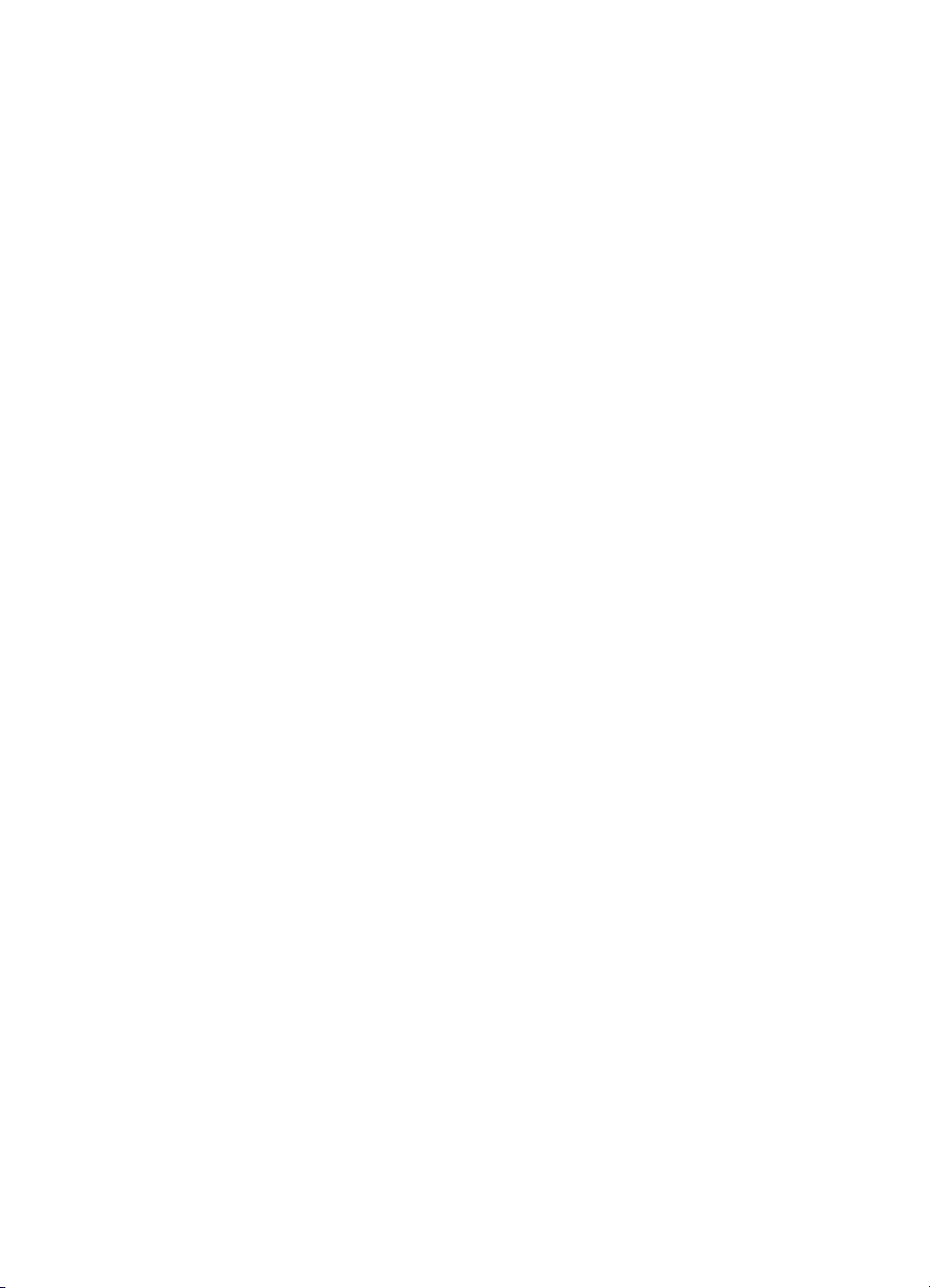
Page 3
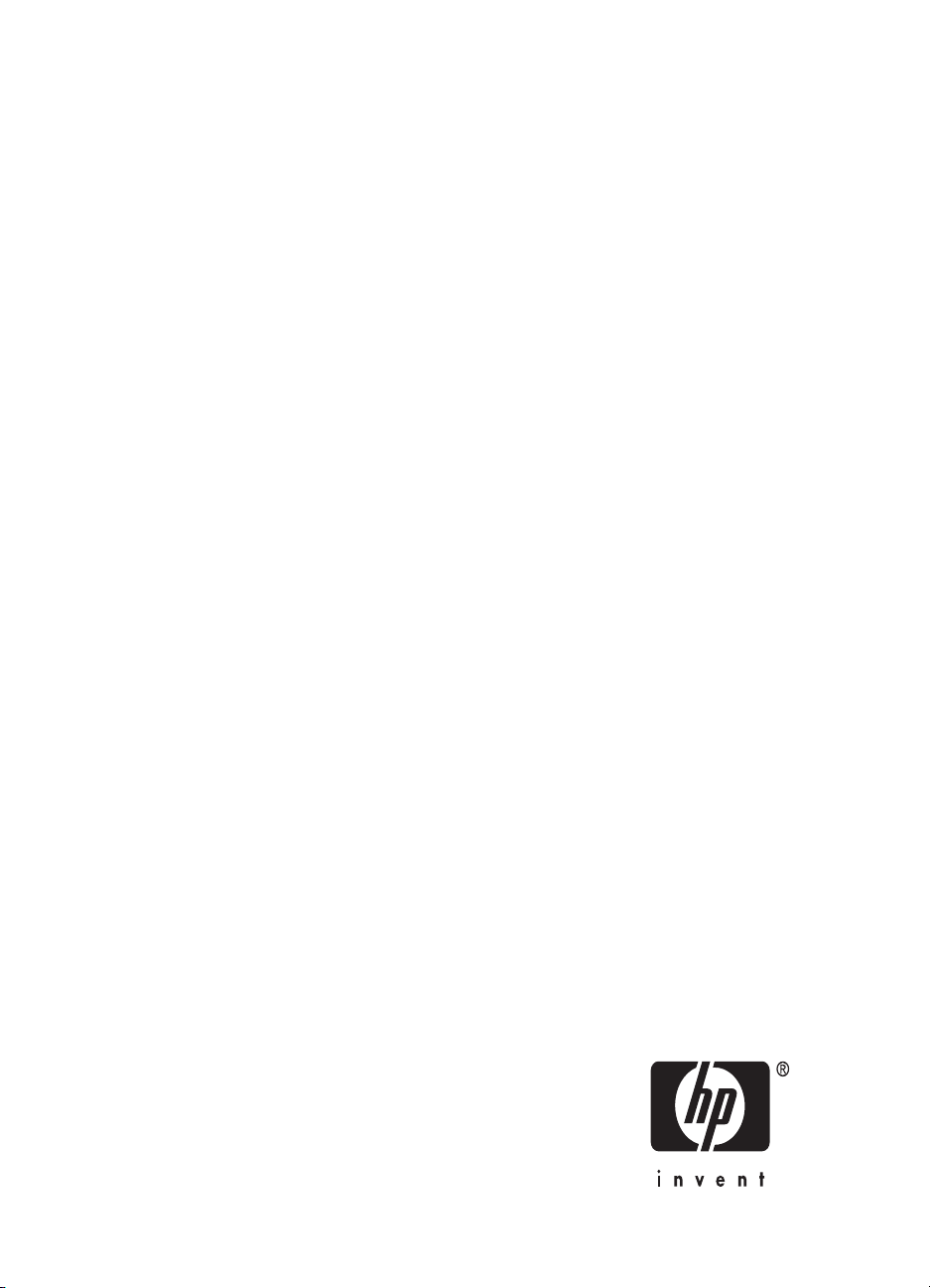
HPOfficejet Pro tout-en-un série
L7300/L7500/L7600/L7700
Guide de l'utilisateur
Page 4
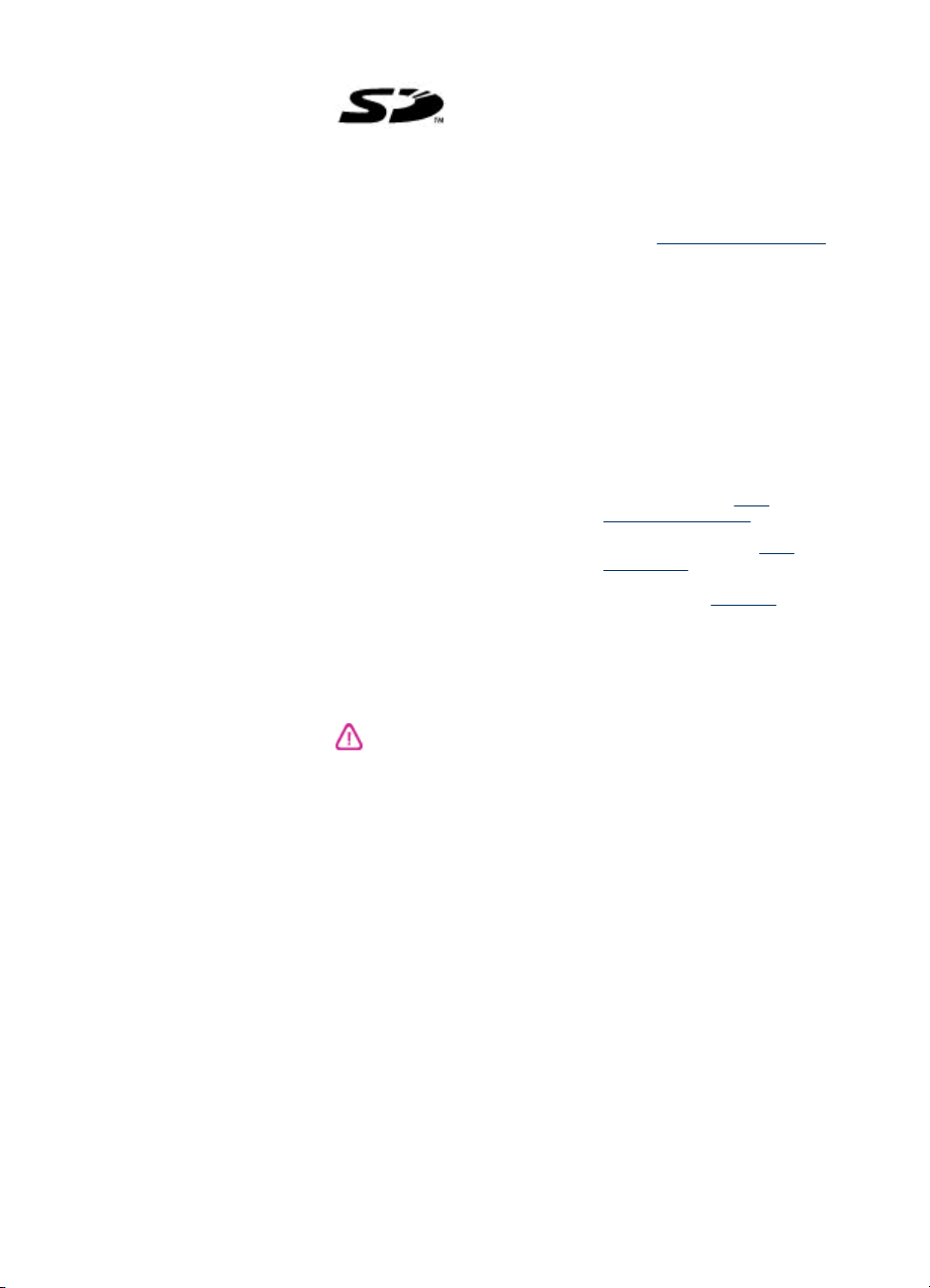
Informations sur le
copyright
© 2007 Copyright Hewlett-Packard
Development Company, L.P.
Édition 1, 10/2006
Toute reproduction, adaptation ou
traduction sans autorisation écrite
préalable est interdite, à l'exception
de ce qui est autorisé en vertu des
lois sur le copyright.
Les informations contenues dans ce
document sont sujettes à des
modifications sans préavis.
Les seules garanties couvrant les
produits et les services HP sont celles
stipulées de façon explicite dans les
déclarations de garantie
accompagnant ces produits et
services. Rien dans le présent
document ne peut être considéré
comme constituant une garantie
supplémentaire. HP n'est en aucun
cas responsable des éventuelles
omissions ou erreurs d'ordre
technique ou éditorial contenues dans
le présent document.
Copyright (C) 1991-2, RSA Data
Security, Inc. Créé en 1991. Tous
droits réservés.
Une licence permettant de copier et
d'utiliser ce logiciel est accordée à
condition que la mention « RSA Data
Security, Inc. MD4 Message-Digest
Algorithm » apparaisse dans tout
document mentionnant ce logiciel ou
cette fonction, ou y faisant référence.
Une licence est également accordée
pour effectuer ou utiliser des travaux
dérivés à condition que de tels
travaux soient identifiés par la
mention « dérivé de RSA Data
Security, Inc. MD4 Message-Digest
Algorithm » dans tout document citant
le travail dérivé ou y faisant référence.
RSA Data Security, Inc. n'apporte
aucune garantie quant à la qualité
marchande de ce logiciel ou à
l'adéquation à un usage particulier. Il
est fourni « dans l'état », sans
garantie explicite ou implicite.
Ces avis doivent apparaître dans
toutes les copies de toute partie de
cette documentation ou de ce logiciel.
Marques commerciales
Intel®, Pentium® est une marque
déposée d'Intel Corporation ou de ses
filiales aux États-Unis et dans d'autres
pays.
®
Microsoft
sont des marques déposées de
Microsoft Corporation aux États-Unis.
, Windows® et Windows
®
Secure Digital est prise en charge par
le produit. Le logo SD est une marque
commerciale de son propriétaire.
La carte mémoire
Restrictions concernant la
copie
Il n'est pas légal dans plusieurs
endroits d'effectuer des copies des
éléments suivants. En cas de doute,
vérifiez d'abord auprès d'un conseiller
juridique.
Documents ou papiers
•
gouvernementaux:
passeports
•
documents concernant
•
l'immigration
documents militaires
•
badges, cartes ou insignes
•
d'identification
Timbres gouvernementaux:
•
timbres postaux
•
Bons d'alimentation
•
Chèques ou lettres de change
•
d'agences gouvernementales
Billets de banque, chèques de
•
voyage ou mandats postaux
Certificats de dépôt
•
Œuvres protégées par copyright
•
Informations de sécurité
Respectez toujours les mesures de
sécurité élémentaires lorsque vous
utilisez ce produit afin de réduire les
risques de blessures dues au feu ou à
un choc électrique.
1. Lisez et comprenez toutes les
instructions contenues dans la
documentation livrée avec le Tout-enun HP.
2. Utilisez toujours une prise de
courant mise à la terre lors du
branchement de ce produit à une
source d'alimentation. Si vous ne
savez pas si une prise de courant est
mise à la terre, consultez un
électricien qualifié.
3. Respectez toutes les instructions et
tous les avertissements indiqués sur
le produit.
4. Débranchez cet appareil des prises
murales avant de procéder à son
nettoyage.
5. N'installez jamais cet appareil près
d'une source d'eau, ni si vous êtes
mouillé.
6. Installez l'appareil en toute sécurité
sur une surface stable.
7. Installez l'appareil en un lieu
protégé où personne ne puisse
marcher sur le cordon ou trébucher
sur celui-ci, et où le cordon ne puisse
pas être endommagé.
8. Si l'appareil ne fonctionne pas
normalement, reportez-vous au
chapitre
Maintenance et dépannage.
9. L'appareil ne contient aucune pièce
dont l'entretien doive être réalisé par
l'utilisateur. Confiez l'entretien à du
personnel qualifié.
Matériaux du produit à
traitement réglementé
Ce produit HP contient certains
matériaux qu'il convient de manipuler
avec précaution à la fin de leur cycle
de vie :
Mercure dans la lampe fluorescente
du scanner (< 1,5 mg)
Pour obtenir des informations sur le
recyclage, contactez
www.hp.com/go/recycle, les autorités
locales ou Electronics Industries
Alliance à l'adresse Web
www.eiae.org.
Pour plus d'informations, reportezvous à la section
http://
http://
Recyclage.
Page 5
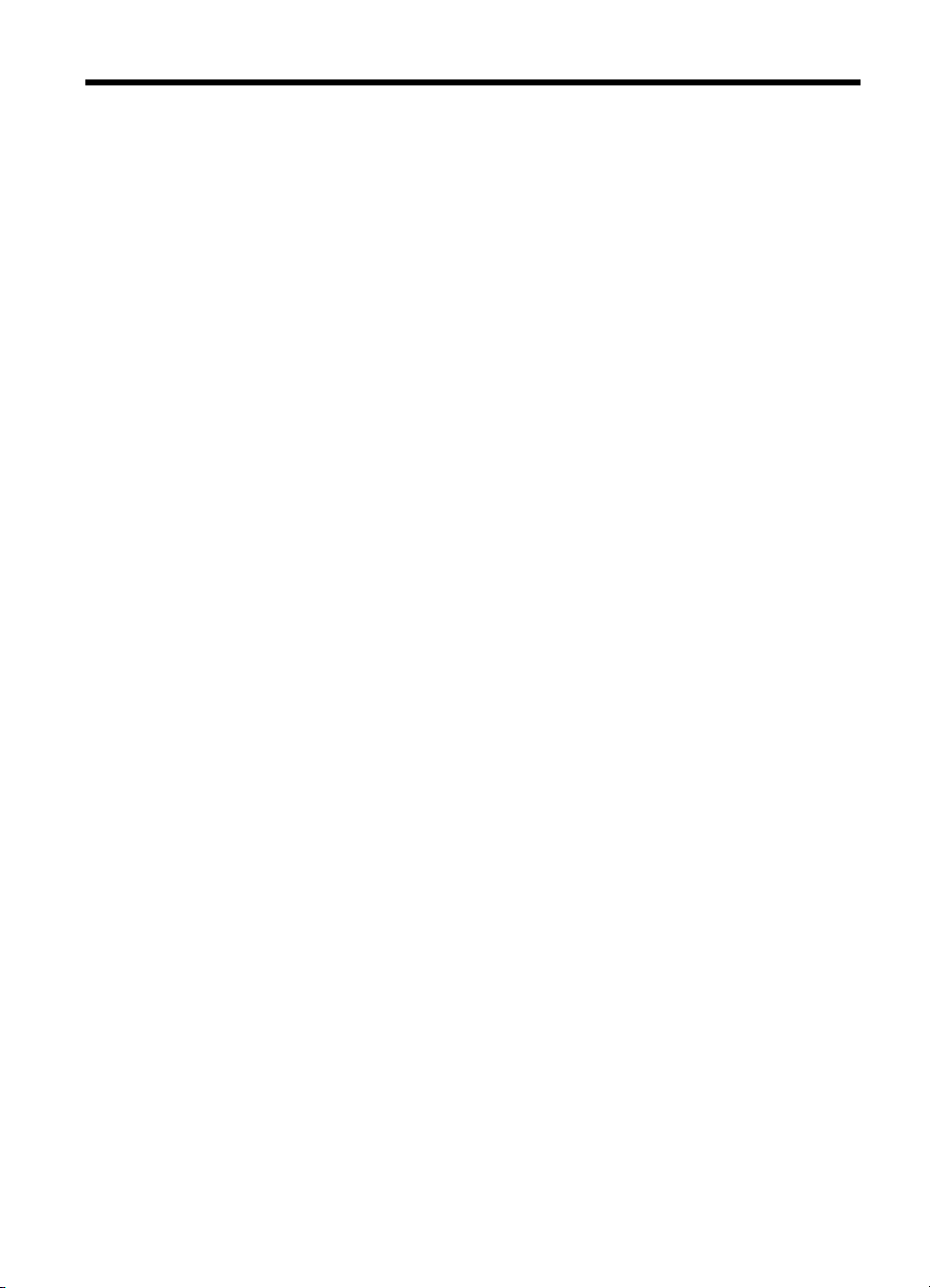
Sommaire
1 Démarrage
Recherche d'autres ressources liées à la du produit ..............................................................10
Accessibilité ............................................................................................................................12
Présentation des pièces du Tout-en-un HP ............................................................................13
Vue avant .........................................................................................................................13
Zone d'approvisionnement pour l'impression ....................................................................14
Logements pour carte mémoire ........................................................................................14
Vue arrière ........................................................................................................................15
Panneau de commande ....................................................................................................15
Boutons et voyants du panneau de commande ..........................................................16
Écran couleur ..............................................................................................................18
Écran à deux lignes ....................................................................................................19
Informations de connexion ................................................................................................19
2 Installation des accessoires
Installation de l'accessoire recto verso ...................................................................................21
Installation du bac 2 ................................................................................................................21
Activation des accessoires dans le pilote d'imprimante ..........................................................22
Pour activer les accessoires sur des ordinateurs Windows ..............................................23
Pour activer des accessoires sur des ordinateurs Macintosh ...........................................23
3 Utilisation de l'appareil « tout-en-un »
Utilisation des menus du panneau de commande ..................................................................24
Types de messages du panneau de commande ....................................................................25
Messages d'état ................................................................................................................25
Messages d'avertissement ...............................................................................................25
Messages d'erreur ............................................................................................................25
Messages d'erreur critique ................................................................................................26
Modification des paramètres du périphérique .........................................................................26
Utilisation du Centre de solutions HP (Windows) ...................................................................26
Utilisation du logiciel de photo et d'imagerie HP .....................................................................27
Texte et symboles ..................................................................................................................28
Saisie de numéros et de texte sur le clavier du panneau de commande ..........................29
Pour saisir du texte .....................................................................................................29
Pour saisir un espace, une pause ou un symbole ......................................................29
Pour supprimer une lettre, un chiffre ou un symbole ..................................................30
Saisie de texte à l'aide du clavier visuel (certains modèles uniquement) .......................... 30
Symboles disponibles pour la composition de numéros de télécopieur (certains
modèles uniquement) .......................................................................................................30
Chargement des originaux ......................................................................................................31
Chargement d'un original dans le bac d'alimentation automatique (BAA) ........................31
Chargement d'un original sur la vitre du scanner ..............................................................32
1
Page 6
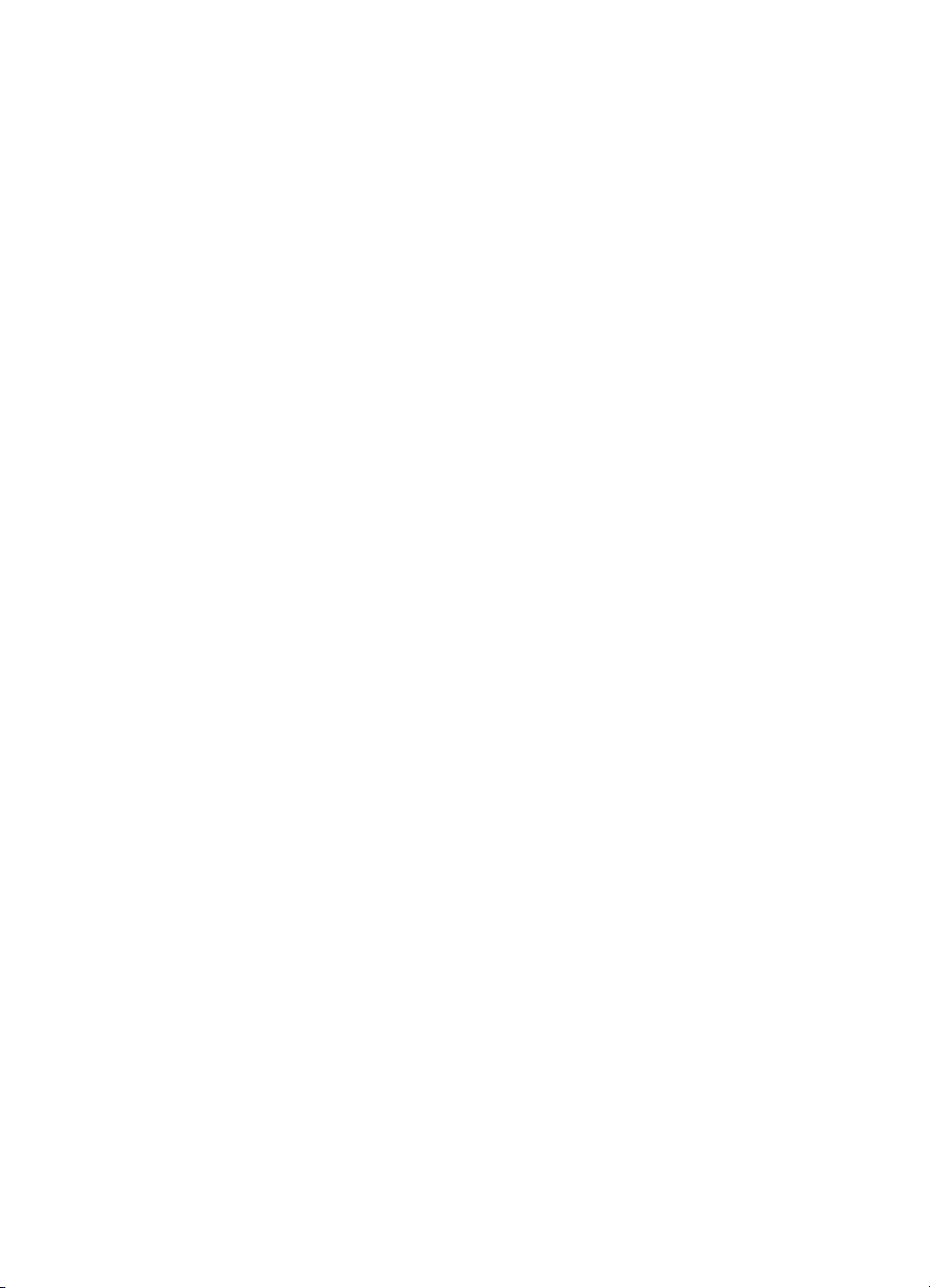
Sélection des supports d'impression ......................................................................................33
Astuces pour la sélection et l'utilisation des supports d'impression ..................................33
Spécifications des supports pris en charge ......................................................................34
Formats pris en charge ...............................................................................................34
Types et grammages des supports pris en charge .....................................................37
Réglage des marges minimales ........................................................................................ 38
Chargement des supports ......................................................................................................39
Configuration des bacs ...........................................................................................................41
Impression sur des supports spéciaux et à format personnalisé ............................................42
Pour imprimer sur des supports spéciaux ou à format personnalisé (Windows) ...............43
Impression sur des supports spéciaux ou à format personnalisé (Mac OS) .....................43
Impression sans bordure ........................................................................................................44
Pour imprimer un document sans bordure (Windows) ......................................................44
Pour imprimer un document sans bordure (Mac OS) .......................................................44
Configuration d'entrées de numérotation rapide (certains modèles uniquement) ...................45
Configuration de numéros de télécopieur en tant qu'entrées ou groupes de
numérotation rapide ..........................................................................................................45
Pour définir des entrées de numérotation rapide ........................................................45
Pour configurer un groupe de numérotation rapide ....................................................46
Configuration de dossiers réseau comme entrées de numérotation rapide (certains
modèles) ...........................................................................................................................47
Pour définir des entrées de numérotation rapide ........................................................48
Impression ou affichage d'une liste d'entrées de numérotation rapide .............................48
Pour imprimer la liste des entrées de numérotation rapide .........................................48
Pour afficher la liste des entrées de numérotation rapide ...........................................48
4 Impression
Modification des paramètres d'impression ..............................................................................49
Pour modifier les paramètres des tâches en cours à partir d'une application
(Windows) .........................................................................................................................49
Pour modifier les paramètres par défaut de toutes les tâches à venir (Windows) ............49
Pour modifier les paramètres (Mac OS) ...........................................................................50
Impression sur les deux faces (avec accessoire recto verso) .................................................50
Recommandations relatives à l'impression recto verso ....................................................50
Impression recto verso (Windows) ....................................................................................51
Impression recto verso automatique (Mac OS) ................................................................. 51
Annulation d'une tâche d'impression ......................................................................................51
5 Copie
Copie à partir du panneau de commande ...............................................................................53
Modification des paramètres de copie ....................................................................................53
Recadrage d'un original (modèles à écran couleur uniquement) ............................................54
Annulation d'une tâche de copie .............................................................................................54
6 Numérisation
Numérisation d'un original ......................................................................................................55
Configuration de l'archivage numérique (certains modèles seulement) ............................56
Numérisation d'un original dans un dossier réseau ..........................................................56
Numérisation d'un original vers un programme sur un ordinateur (connexion directe) .....57
Numérisation d'un original vers un périphérique de stockage ...........................................58
Utilisation de Webscan par le biais du serveur Web intégré ...................................................58
2
Page 7
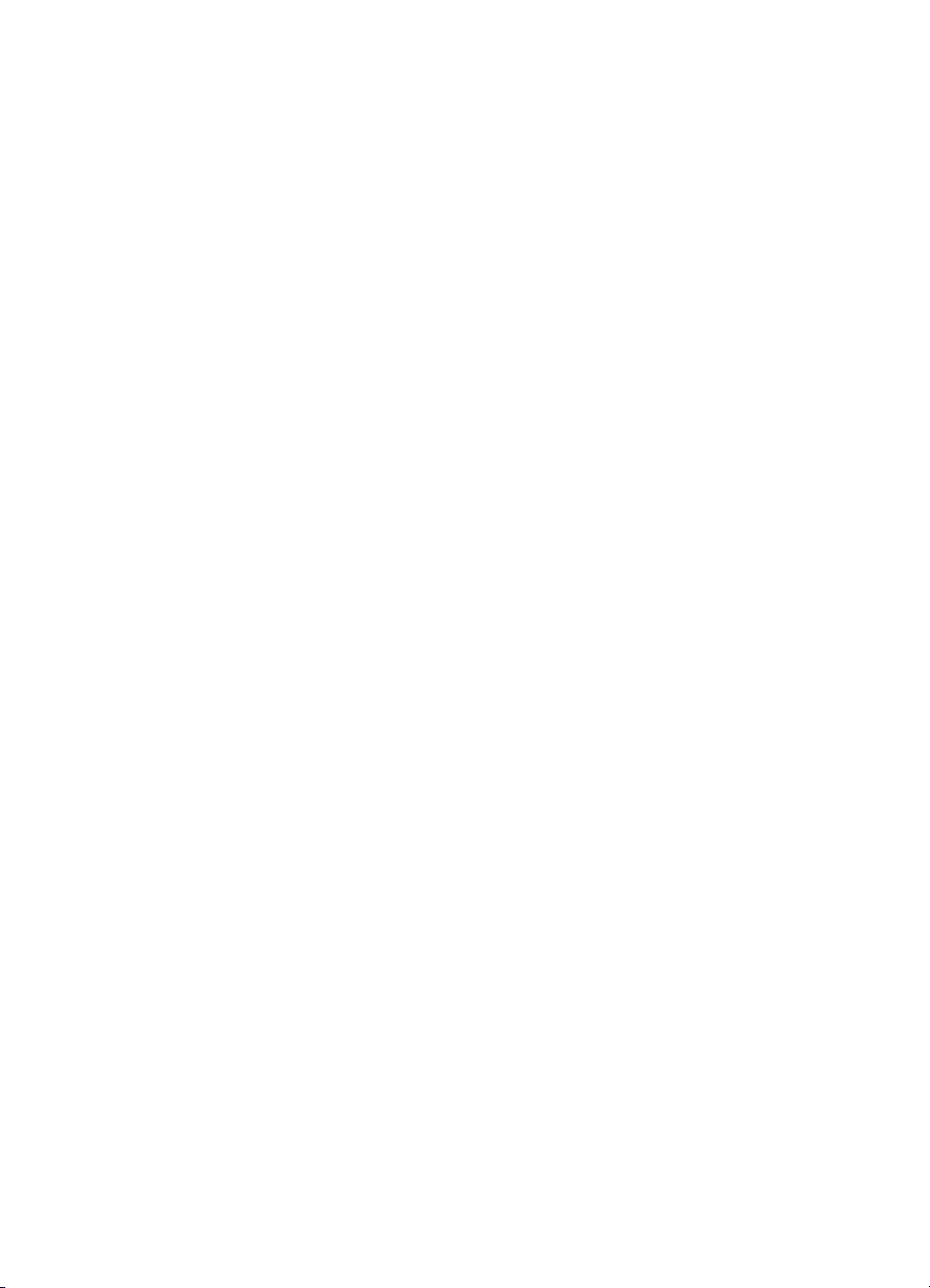
Sommaire
Numérisation à partir d'un programme compatible TWAIN ou WIA ........................................59
Pour numériser à partir d'un programme compatible TWAIN ...........................................59
Pour numériser à partir d'un programme compatible WIA ................................................59
Modification d'un original numérisé .........................................................................................59
Modification d'une photo ou d'une image numérisée ........................................................60
Modification d'un document numérisé au moyen d'un logiciel de reconnaissance
optique des caractères (OCR) ..........................................................................................60
Modification des paramètres de numérisation ........................................................................60
Annulation d'une tâche de numérisation .................................................................................60
7 Utilisation des périphériques de mémoire (certains modèles uniquement)
Insertion d'une carte mémoire ................................................................................................61
Connexion d'un appareil photo numérique .............................................................................62
Connexion d'un périphérique de stockage ..............................................................................64
Visualisation de photos ...........................................................................................................65
Visualisation de photos (modèles à écran couleur uniquement) .......................................65
Visualisation de photos à l'aide de votre ordinateur ..........................................................65
Impression de photos à partir du panneau de commande ......................................................65
Impression de photos à l'aide d'un index photos ..............................................................66
Impression de photos panoramiques ................................................................................69
Impression de photos d'identité ........................................................................................70
Impression d'un montage vidéo ........................................................................................72
Enregistrement de photos sur votre ordinateur .......................................................................73
8 Télécopie (certains modèles uniquement)
Envoi d'une télécopie ..............................................................................................................74
Envoi d'une télécopie simple ............................................................................................74
Envoi d'une télécopie en mode manuel à partir d'un téléphone ........................................75
Envoi de télécopies à l'aide de la numérotation supervisée .............................................. 76
Envoi d'une télécopie à l'aide de l'option de télécopie de diffusion (modèles à
affichage couleur seulement) ............................................................................................77
Réception d'une télécopie ......................................................................................................78
Réception d'une télécopie en mode manuel .....................................................................78
Réglage de la sauvegarde des télécopies reçues ............................................................79
Réimpression des télécopies reçues en mémoire ............................................................80
Transfert de télécopies vers un autre numéro ..................................................................81
Blocage des numéros de télécopieurs indésirables ..........................................................82
Définition du mode de télécopies indésirables. ...........................................................83
Ajout de numéros à la liste des télécopies indésirables ..............................................83
Suppression de numéros de la liste des télécopies indésirables ................................84
Visualisation d'une liste de numéros de télécopieurs bloqués ....................................85
3
Page 8
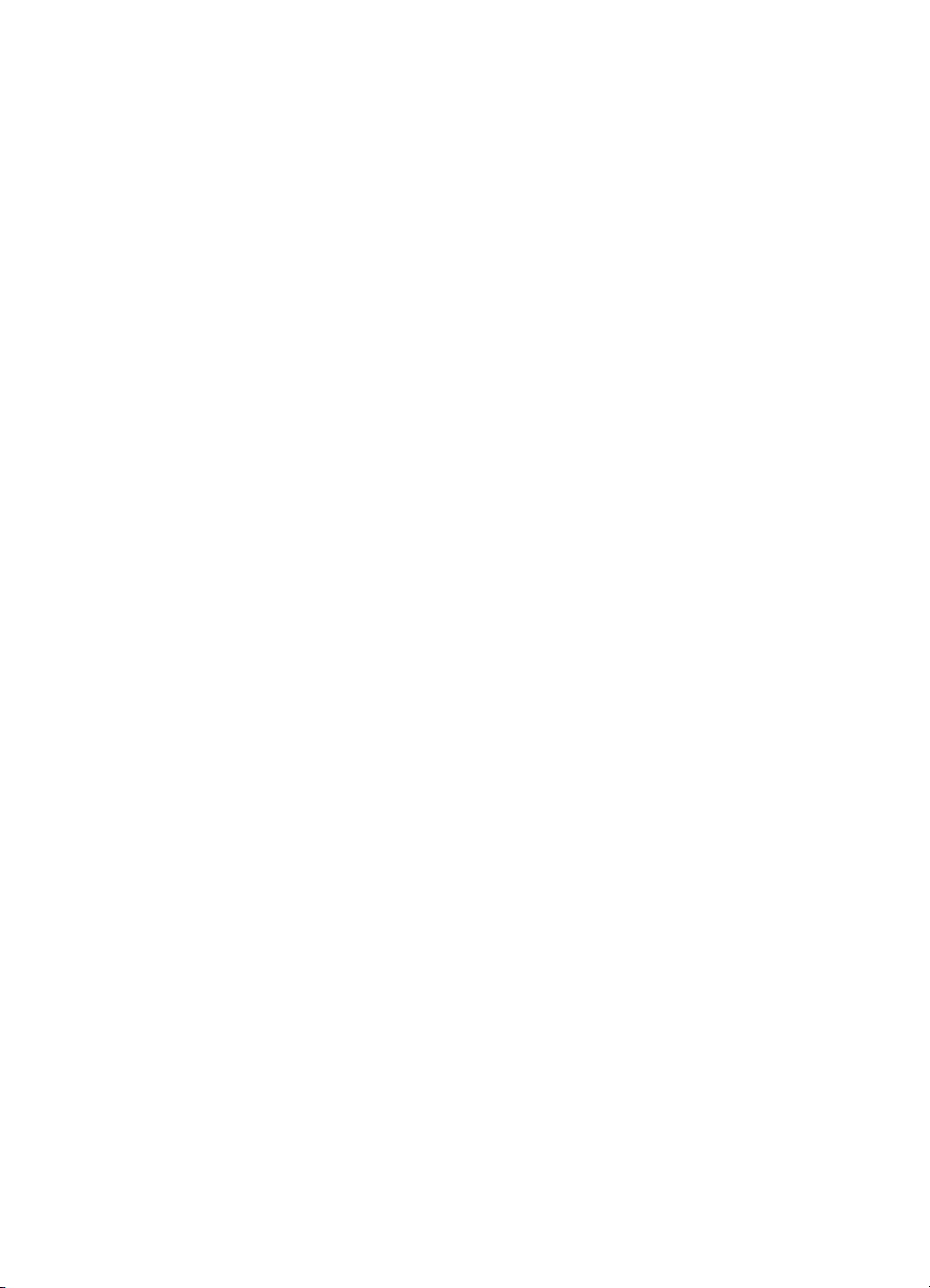
Modification des paramètres de télécopie ..............................................................................85
Configuration de l'en-tête de télécopie .............................................................................. 85
Définition du mode de réponse .........................................................................................86
Définition du nombre de sonneries avant réponse ............................................................ 86
Modification du type de sonnerie pour la sonnerie distincte .............................................87
Définition du mode de correction d'erreur .........................................................................87
Pour définir le mode de correction des erreurs ...........................................................88
Sélection du type de numérotation ...................................................................................88
Pour définir le type de numérotation ...........................................................................88
Définition des options de rappel ........................................................................................ 88
Pour définir les options de rappel automatique ...........................................................89
Définition de la vitesse de télécopie ..................................................................................89
Télécopie sur Internet .............................................................................................................89
Test de la configuration du télécopieur ...................................................................................90
Impression de rapports ...........................................................................................................91
Impression de rapports de confirmation de télécopie .......................................................91
Impression de rapports d'erreur de télécopie ....................................................................92
Impression et affichage du journal de télécopies ..............................................................92
Annulation d'une télécopie ......................................................................................................93
9 Configuration et gestion
Gestion du périphérique .........................................................................................................94
Présentation des tâches de gestion ..................................................................................94
Surveiller le périphérique ..................................................................................................96
Gérer le périphérique ........................................................................................................96
Utilisation des outils de gestion du périphérique .....................................................................99
Serveur Web intégré .........................................................................................................99
Ouverture du serveur Web intégré ..............................................................................99
Pages du serveur Web intégré .................................................................................100
Boîte à outils (Windows) .................................................................................................100
Pour ouvrir la Boîte à outils .......................................................................................101
Onglets de la Boîte à outils .......................................................................................101
HP Printer Utility (Mac OS) .............................................................................................102
Pour ouvrir HP Printer Utility .....................................................................................102
Volets de HP Printer Utility ........................................................................................ 102
Network Printer Setup Utility (Mac OS) ...........................................................................103
Logiciel HP Web Jetadmin ..............................................................................................103
HP Instant Support .........................................................................................................104
Sécurité et confidentialité ..........................................................................................104
Pour accéder à HP Instant Support ..........................................................................105
myPrintMileage ...............................................................................................................105
Description de la page de diagnostics de l'autotest ..............................................................105
Description de la page de configuration réseau ....................................................................107
Définition de plage de canaux ........................................................................................108
4
Page 9
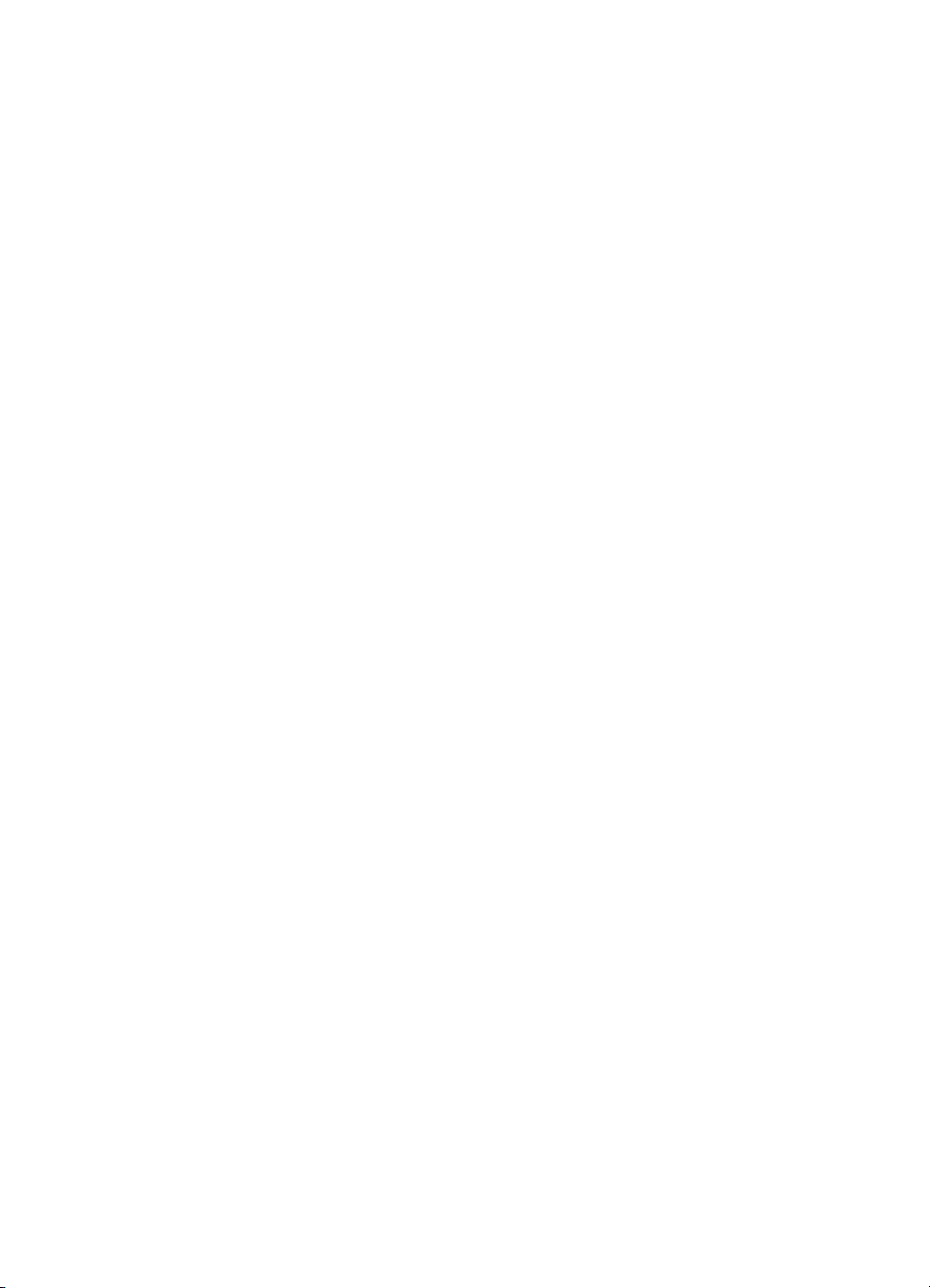
Sommaire
Configuration des options de réseau ....................................................................................108
Modification des paramètres réseau de base .................................................................109
Utilisation de l'assistant de configuration sans fil ......................................................109
Affichage et impression des paramètres réseau .......................................................109
Activation et désactivation du point d'accès sans fil .................................................. 109
Modification des paramètres réseau avancés ................................................................. 110
Réglage de la vitesse de liaison ...............................................................................110
Modification des paramètres IP ................................................................................110
Pour changer les paramètres IP ...............................................................................110
Configuration de la télécopie pour le périphérique (certains modèles uniquement) ..............111
Configuration de la télécopie (systèmes téléphoniques en parallèle) .............................111
Choix de la configuration du télécopieur appropriée pour la maison ou le bureau ....112
Sélection de votre configuration de télécopie ...........................................................114
Cas A : Ligne de télécopie distincte (aucun appel vocal reçu) ..................................116
Cas B : Configuration du périphérique avec DSL .....................................................116
Cas C : Configuration du périphérique avec un système téléphonique PBX ou
une ligne RNIS ..........................................................................................................118
Cas D : Télécopieur avec service de sonnerie différenciée sur la même ligne .........118
Cas E : Ligne voix/télécopie partagée ......................................................................120
Cas F : Ligne voix/télécopie partagée avec une messagerie vocale ........................121
Cas G : Ligne de télécopie partagée avec un modem d'ordinateur (aucun appel
vocal reçu) ................................................................................................................122
Cas H : Ligne voix/télécopie partagée avec un modem d'ordinateur ........................125
Cas I : Ligne voix/télécopie partagée avec un répondeur .........................................129
Cas J : Ligne voix/télécopie partagée avec un modem et un répondeur ..................130
Cas K : Ligne voix/télécopie partagée avec un modem et une messagerie vocale . .135
Configuration pour une télécopie de type série ............................................................... 137
Configuration du périphérique (Windows) .............................................................................137
Connexion directe ...........................................................................................................138
Pour installer le logiciel avant la connexion du périphérique (recommandé) ............138
Pour connecter le périphérique avant d'installer le logiciel .......................................138
Pour partager le périphérique sur un réseau localement partagé .............................139
Connexion réseau ...........................................................................................................140
Pour installer le périphérique sur un réseau .............................................................140
Pour installer le logiciel du périphérique sur des ordinateurs clients .........................141
Pour installer le pilote d'imprimante à l'aide de l'assistant Ajout d'imprimante ..........141
Configuration du périphérique (Mac OS) ..............................................................................141
Pour installer le logiciel pour une connexion en réseau ou une connexion directe .........142
Pour partager le périphérique sur un réseau local ..........................................................142
5
Page 10
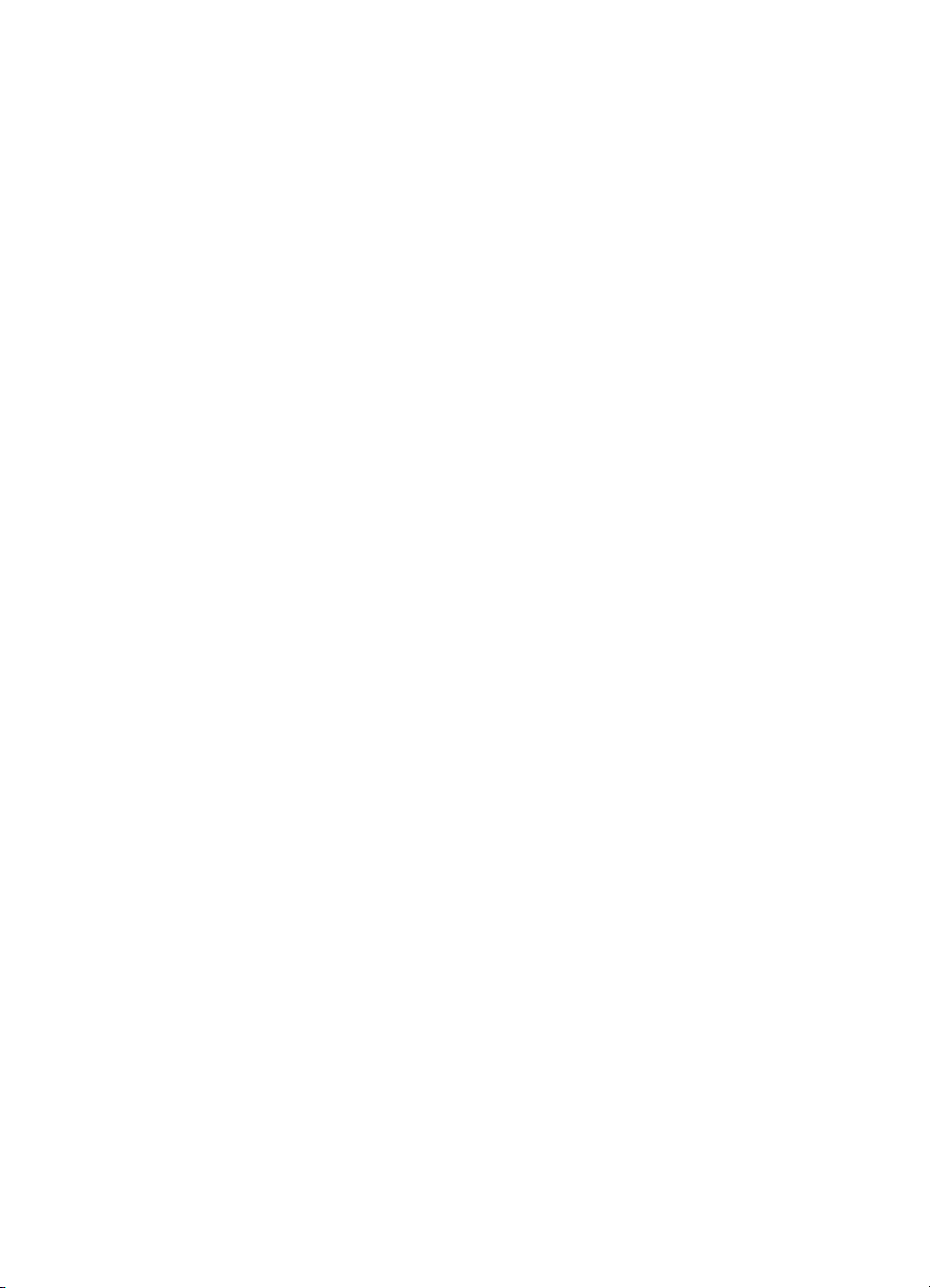
Configuration du périphérique pour une communication sans fil (certains modèles
uniquement) ..........................................................................................................................143
Description des paramètres de réseau sans fil 802.11 ...................................................144
Pour configurer la communication sans fil à l'aide du panneau de commande avec
l'assistant de configuration sans fil .................................................................................145
Pour configurer la communication sans fil à l'aide du programme d'installation
(Windows) .......................................................................................................................146
Pour configurer une communication sans fil à l'aide de SecureEasySetup (SES) ..........147
Pour configurer le périphérique sur un réseau sans fil (Mac OS) ...................................148
Pour désactiver la communication sans fil ......................................................................148
Quelques conseils pour réduire les interférences sur un réseau sans fil ........................148
Recommandations concernant la sécurité du réseau sans fil .........................................149
Pour ajouter des adresses matérielles à un WAP .....................................................149
Autres consignes ......................................................................................................149
Configuration du périphérique pour une communication Bluetooth ......................................150
Pour configurer le périphérique pour une communication Bluetooth au moyen du
serveur Web intégré .......................................................................................................151
Connexion du périphérique avec Bluetooth ....................................................................151
Connexion du périphérique avec Bluetooth sous Windows ......................................151
Connexion du périphérique avec Bluetooth sous Mac OS ........................................153
Configuration de la sécurité Bluetooth pour le périphérique ...........................................153
Utilisation d'un passe-partout pour authentifier les périphériques Bluetooth .............154
Pour configurer le périphérique de façon à ce qu'il soit visible ou non par les
appareils Bluetooth ...................................................................................................154
Réinitialisation des paramètres Bluetooth au moyen du serveur Web intégré ..........155
Désinstallation et réinstallation du logiciel ............................................................................155
10 Maintenance et dépannage
Cartouches d'encre prises en charge ...................................................................................158
Remplacement des cartouches d'encre ................................................................................159
Entretien des têtes d'impression ...........................................................................................160
Pour vérifier l'état des têtes d'impression .......................................................................161
Pour imprimer la page de diagnostics de qualité d'impression .......................................161
Pour aligner les têtes d'impression .................................................................................162
Pour étalonner le saut de ligne .......................................................................................163
Pour nettoyer les têtes d'impression ...............................................................................163
Pour nettoyer manuellement les contacts de la tête d'impression ..................................163
Pour remplacer les têtes d'impression ............................................................................166
Stockage des fournitures d'impression .................................................................................168
Stockage des cartouches d'encre ...................................................................................168
Stockage des têtes d'impression ....................................................................................168
Nettoyage du périphérique ...................................................................................................169
Nettoyage de la vitre du scanner ....................................................................................169
Nettoyage du bac d'alimentation automatique (BAA) ...................................................... 169
Nettoyage de l'extérieur ..................................................................................................173
Conseils et ressources de dépannage .................................................................................. 173
6
Page 11
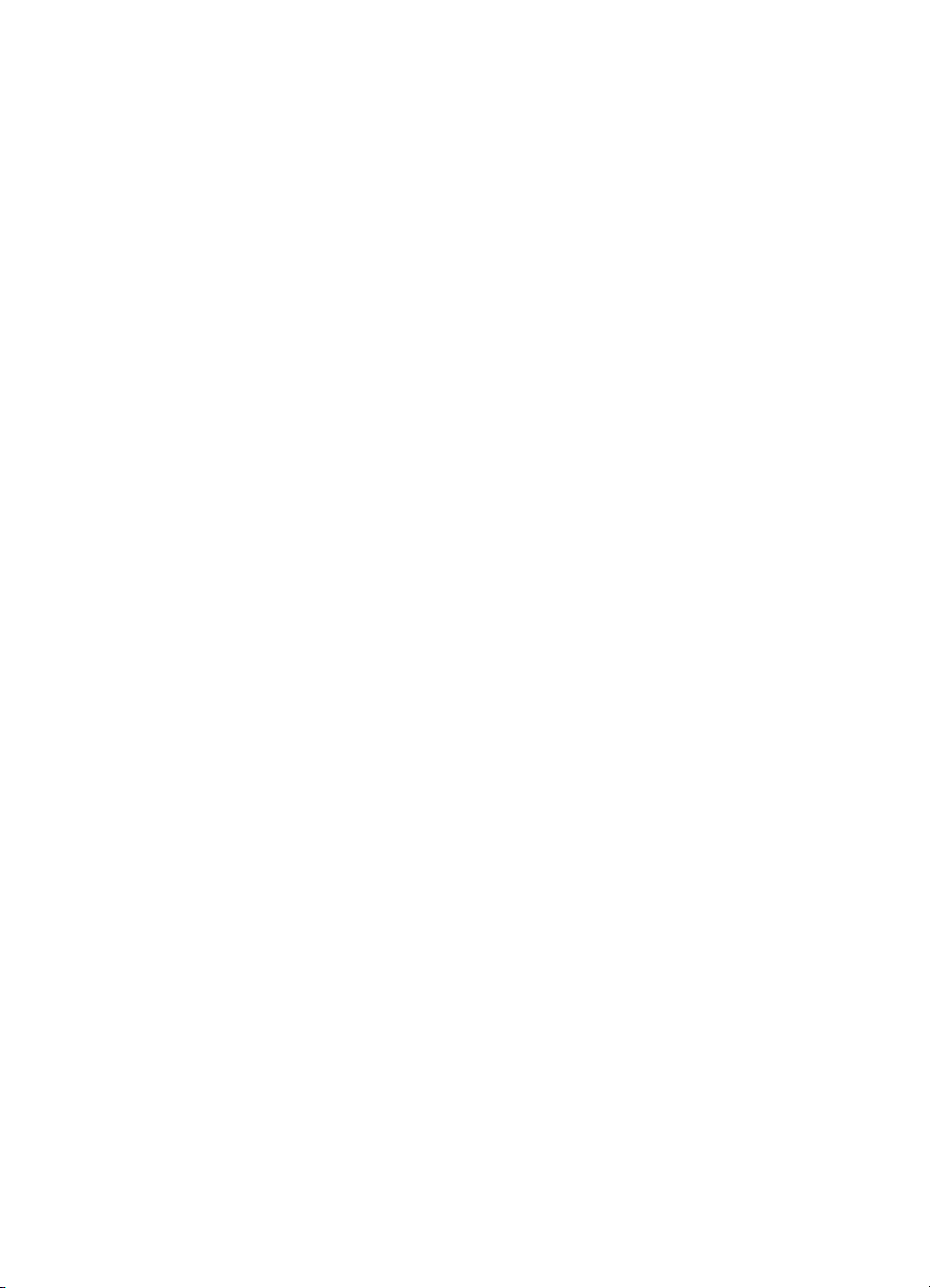
Sommaire
Résolution des problèmes d'impression ...............................................................................174
Le périphérique s'arrête de façon inattendue ..................................................................175
Un message d'erreur apparaît sur l'écran du panneau de commande ...........................175
Le périphérique ne répond pas (rien ne s'imprime) ........................................................175
Le périphérique n'accepte pas une tête d'impression .....................................................176
L'impression s'effectue très lentement ............................................................................177
Impression d'une page vierge ou impression partielle ....................................................177
Quelque chose manque sur la page ou est incorrect ......................................................178
La disposition des graphiques ou du texte sur la page est incorrecte ............................. 178
Le périphérique imprime la moitié d'une page, puis éjecte le papier ...............................179
Impression de mauvaise qualité et résultats inattendus .......................................................179
Mauvaise qualité d'impression ........................................................................................179
Impression de caractères incohérents ............................................................................180
L'encre fait des traînées ..................................................................................................181
L'impression des caractères du texte ou des éléments graphiques est incomplète ........181
Les documents imprimés sont pâles ou leurs couleurs sont ternes ................................181
Les couleurs sont imprimées en noir et blanc .................................................................182
Les couleurs imprimées sont incorrectes ........................................................................182
Les documents présentent des bavures de couleurs ......................................................182
Les couleurs ne sont pas alignées correctement ............................................................182
Des lignes ou des points ne figurent pas dans le texte ou l'image ..................................183
Résolution des problèmes d'alimentation papier ..................................................................183
Impossible d'insérer le bac 2 en option ...........................................................................183
Un autre problème d'alimentation du papier se produit ................................................... 183
Résolution des problèmes de copie ......................................................................................185
Aucune copie n'est sortie ................................................................................................185
Les copies sont vierges ..................................................................................................185
L'original n'a pas été correctement copié ........................................................................185
Documents absents ou fades .........................................................................................186
La taille est réduite ..........................................................................................................186
La qualité de la copie est médiocre ................................................................................186
Des défauts de copie sont visibles ..................................................................................187
Des messages d'erreur apparaissent .............................................................................187
Le périphérique imprime la moitié d'une page, puis éjecte le papier ...............................188
Résolution des problèmes de numérisation ..........................................................................188
Le scanner n'a rien fait .................................................................................................... 188
La numérisation est lente ................................................................................................188
Une partie du document n'a pas été numérisée ou il y manque du texte ........................189
Le texte ne peut pas être modifié .................................................................................... 189
Des messages d'erreur apparaissent .............................................................................190
La qualité de l'image numérisée est médiocre ................................................................190
Des défauts de numérisation sont visibles ......................................................................191
Impossible de numériser dans le dossier réseau (classement numérique direct) ...........192
Résolution des problèmes de télécopie ................................................................................193
Le test de télécopie a échoué .........................................................................................193
7
Page 12
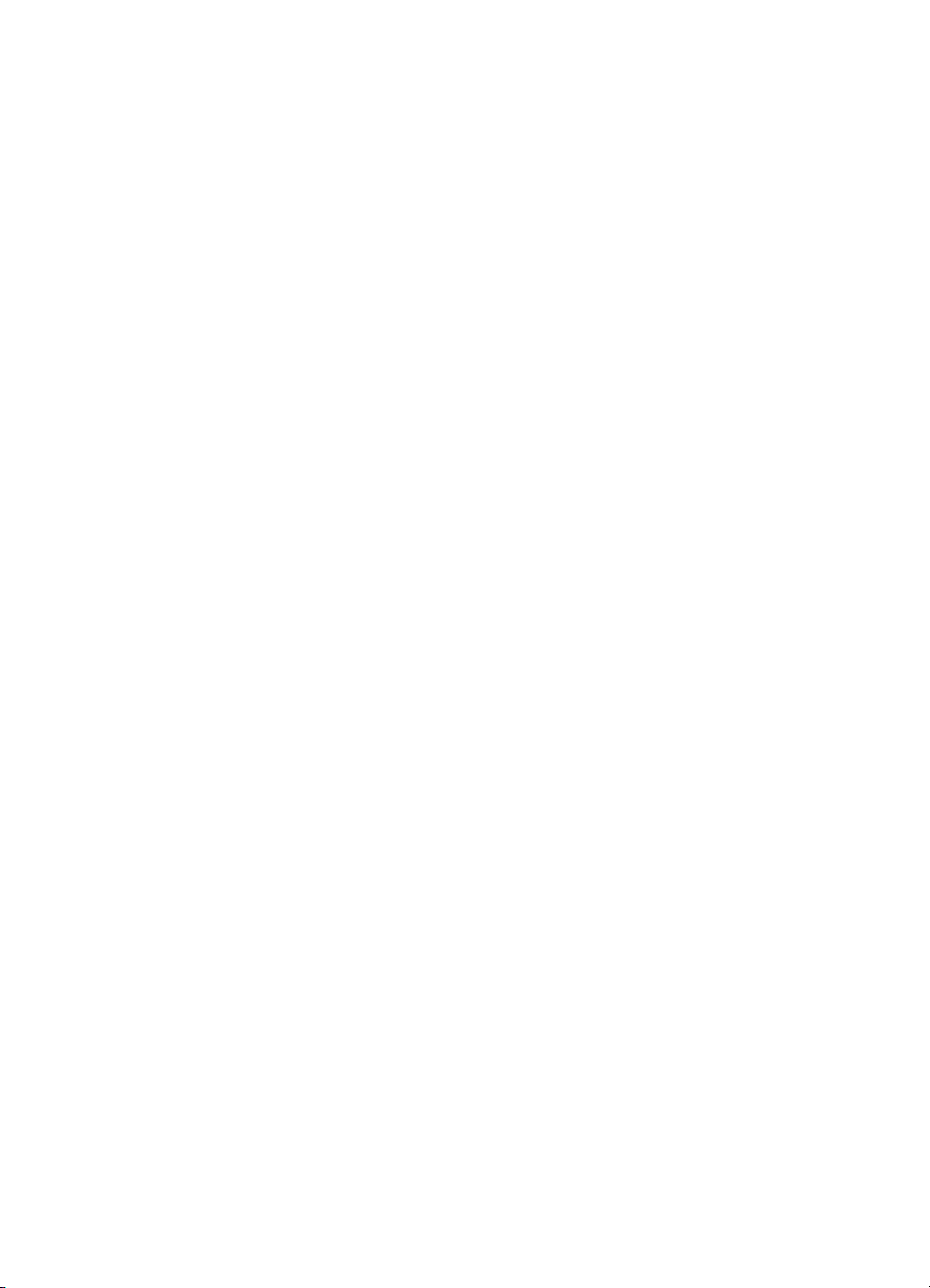
Résolution des problèmes de photos (carte mémoire) .........................................................208
Le périphérique ne peut pas lire la carte mémoire ..........................................................208
Le périphérique ne peut pas lire les photos sur la carte mémoire ...................................209
Certaines photos sur la carte mémoire ne s'impriment pas, provoquant l'annulation
de la tâche d'impression .................................................................................................209
Le périphérique imprime la moitié d'une page, puis éjecte le papier ...............................209
Résolution des problèmes de gestion de périphérique .........................................................209
Impossible d'ouvrir le serveur Web intégré .....................................................................209
Dépannage des problèmes d'installation ..............................................................................210
Suggestions pour l'installation du matériel ......................................................................210
Suggestions pour l'installation du logiciel ........................................................................ 211
Résolution des problèmes d'alignement de pages .........................................................211
Résolution des problèmes d'installation du logiciel .........................................................212
Résolution des problèmes réseau ..................................................................................212
Résolution des problèmes sans fil ..................................................................................214
Élimination des bourrages ....................................................................................................215
Élimination d'un bourrage dans le périphérique ..............................................................216
Élimination des bourrages dans le BAA ..........................................................................218
Conseils pour éviter les bourrages .................................................................................220
A Fournitures et accessoires HP
Commande en ligne de fournitures d'impression ..................................................................221
Accessoires ..........................................................................................................................221
Fournitures ...........................................................................................................................221
Cartouches d'encre .........................................................................................................222
Têtes d'impression ..........................................................................................................222
Supports HP ...................................................................................................................222
B Assistance technique et garantie
Assistance électronique ........................................................................................................223
Assistance téléphonique HP .................................................................................................223
Avant d'appeler ...............................................................................................................223
Numéros de l'assistance téléphonique ...........................................................................224
Déclaration de garantie limitée Hewlett-Packard ..................................................................226
Conditionnement du périphérique avant expédition ..............................................................227
Retrait des cartouches d'encre et des têtes d'impression avant l'expédition ..................227
Retrait du cache du panneau de commande ..................................................................228
Emballage du périphérique ...................................................................................................229
C Caractéristiques du périphérique
Spécifications physiques ......................................................................................................231
Caractéristiques et fonctions du produit ................................................................................231
Caractéristiques du processeur et de la mémoire ................................................................. 232
Configuration système requise .............................................................................................232
Caractéristiques de protocole réseau ...................................................................................233
Caractéristiques du serveur Web intégré ..............................................................................233
Caractéristiques d'impression ...............................................................................................233
Résolutions d'impression ................................................................................................234
Spécifications relatives à la copie .........................................................................................234
Spécifications relatives à la fonction de télécopie .................................................................234
Spécifications relatives à la numérisation .............................................................................235
8
Page 13
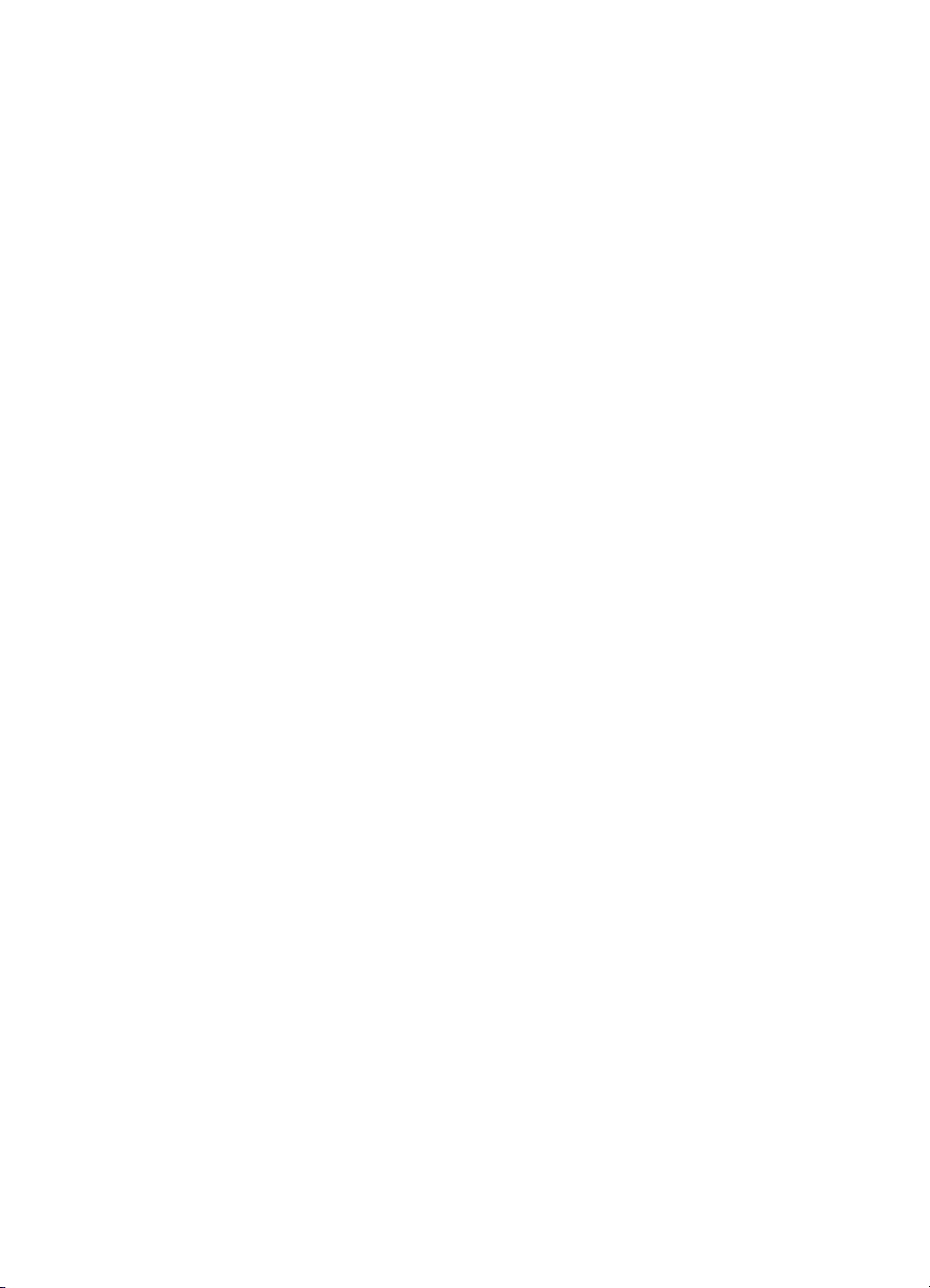
Sommaire
Caractéristiques relatives à l'archivage numérique ...............................................................235
Caractéristiques en matière d'environnement ....................................................................... 235
Caractéristiques électriques .................................................................................................235
Caractéristiques des émissions acoustiques (impression en mode Brouillon, niveaux
sonores en fonction de la norme ISO 7779) .........................................................................236
Périphériques pris en charge ................................................................................................236
Spécifications relatives à la carte mémoire ...........................................................................236
D Informations sur la réglementation
Déclaration FCC ...................................................................................................................237
Shielded cables ..............................................................................................................237
Exposure to radio frequency radiation (wireless products only) ......................................238
Déclaration à l'attention des utilisateurs du réseau téléphonique des États-Unis : .........239
Déclaration à l'attention des utilisateurs du réseau téléphonique canadien ..........................240
Déclaration à l'attention des utilisateurs de l'Espace Economique Européen .......................241
Autres informations sur la réglementation ............................................................................241
Déclaration EMI (Corée) .................................................................................................242
Déclaration VCCI (Japon) ...............................................................................................242
Numéro de modèle réglementaire ..................................................................................242
Déclaration sur le cordon d'alimentation .........................................................................242
Classification des voyants lumineux ...............................................................................242
Informations réglementaires pour les produits sans fil ..........................................................243
Notice to users in Canada/Note à l'attention des utilisateurs Canadien ..........................243
Notice to users in Brazil/Notificação de Normas de Uso de Dispositivos Sem Fio do
Brasil ...............................................................................................................................243
Note à l'attention des utilisateurs en Union Européenne (Anglais) .................................244
Note à l'attention des utilisateurs en France ...................................................................245
Note à l'attention des utilisateurs en Allemagne .............................................................246
Note à l'attention des utilisateurs en Italie ....................................................................... 247
Note à l'attention des utilisateurs en Espagne ................................................................248
Déclaration de conformité .....................................................................................................249
Programme de protection de l'environnement ......................................................................251
Réduction et élimination .................................................................................................251
Consommation électrique ...............................................................................................251
Informations sur la batterie .............................................................................................251
Fiches techniques de sécurité des produits ....................................................................252
Recyclage .......................................................................................................................252
Emballage du produit ................................................................................................252
Plastiques .................................................................................................................252
Mise au rebut des appareils hors d'usage par les particuliers résidant au sein de
l'Union européenne ...................................................................................................252
Produits et fournitures HP .........................................................................................252
Index...........................................................................................................................................253
9
Page 14
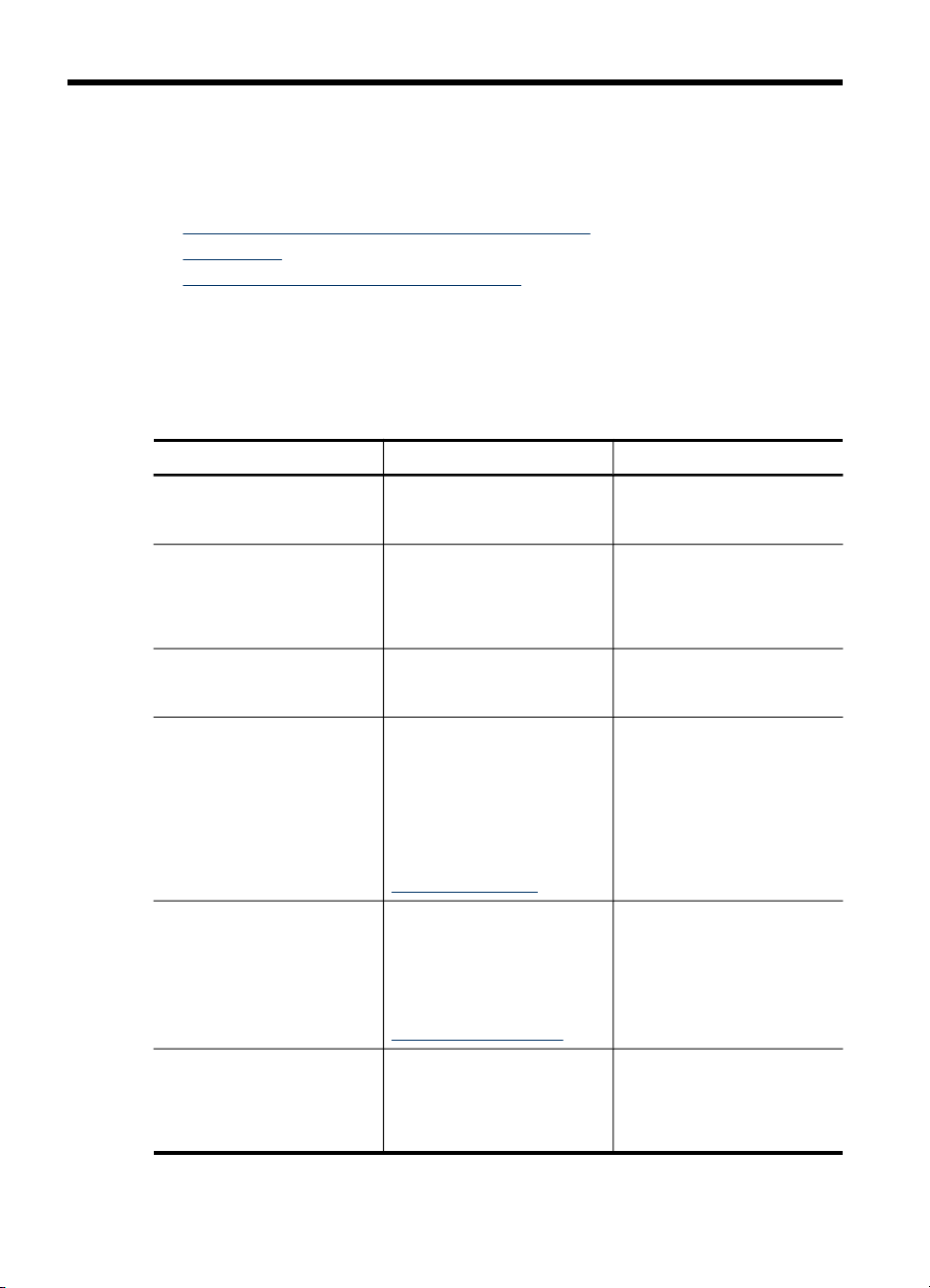
1 Démarrage
Ce manuel fournit des informations détaillées sur l'utilisation du périphérique et sur la
résolution des éventuels problèmes.
•
Recherche d'autres ressources liées à la du produit
Accessibilité
•
Présentation des pièces du Tout-en-un HP
•
Recherche d'autres ressources liées à la du produit
Vous pouvez obtenir des informations sur ce produit et d'autres documents sur la
résolution des problèmes, qui ne sont pas inclus dans ce guide, en consultant les
ressources suivantes :
Ressource Description Emplacement
Poster d'installation
Guide de démarrage
Fichier Lisezmoi et notes de
version
Serveur Web intégré
(connexion réseau)
Boîte à outils (Microsoft
Windows®)
HP Printer Utility (Mac OS) Contient des outils
®
Fournit des informations
illustrées sur l'installation.
Fournit des instructions sur la
configuration du
périphérique, ainsi que des
informations sur la garantie
et les problèmes de sécurité.
Proposent des informations
de dernière minute et des
conseils de dépannage.
Vous permet d'afficher des
informations d'état, de
modifier des réglages et de
gérer le périphérique à partir
de n'importe quel ordinateur
du réseau.
Pour plus d'informations,
reportez-vous à la section
Serveur Web intégré.
Fournit des informations sur
l'état des têtes d'impression
et sur l'accès aux services de
maintenance du périphérique.
Pour plus d'informations,
reportez-vous à la section
Boîte à outils (Windows).
permettant de configurer les
paramètres d'impression, de
calibrer le périphérique, de
nettoyer les têtes
Une version imprimée du
document est fournie avec le
périphérique.
Une version imprimée du
document est fournie avec le
périphérique.
Inclus sur le CD de
démarrage.
Disponible via n'importe quel
navigateur Web standard.
La boîte à outils est une
option d'installation
disponible généralement
installée avec le logiciel du
périphérique.
En général, HP Printer Utility
est installé avec le logiciel du
périphérique.
10 Démarrage
Page 15
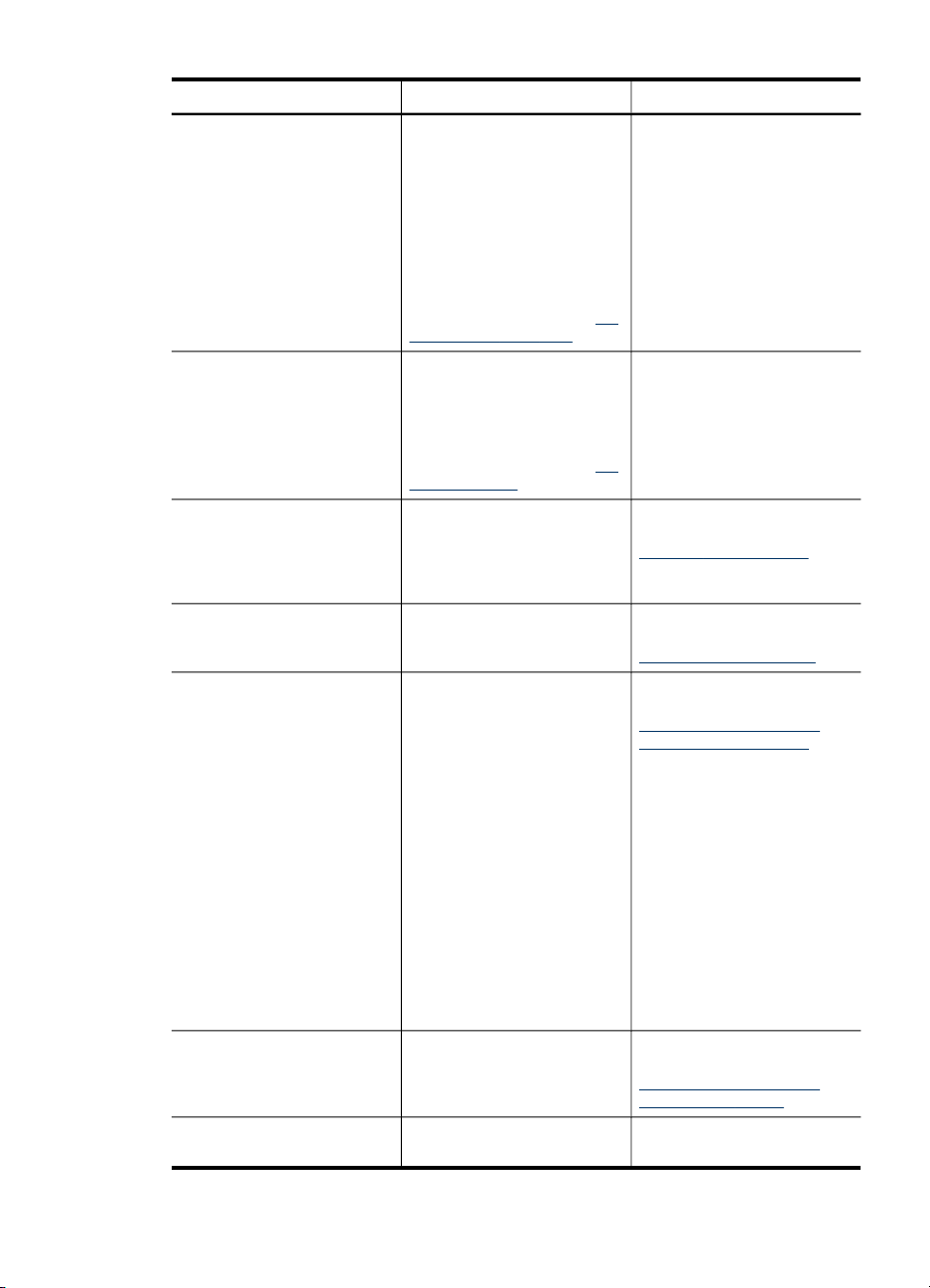
(suite)
Ressource Description Emplacement
d'impression, d'imprimer la
page de configuration, de
commander des fournitures
en ligne et de rechercher des
informations de support sur
le site Web. Vous pouvez
également configurer les
paramètres en vue d'une
impression sans fil.
Pour plus d'informations,
reportez-vous à la section
Printer Utility (Mac OS).
HP Instant Support Vous aide à identifier,
Panneau de commande Fournit des informations sur
Journaux et rapports Fournissent des informations
Page de diagnostics de
l'autotest
Page Configuration du réseau Fournit des informations sur
Page de diagnostic de la
qualité d'impression
diagnostiquer et résoudre
rapidement les problèmes
d'impression.
Pour plus d'informations,
reportez-vous à la section
Instant Support.
l'état, les erreurs et les
avertissements liés aux
diverses opérations
d'utilisation.
sur les événements qui se
sont produits.
Informations sur le
•
périphérique :
Nom du produit
•
Numéro de modèle
•
Numéro de série
•
Numéro de version
•
du micrologiciel
Accessoires installés
•
(par exemple,
l'accessoire d'impression
recto verso)
Nombre de pages
•
imprimées à partir des
bacs et des accessoires
Niveaux d'encre
•
État de la tête
•
d'impression
la configuration réseau.
Cette page permet de
diagnostiquer les problèmes
HP
Disponible via n'importe quel
navigateur Web standard ou
via la Boîte à outils (Windows).
HP
Pour plus d'informations,
reportez-vous à la section
Panneau de commande.
Pour plus d'informations,
reportez-vous à la section
Surveiller le périphérique.
Pour plus d'informations,
reportez-vous à la section
Description de la page de
diagnostics de l'autotest.
Pour plus d'informations,
reportez-vous à la section
Description de la page de
configuration réseau.
Pour plus d'informations,
reportez-vous à la section
Recherche d'autres ressources liées à la du produit
11
Page 16
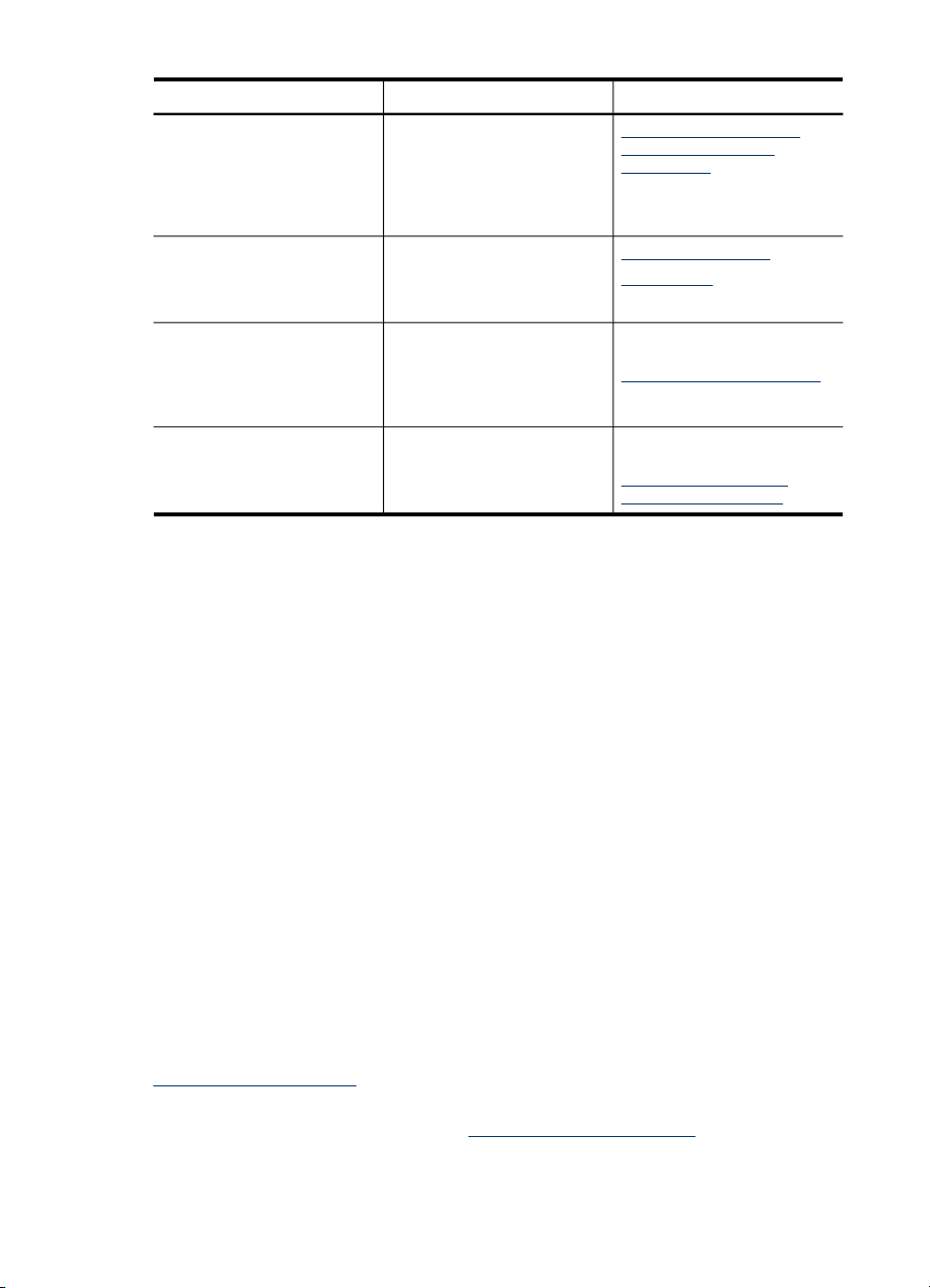
Chapitre 1
(suite)
Ressource Description Emplacement
Sites Web HP Proposent les dernières
Assistance téléphonique HP Fournit des informations
Aide du logiciel de photo et
d'imagerie HP
Accessibilité
Le périphérique est doté de fonctions le rendant accessible aux personnes présentant
des handicaps.
Vision
Le logiciel du périphérique est accessible aux personnes mal voyantes et non
voyantes grâce aux options et fonctions d'accessibilité de votre système d'exploitation.
Il prend également en charge les principales technologies d'assistance tels que les
lecteurs d'écran, les lecteurs Braille et les applications voix à texte. Pour les
utilisateurs daltoniens, les boutons et onglets colorés utilisés dans le logiciel et sur le
panneau de commande comportent un texte simple ou des étiquettes à icônes qui
expliquent l'action appropriée.
Mobilité
Pour les utilisateurs à mobilité réduite, les fonctions logicielles du périphérique
peuvent être exécutées via des commandes clavier. Le logiciel prend également en
charge les options d'accessibilité Windows telles que StickyKeys, ToggleKeys,
FilterKeys et MouseKeys. Les portes, les boutons, les bacs papier et les guides papier
du périphérique ne requièrent aucun effort pour être manipulés et sont disposés dans
un rayon d'accès restreint.
Assistance
Pour plus de détails sur l'accessibilité de ce produit et les engagements de HP en
matière d'accessibilité au produit, consultez le site Web de HP à l'adresse
www.hp.com/accessibility.
Pour toute information relative à l'accessibilité du système d'exploitation de Macintosh,
consultez le site Web Apple à l'adresse
qui peuvent affecter la qualité
d'impression de l'imprimante
et permet de déterminer s'il y
a lieu d'exécuter des outils de
maintenance en vue de
l'améliorer.
informations en date sur le
logiciel de l'imprimante, le
produit et l'assistance.
permettant de contacter HP.
Pendant la période de
garantie, cette assistance est
souvent gratuite.
Fournit des informations sur
l'utilisation du logiciel.
www.apple.com/accessibility.
Pour imprimer la page de
diagnostics de qualité
d'impression.
www.hp.com/support
www.hp.com
Pour plus d'informations,
reportez-vous à la section
Assistance téléphonique HP.
Pour plus d'informations,
reportez-vous à la section
Utilisation du logiciel de
photo et d'imagerie HP.
12 Démarrage
Page 17
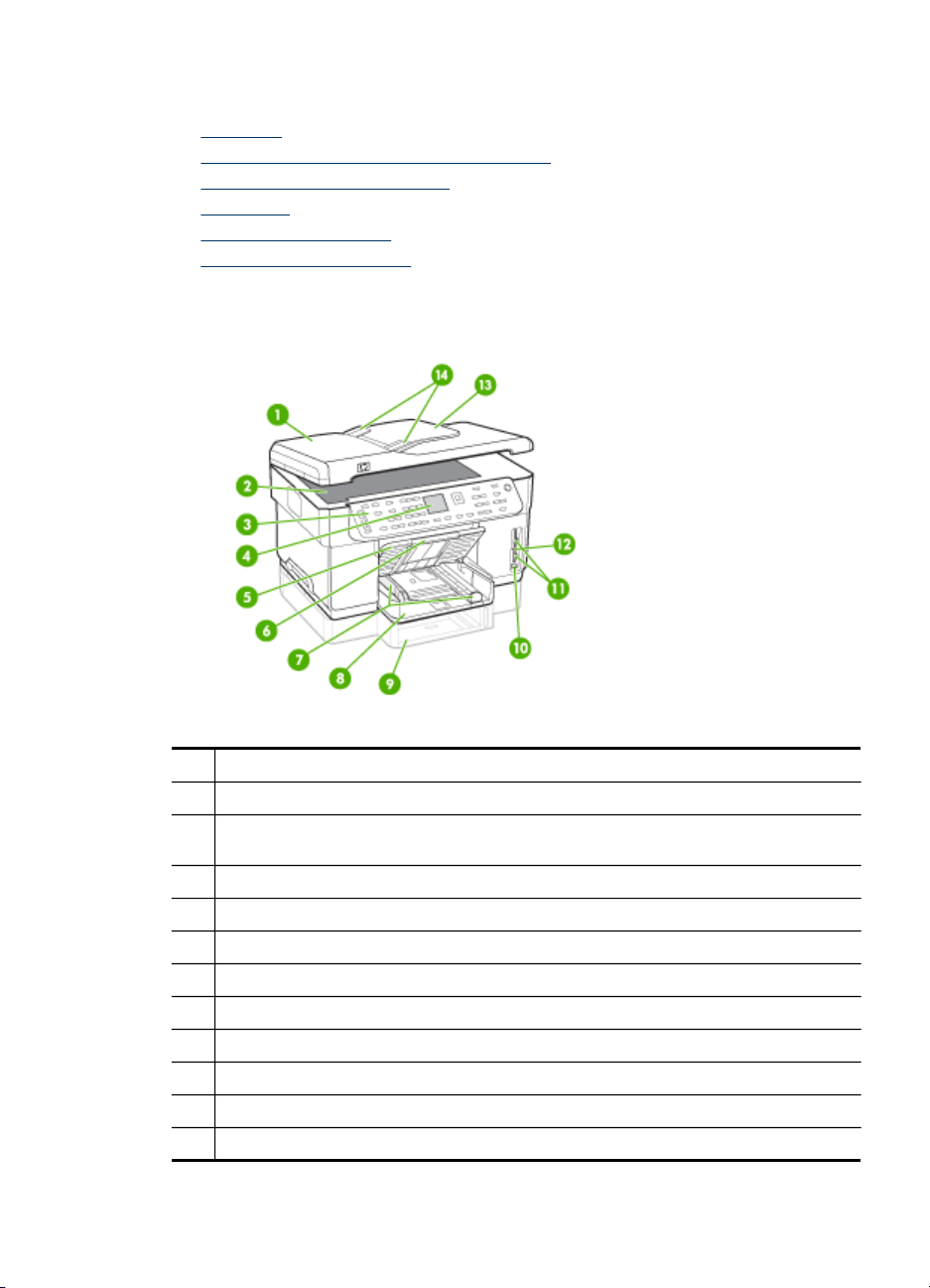
Présentation des pièces du Tout-en-un HP
• Vue avant
Zone d'approvisionnement pour l'impression
•
Logements pour carte mémoire
•
Vue arrière
•
Panneau de commande
•
Informations de connexion
•
Vue avant
1 Bac d'alimentation automatique (BAA)
2 Vitre du scanner
3 Panneau de commande (l'aspect varie selon le modèle du Tout-en-un HP que vous
possédez)
4 Écran (varie selon le modèle utilisé)
5 Bac de sortie
6 Extension du bac de sortie
7 Guide de longueur/largeur
8 Bac 1
9 Bac 2 (disponible sur certains modèles)
10 Port USB (Universal Serial Bus) avant (compatible PictBridge)
11 Logements pour carte mémoire
12 Voyant du dispositif de mémoire
Présentation des pièces du Tout-en-un HP 13
Page 18
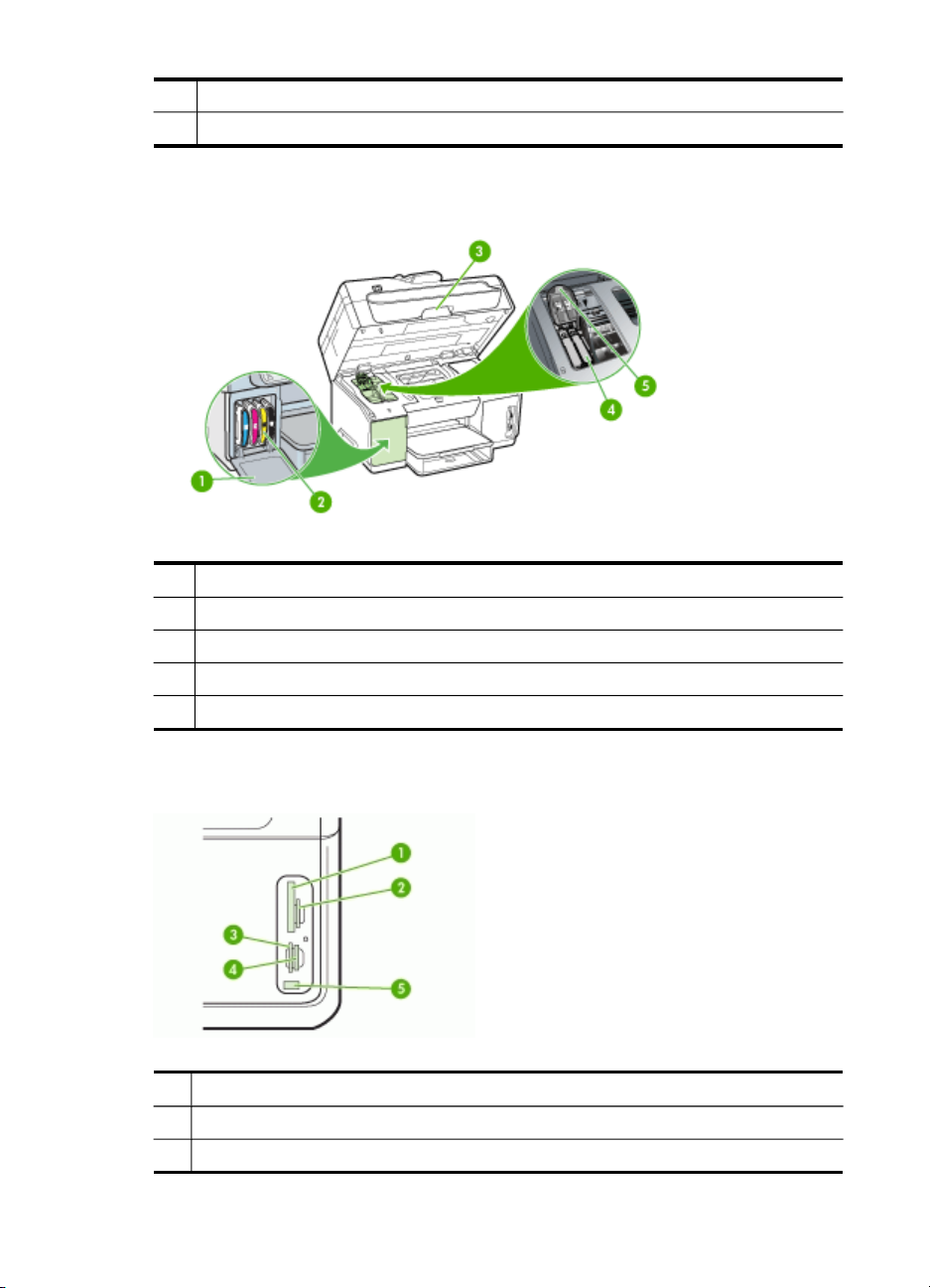
Chapitre 1
(suite)
13 Bac d'alimentation
14 Guides de largeur
Zone d'approvisionnement pour l'impression
1 Porte d'accès aux cartouches d'encre
2 Cartouches d'encre
3 Porte d'accès au chariot d'impression
4 Têtes d'impression
5 Loquet des têtes d'impression
Logements pour carte mémoire
1
CompactFlash (types I et II)
2 Secure Digital, MultimediaCard (MMC), Secure MMC
3
xD
14 Démarrage
Page 19
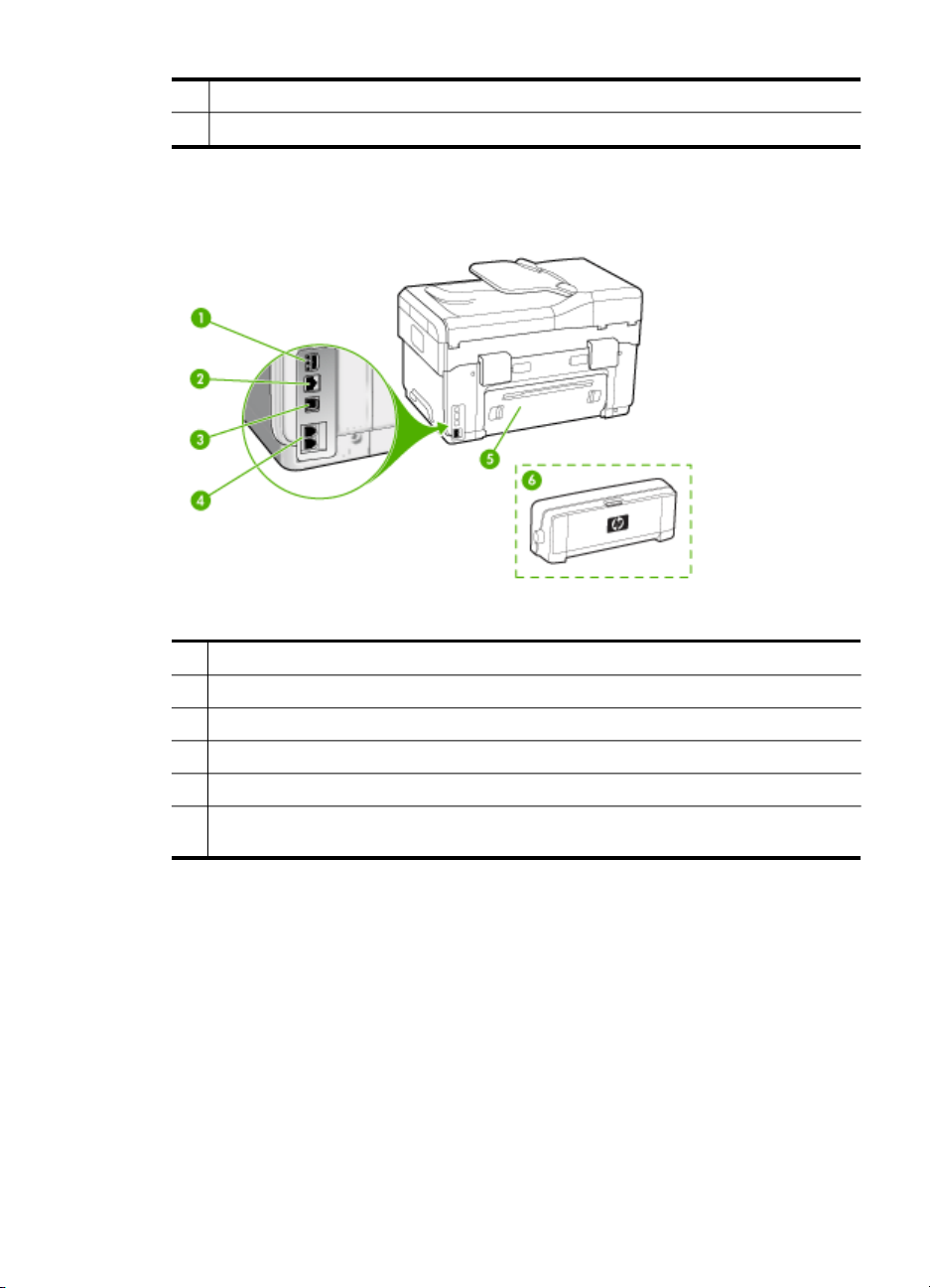
(suite)
Vue arrière
4
Memory Stick, Magic Gate Memory Stick, Memory Stick Duo, Memory Stick Pro
5
Port USB (Universal Serial Bus) avant (PictBridge)
1 Entrée d'alimentation
2 Port de réseau Ethernet
3 Port USB arrière
4 Ports de télécopie (1-LINE et 2-EXT) (disponible sur certains modèles)
5 Panneau d'accès arrière (pour les modèles sans accessoire recto verso)
6 Accessoire d'impression recto verso automatique (accessoire recto verso) (disponible sur
certains modèles)
Panneau de commande
La disposition du panneau de commande et les fonctions qui y sont disponibles
varient selon le modèle utilisé.
Les sections suivantes décrivent les boutons, les voyants et les écrans du panneau de
commande. Votre modèle pourrait ne pas comporter toutes les fonctionnalités décrites.
Présentation des pièces du Tout-en-un HP 15
Page 20
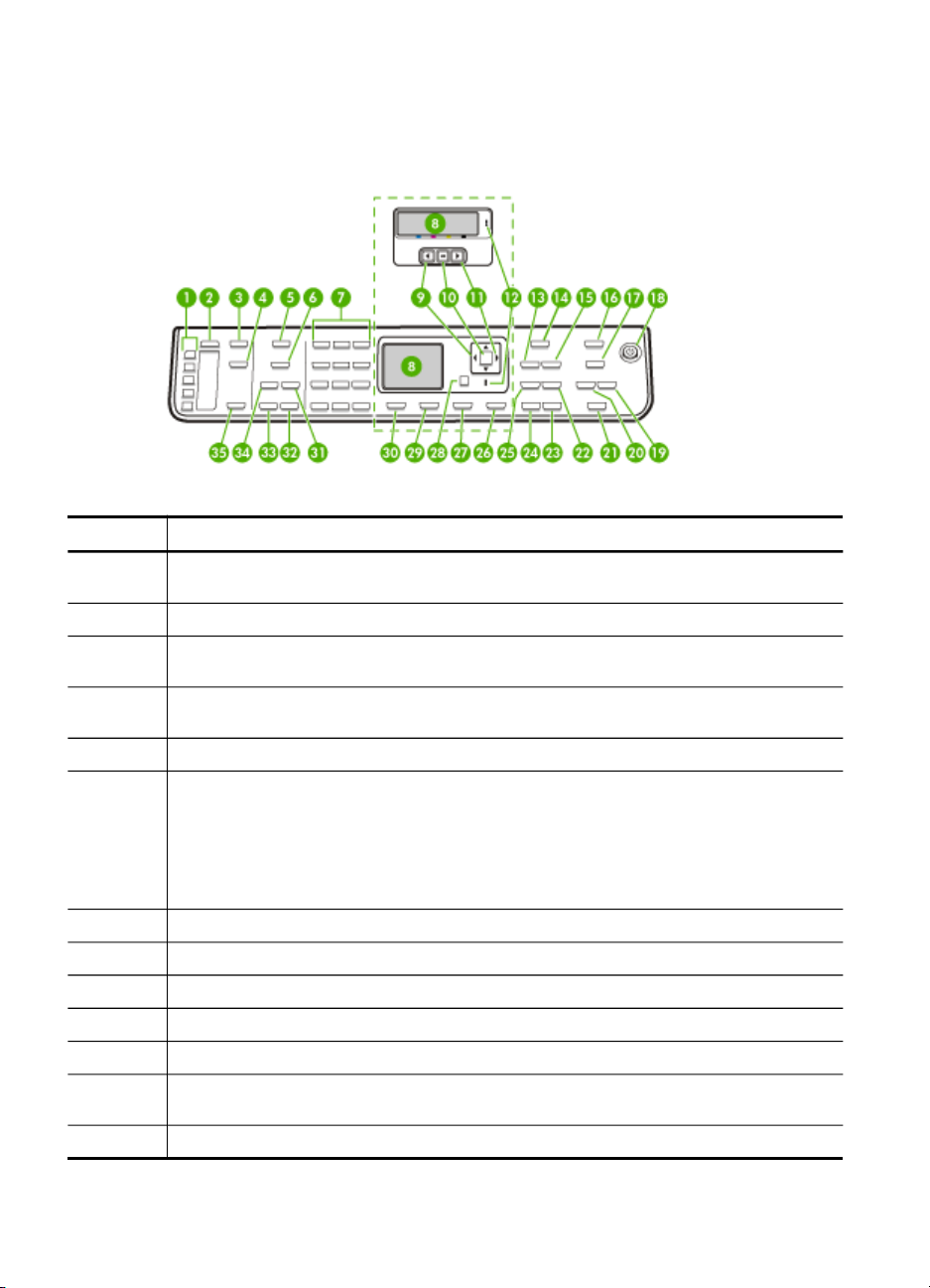
Chapitre 1
Boutons et voyants du panneau de commande
Le schéma et le tableau associé suivants décrivent brièvement les fonctionnalités du
panneau de commande.
Numéro Nom et description
1 Boutons de numérotation rapide : donne accès aux cinq premiers numéros de numérotation
2
3 Menu Numérisation : affiche le menu Numérisation vers permettant de sélectionner une
4 Archivage numérique : numérise et enregistre un document dans un dossier et partage des
5
6 Le nom du bouton et sa fonctionnalité varient selon le pays/région de commercialisation du
7
8 Écran : permet d'afficher des menus et des messages.
9
10
11
12 Voyant Avertissement : lorsque ce voyant clignote, une erreur s'est produite et requiert votre
13
rapide.
Numérotation rapide : permet de sélectionner un numéro de numérotation rapide.
destination pour les documents numérisés.
documents avec d'autres personnes sur le réseau.
Menu Télécopie : affiche le menu Télécopie permettant de sélectionner des options.
périphérique.
Résolution : permet de régler la résolution de la télécopie que vous envoyez.
Bloquer les télécopies indésirables : affiche le menu de configuration Bloquer les
télécopies indésirables pour gérer les appels de télécopie indésirables. Pour utiliser cette
fonctionnalité, vous devez souscrire à un service d'identification des appels entrants.
Clavier : permet d'entrer des numéros de télécopieur, des valeurs ou du texte.
Flèche vers la gauche : diminue les valeurs à l'écran.
OK : permet de sélectionner un menu ou un paramètre à l'écran.
Flèche vers la droite : augmente les valeurs à l'écran.
attention.
Réduire/Agrandir : permet de modifier la taille d'une copie pour l'impression.
16 Démarrage
Page 21
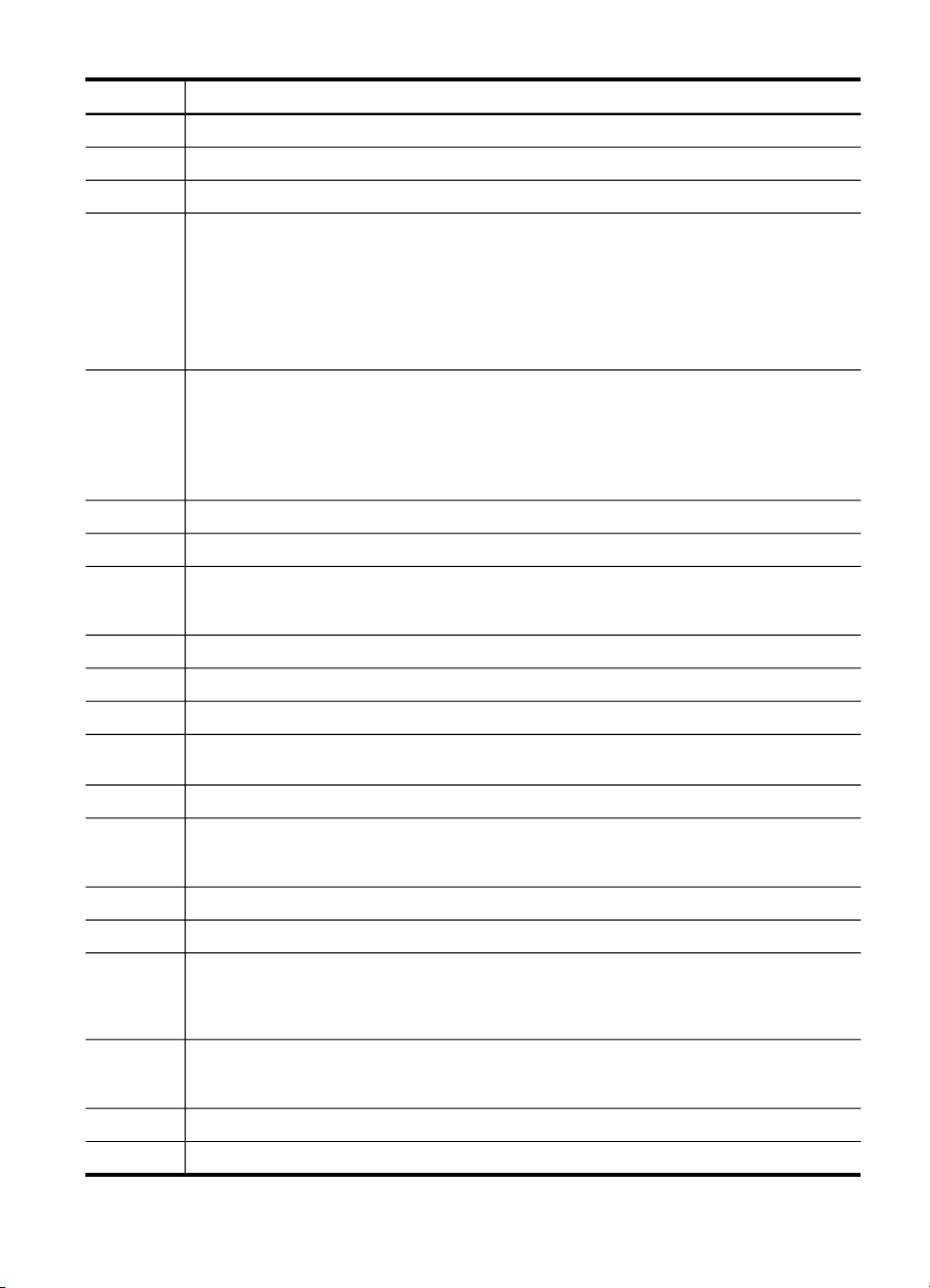
(suite)
Numéro Nom et description
14
15
16
17 Le nom du bouton et sa fonctionnalité varient selon le pays/région de commercialisation du
18 Alimentation : permet de mettre l'appareil sous tension ou hors tension. Lorsque le
19
20
21 IMPRIMER PHOTOS : permet de sélectionner la fonction Photo. Utilisez ce bouton pour
22
23
24
25 Trier : organise les copies afin qu'elles soient prêtes à être utilisées à la fin de la tâche de
26
27 Aide : affiche le menu Aide. Une liste de rubriques d'aide vous est proposée. Lorsque vous
28
29
30 Configurer : affiche le menu Configurer qui permet de générer des rapports, de modifier les
31 Réponse automatique : lorsque ce bouton est allumé, le périphérique répond
32
33
Menu Copie : affiche le menu Copie permettant de sélectionner des options.
Nombre de copies : permet de choisir le nombre de copies à imprimer.
Menu Photo : affiche le menu Photo permettant de sélectionner des options.
périphérique.
Index photos : permet d'imprimer un index photos lorsqu'une carte mémoire a été insérée
dans un logement prévu à cet effet. Un index photos contient des miniatures de toutes les
photos enregistrées sur une carte mémoire. Vous pouvez sélectionner des photos sur l'index
photos, puis imprimer ces photos en numérisant l'index photos.
Faire pivoter : fait pivoter l'image actuellement affichée. L'image pivotée peut être imprimée.
périphérique est sous tension, le bouton Alimentation est allumé. Le voyant clignote pendant
l'exécution d'une tâche.
Lorsque le périphérique est hors tension, il reçoit une alimentation minimale. Mettez le
périphérique hors tension et débranchez le cordon d'alimentation pour couper entièrement
l'alimentation électrique.
Zoom arrière : réduit la taille de l'image sur l'écran.
Zoom avant : augmente la taille de l'image sur l'écran.
imprimer des photos à partir d'une carte mémoire ou d'une unité de stockage, ou pour
enregistrer des photos sur l'ordinateur.
Qualité : permet de sélectionner la qualité Optimale, Normale ou Rapide pour la copie.
COPIER, Couleur : permet de lancer une copie en couleur.
COPIER, Noir : permet de lancer une copie en noir et blanc.
copie.
Annuler : permet d'arrêter une tâche, de quitter un menu ou d'annuler des paramètres.
effectuez une sélection, des informations d'aide détaillées sont affichées sur le moniteur d'un
ordinateur connecté.
Page précédente : permet de remonter d'un niveau dans le menu.
Recto verso : permet d'effectuer une copie ou une télécopie recto verso.
options de télécopie et d'autres paramètres de maintenance, ainsi que d'accéder au menu
Aide. Lorsque vous sélectionnez une rubrique à partir du menu Aide, une fenêtre d'aide
s'affiche sur l'écran de l'ordinateur.
automatiquement aux appels entrants. Lorsqu'il est éteint, le périphérique ne répond pas aux
appels de télécopie entrants.
TELECOPIER, Couleur : permet de lancer une télécopie couleur.
TELECOPIER, Noir : permet de lancer une télécopie en noir et blanc.
Présentation des pièces du Tout-en-un HP 17
Page 22
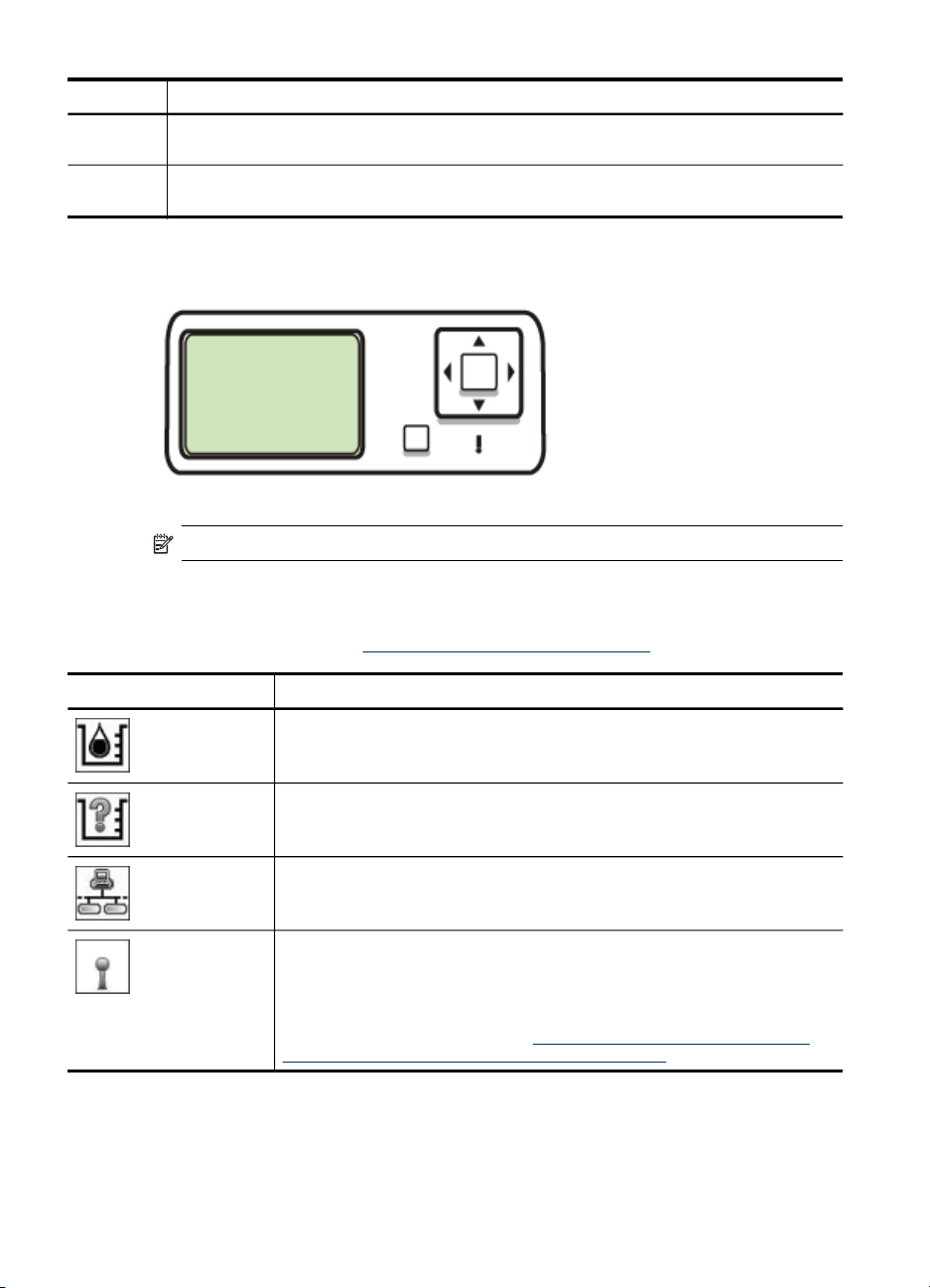
Chapitre 1
(suite)
Numéro Nom et description
34 BIS/Pause : permet de recomposer le dernier numéro composé ou d'insérer une pause de
35 NUMERISER : permet de lancer une tâche de numérisation et de l'envoyer à la destination
3 secondes dans un numéro de télécopieur.
sélectionnée avec le bouton Numérisation vers.
Écran couleur
Remarque Ce type d'écran n'est disponible que sur certains modèles.
Les icônes suivantes apparaissent en bas de l'écran couleur pour présenter des
informations importantes. Certaines des icônes n'apparaissent que si votre appareil
dispose d'une interface réseau. Pour plus d'informations sur la mise en réseau,
reportez-vous à la section
Configuration des options de réseau.
Icône Description
Affiche la quantité d'encre dans chaque cartouche d'encre. La couleur de
l'icône correspond à la couleur de la cartouche d'encre, et le niveau d'encre à
celui de la cartouche d'encre.
Indique qu'une cartouche d'encre non reconnue est insérée. Cette icône peut
s'afficher si une cartouche d'encre contient de l'encre non HP.
Indique qu'une connexion à un réseau câblé est active.
Indique que le périphérique dispose de la fonction de mise en réseau sans fil,
mais qu'il n'y a actuellement aucune connexion réseau sans fil. Cette icône
est grise en cas d'absence d'un signal de réseau sans fil, et bleue lorsqu'un
signal est disponible. Cette icône concerne le mode infrastructure (cette
fonction n'est prise en charge que sur certains modèles). Pour plus
d'informations, consultez la section
communication sans fil (certains modèles uniquement).
18 Démarrage
Configuration du périphérique pour une
Page 23
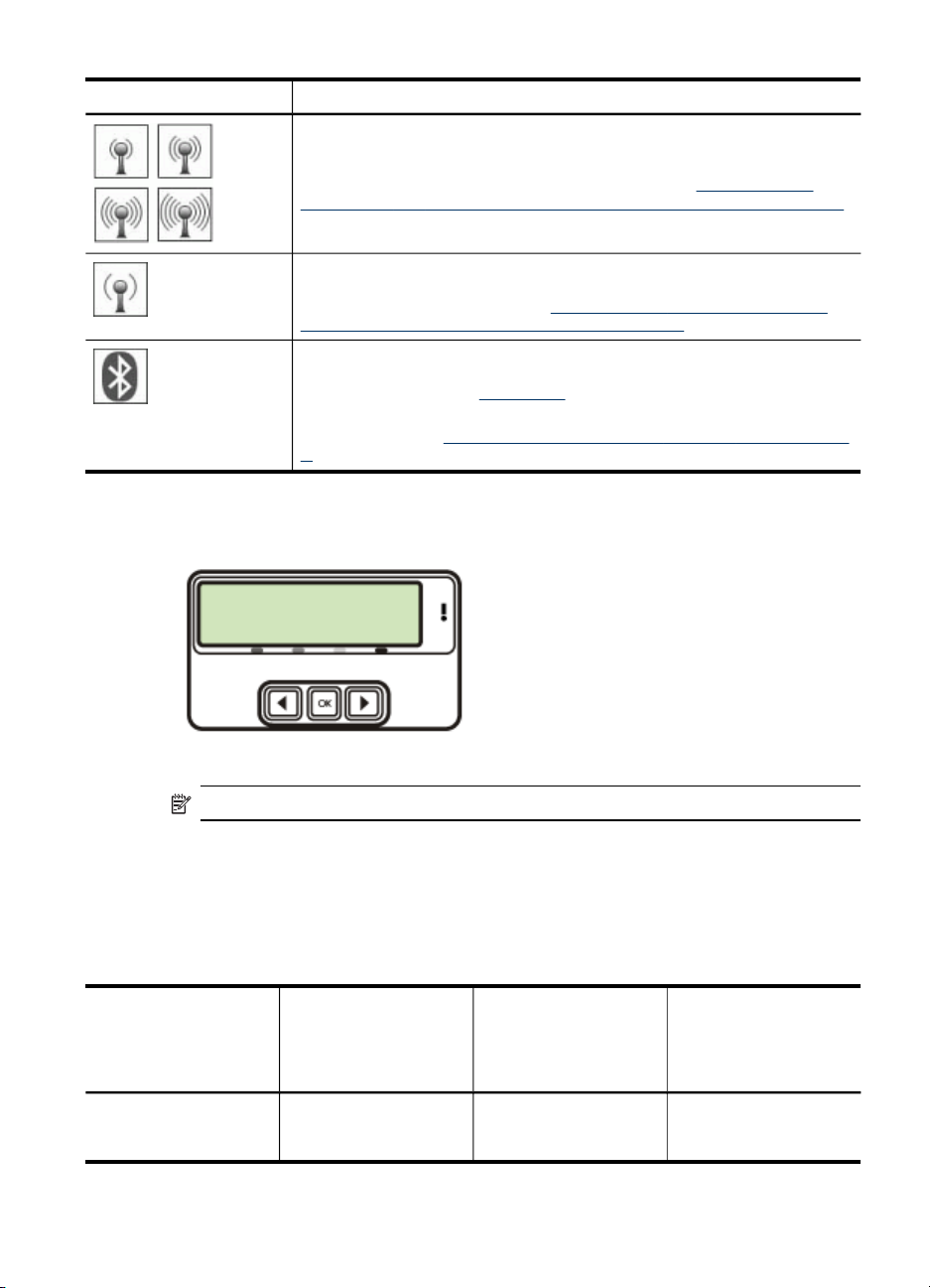
(suite)
Icône Description
Indique la présence d'une connexion à un réseau sans fil. La puissance du
signal est indiquée par le nombre de lignes courbes. Cette icône concerne le
mode infrastructure (cette fonction n'est prise en charge que sur certains
modèles). Pour plus d'informations, consultez la section
périphérique pour une communication sans fil (certains modèles uniquement).
Indique qu'une connexion à un réseau sans fil ad hoc (PC à PC) est active
(cette fonction n'est prise en charge que sur certains modèles). Pour plus
d'informations, consultez la section
communication sans fil (certains modèles uniquement).
Indique qu'un adaptateur Bluetooth est installé et qu'une connexion est
établie Un adaptateur Bluetooth non fourni est requis. Pour plus
d'informations, consultez
Pour plus d'informations sur la configuration des connexions Bluetooth,
consultez la section
fil.
Écran à deux lignes
Configuration du
Configuration du périphérique pour une
Accessoires.
Recommandations concernant la sécurité du réseau sans
Remarque Ce type d'écran n'est disponible que sur certains modèles.
L'écran sur deux lignes présente des messages d'état et d'erreur, des options de
menu et des messages de recommandation. Si vous insérez une carte mémoire ou
connectez un appareil photo, l'écran passe en mode photo et affiche le haut du menu
Photo.
Informations de connexion
Description Nombre d'ordinateurs
Connexion USB
connectés
recommandé pour des
performances
optimales
Un ordinateur connecté
au port USB 2.0 haute
vitesse à l'arrière du
Fonctions logicielles
prises en charge
Toutes les fonctions
sont prises en charge, à
l'exception de Webscan.
Présentation des pièces du Tout-en-un HP 19
Instructions de
configuration
Reportez-vous au Guide
de démarrage pour
Page 24
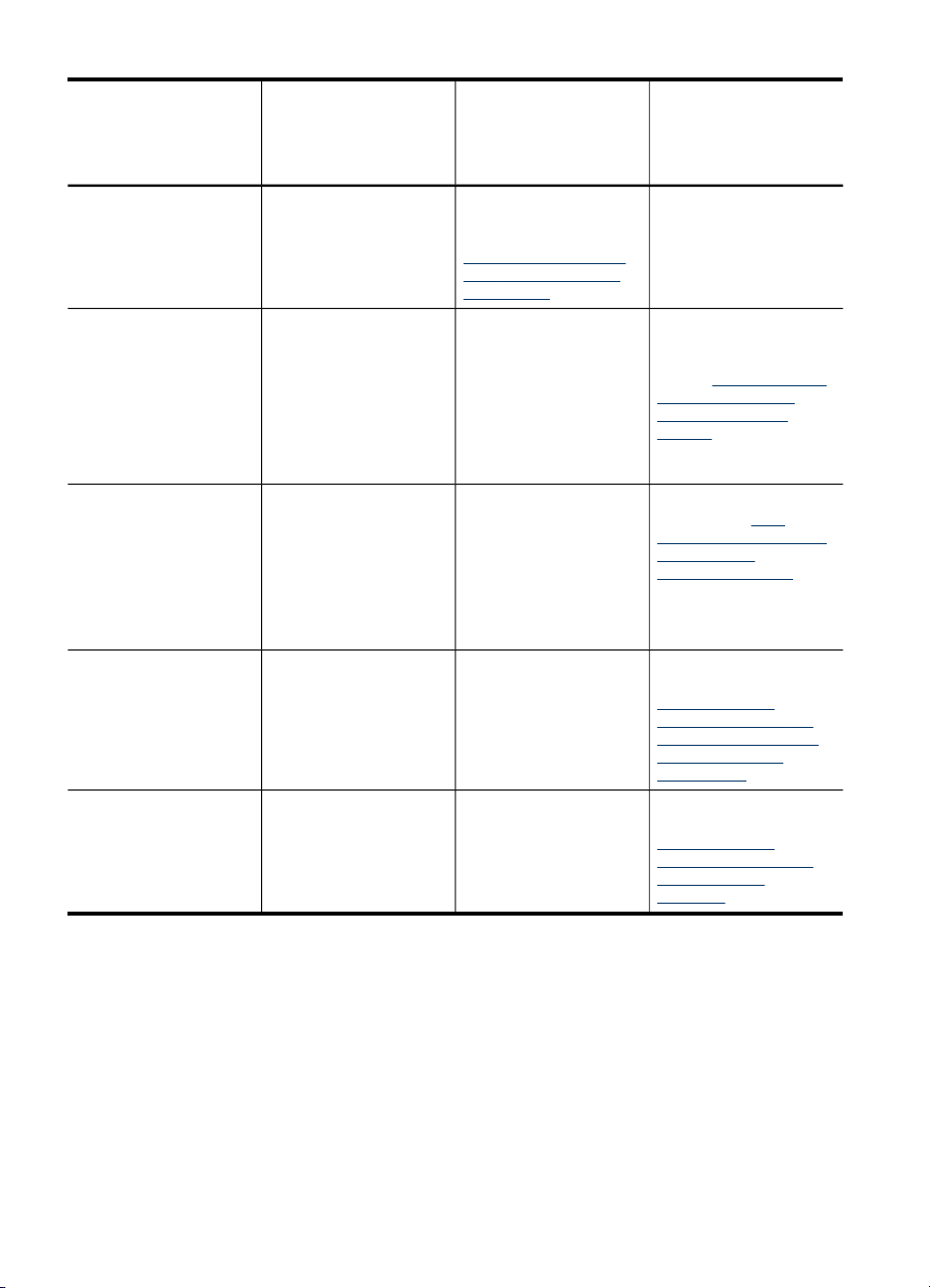
Chapitre 1
(suite)
Description Nombre d'ordinateurs
connectés
recommandé pour des
performances
optimales
Fonctions logicielles
prises en charge
Instructions de
configuration
périphérique avec un
câble USB.
Connexion Ethernet
(câblée)
Jusqu'à cinq ordinateurs
connectés à un
périphérique au moyen
d'un concentrateur ou
d'un routeur.
Partage d'imprimante
Jusqu'à cinq ordinateurs.
L'ordinateur hôte doit
être maintenu sous
tension en permanence,
sinon les autres
ordinateurs ne peuvent
pas imprimer sur le
périphérique.
802.11 sans fil Jusqu'à cinq ordinateurs
connectés à un
périphérique au moyen
d'un concentrateur ou
d'un routeur.
HP bt300, imprimante et
adaptateur de PC avec
la technologie sans fil
Bluetooth
®
Un ordinateur ou
périphérique Bluetooth.
Pour plus
d'informations, reportezvous à la rubrique
Utilisation de Webscan
par le biais du serveur
Web intégré.
Toutes les fonctions
sont prises en charge, y
compris la
numérisation Web.
Toutes les fonctions de
l'ordinateur hôte sont
prises en charge. Seule
l'impression est prise en
charge à partir des
autres ordinateurs.
Toutes les fonctions
sont prises en charge, y
compris la
numérisation Web.
Impression à partir d'un
périphérique Bluetooth
tel qu'un PDA, un
téléphone-appareil
photo ou à partir d'un
ordinateur Bluetooth.
obtenir des instructions
détaillées.
Suivez les instructions
du Guide de démarrage,
puis reportez-vous à la
section
Pour partager le
périphérique sur un
réseau localement
partagé de ce manuel
pour des instructions
supplémentaires.
Suivez les instructions
de la section Pour
partager le périphérique
sur un réseau
localement partagé.
Suivez les instructions
de la section
Configuration du
périphérique pour une
communication sans fil
(certains modèles
uniquement).
Suivez les instructions
de la section
Configuration du
périphérique pour une
communication
Bluetooth.
20 Démarrage
Page 25
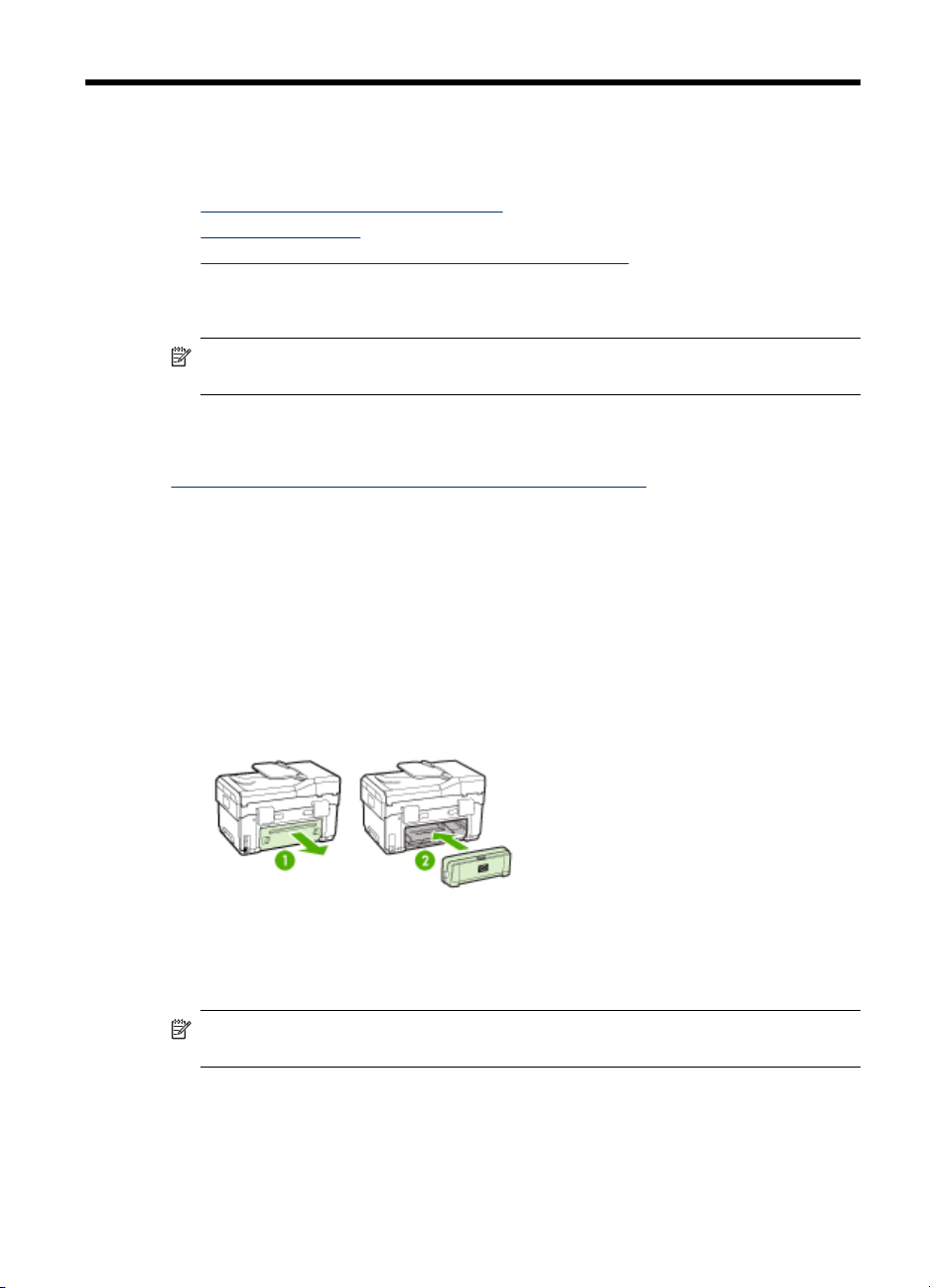
2
Installation des accessoires
Cette section contient les rubriques suivantes :
•
Installation de l'accessoire recto verso
Installation du bac 2
•
Activation des accessoires dans le pilote d'imprimante
•
Installation de l'accessoire recto verso
Remarque Cette fonction n'est disponible que sur certains modèles du
périphérique.
Vous pouvez imprimer automatiquement sur les deux faces d'une feuille de papier
lorsque l'accessoire recto verso automatique en option est installé. Pour plus
d'informations sur l'utilisation de l'accessoire recto verso, reportez-vous à la section
Impression sur les deux faces (avec accessoire recto verso).
Pour installer l'accessoire recto verso
1. Appuyez sur les boutons du panneau d'accès arrière et retirez le panneau du
périphérique.
2. Faites glisser l'accessoire recto verso dans le périphérique jusqu'à ce qu'il
s'enclenche. N'appuyez pas sur les boutons situés de part et d'autre de
l'accessoire recto verso lors de l'installation ; utilisez-les uniquement pour retirer
l'accessoire du périphérique.
Installation du bac 2
Remarque Cette fonction n'est disponible que sur certains modèles du
périphérique.
Installation des accessoires
21
Page 26
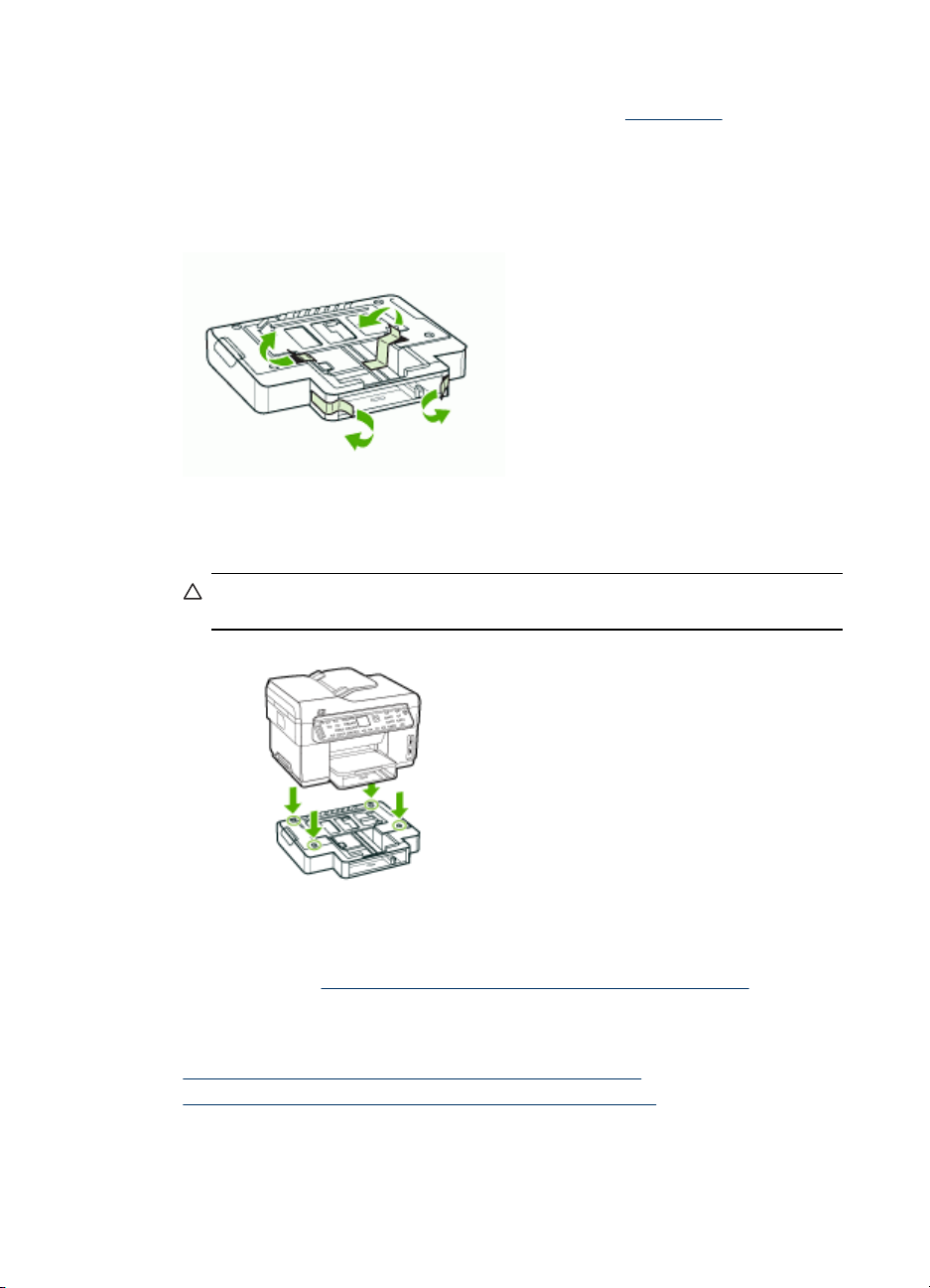
Chapitre 2
Le bac 2 peut contenir jusqu'à 350 feuilles de papier ordinaire. Pour plus
d'informations sur la commande, reportez-vous à la section
Pour installer le bac 2
1. Déballez le bac, retirez les rubans adhésifs et les matériaux d'emballage, puis
mettez le bac à l'endroit choisi. La surface doit être stable et à niveau.
2. Mettez le périphérique hors tension et débranchez le cordon d'alimentation.
3. Placez le périphérique au-dessus du bac.
Attention Veillez à ne pas placer vos doigts ou vos mains au-dessous du
périphérique.
Accessoires.
4. Branchez le cordon d'alimentation et mettez le périphérique sous tension.
5. Activez le bac 2 dans le pilote d'imprimante. Pour plus d'informations, reportez-
vous à la section
Activation des accessoires dans le pilote d'imprimante.
Activation des accessoires dans le pilote d'imprimante
• Pour activer les accessoires sur des ordinateurs Windows
Pour activer des accessoires sur des ordinateurs Macintosh
•
22 Installation des accessoires
Page 27
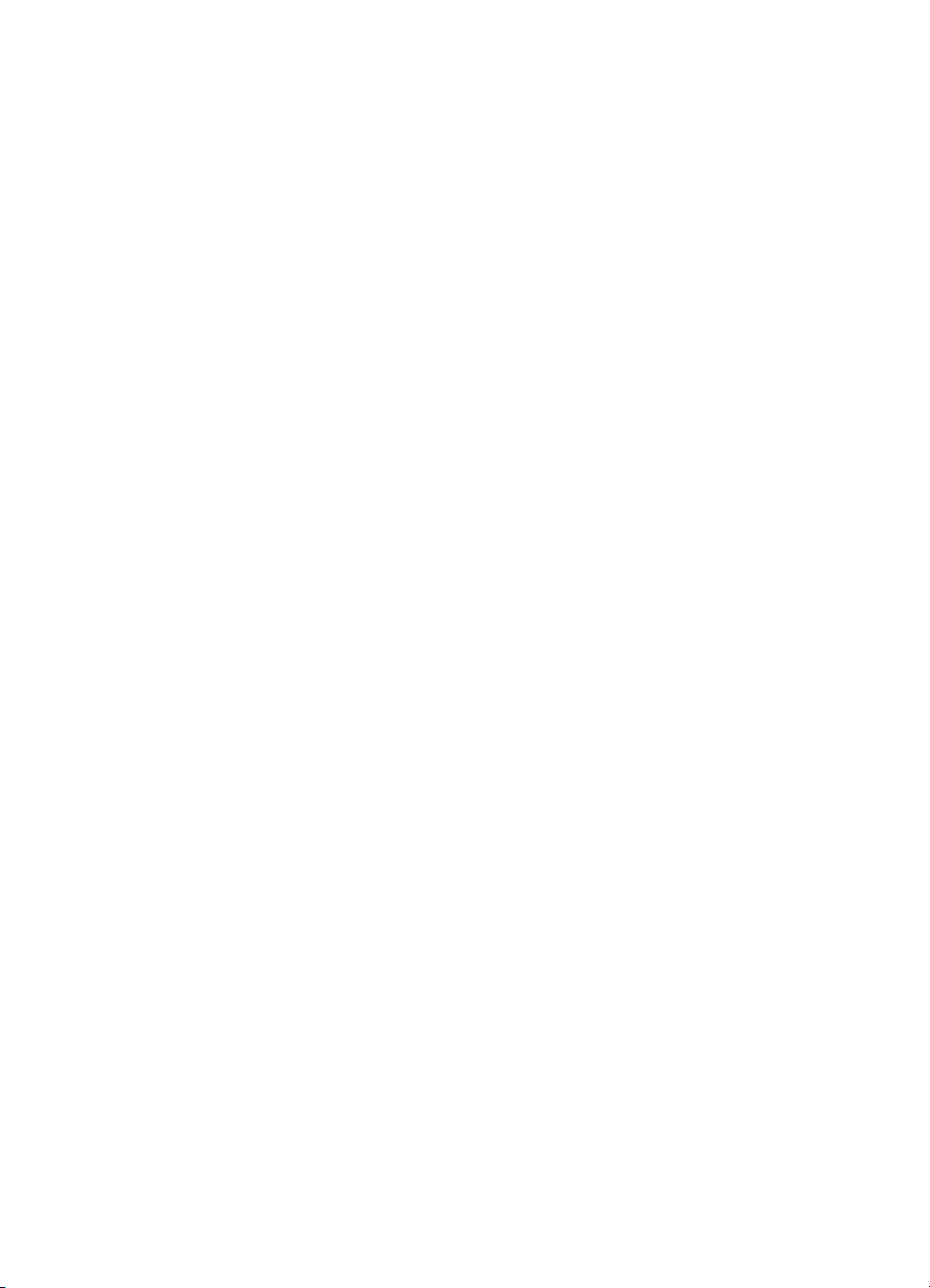
Pour activer les accessoires sur des ordinateurs Windows
Après l'installation du logiciel du périphérique sur des ordinateurs Windows, le bac 2
doit être activé dans le pilote d'imprimante afin qu'il puisse fonctionner avec le
périphérique. (Il n'est pas nécessaire de mettre sous tension l'accessoire recto verso.)
1. Cliquez sur Démarrer, pointez sur Panneau de configuration, puis cliquez sur
Imprimantes ou or Imprimantes et télécopieurs.
-OUCliquez sur Démarrer, sur Panneau de configuration, puis double-cliquez sur
Imprimantes.
2. Cliquez avec le bouton droit sur l'icône de l'imprimante, puis sélectionnez
Propriétés, Valeurs par défaut du document ou Préférences d'impression.
3. Sélectionnez l'un de ces onglets : Configurer, Paramètres du périphérique ou
Options du périphérique. (Le nom de l'onglet dépend du pilote d'imprimante et
du système d'exploitation.) Dans l'onglet sélectionné, cliquez sur l'accessoire à
activer, cliquez sur Installé dans le menu déroulant, puis cliquez sur OK.
Pour activer des accessoires sur des ordinateurs Macintosh
Mac OS active automatiquement tous les accessoires dans le pilote d'imprimante lors
de l'installation du logiciel du périphérique. Si vous ajoutez un nouvel accessoire
ultérieurement, procédez comme suit :
1. Cliquez sur l'icône Utilitaire de configuration d'imprimante dans le Dock.
2. Dans la fenêtre Liste de sélection des imprimantes, cliquez sur le périphérique
à configurer pour le sélectionner.
3. Dans le menu Imprimantes, sélectionnez Afficher les informations.
4. Cliquez sur le menu déroulant Noms et emplacement et sélectionnez Options
d'installation.
5. Cochez l'accessoire à activer.
6. Cliquez sur Appliquer les changements.
Activation des accessoires dans le pilote d'imprimante
23
Page 28
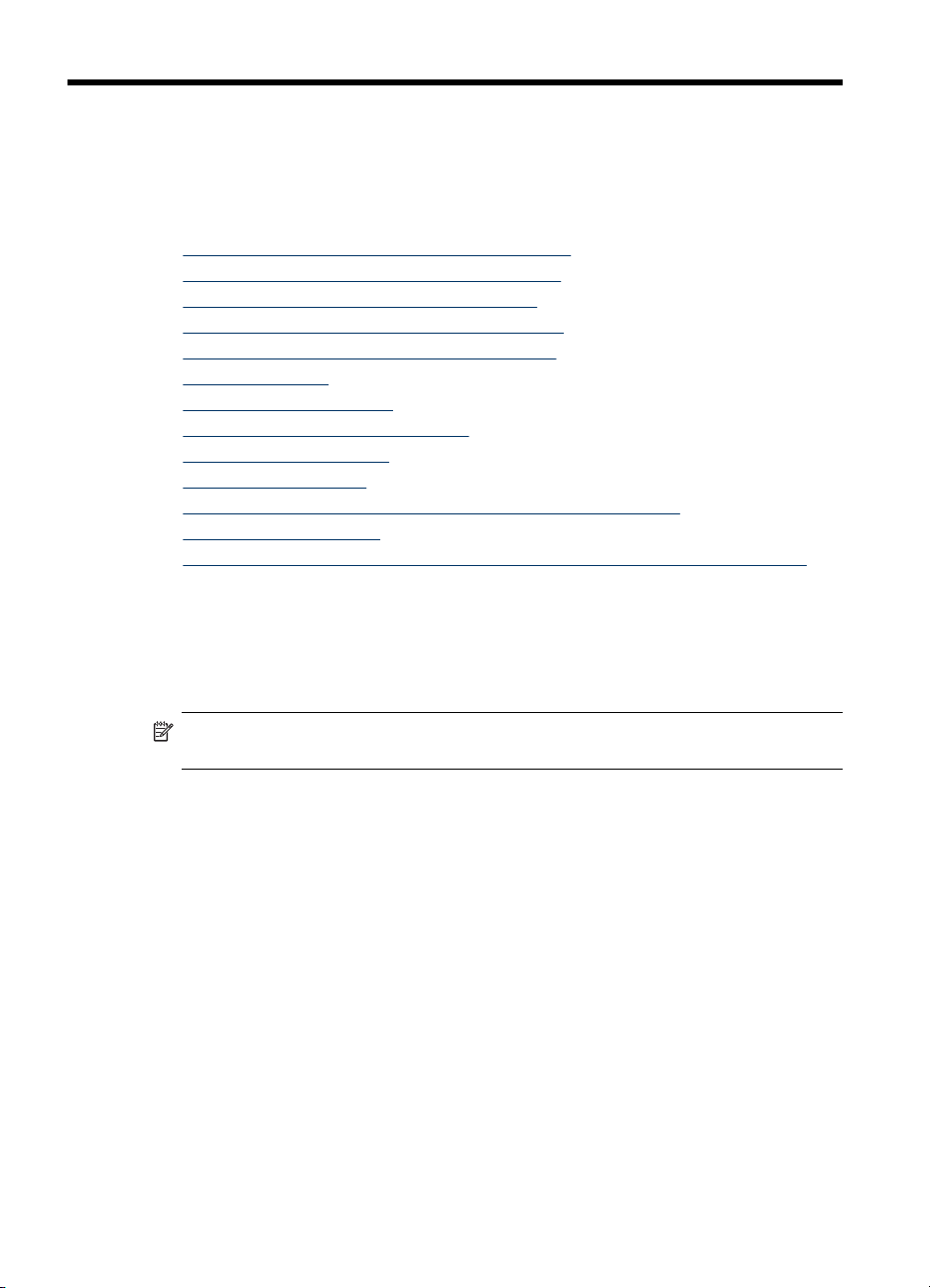
3 Utilisation de l'appareil
« tout-en-un »
Cette section contient les rubriques suivantes :
•
Utilisation des menus du panneau de commande
Types de messages du panneau de commande
•
Modification des paramètres du périphérique
•
Utilisation du Centre de solutions HP (Windows)
•
Utilisation du logiciel de photo et d'imagerie HP
•
Texte et symboles
•
Chargement des originaux
•
Sélection des supports d'impression
•
Chargement des supports
•
Configuration des bacs
•
Impression sur des supports spéciaux et à format personnalisé
•
Impression sans bordure
•
Configuration d'entrées de numérotation rapide (certains modèles uniquement)
•
Utilisation des menus du panneau de commande
Les sections suivantes décrivent brièvement les menus principaux qui apparaissent
sur l'écran du panneau de commande. Pour afficher un menu, appuyez sur le bouton
de la fonction souhaitée.
Remarque Le type d'affichage sur le panneau de commande (affichage couleur
ou affichage sur deux lignes) dépend du modèle utilisé.
• Menu Numérisation : Présente une liste de destinations ; par exemple, logiciel de
photo et d'imagerie HP. Sur certains modèles, vous pouvez numériser et
réimprimer une photo ou numériser sur une carte mémoire.
• Menu Télécopie : Permet d'entrer un numéro de télécopieur ou un numéro de
numérotation rapide, ou d'afficher le menu Télécopie. Les options du menu
permettent notamment les opérations suivantes :
• Modification de la résolution
• Éclaircissement/assombrissement
• Envoi de télécopies différées
• Définition de nouvelles valeurs par défaut
24 Utilisation de l'appareil « tout-en-un »
Page 29
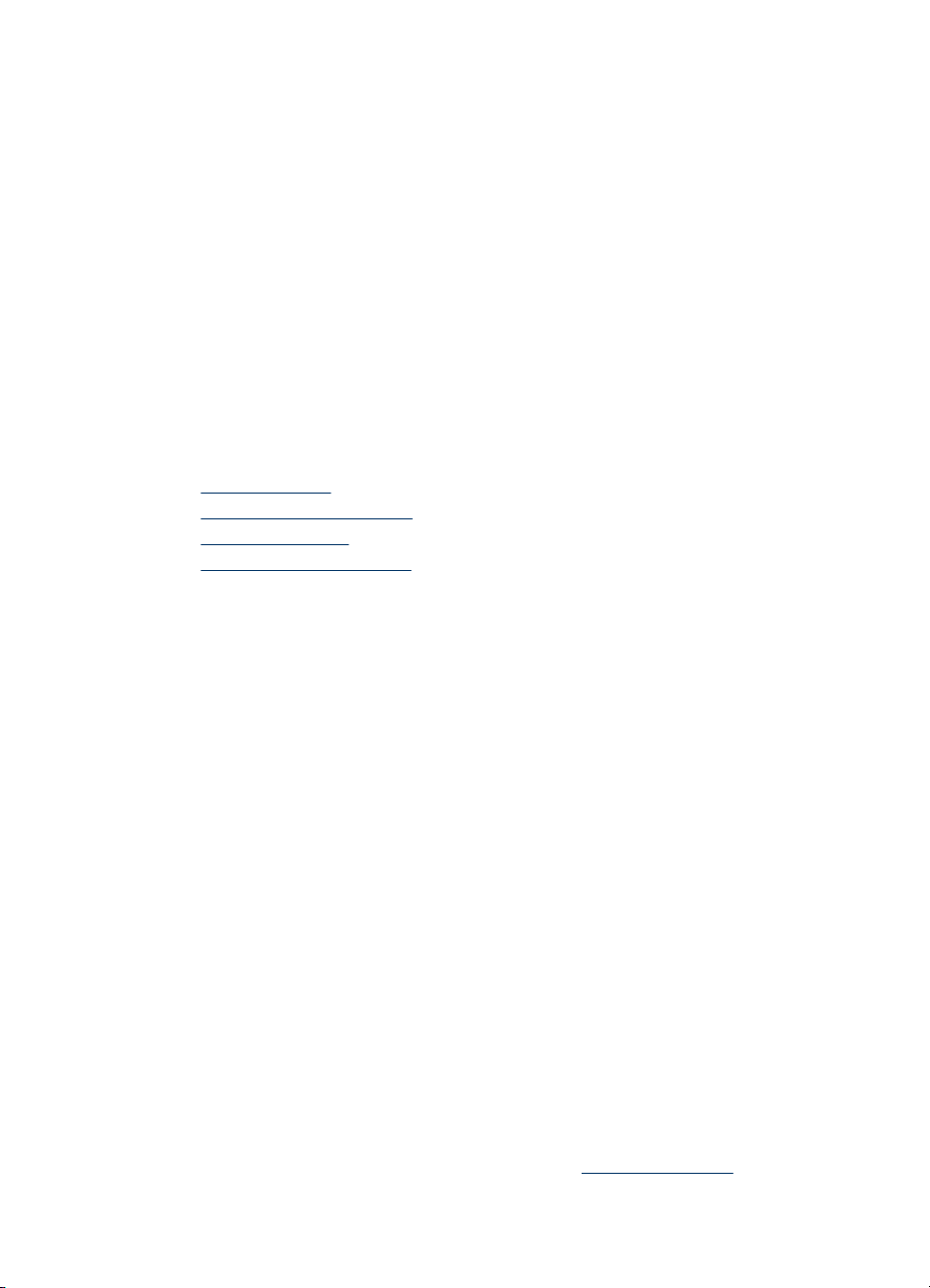
• Menu Copie : Les options du menu permettent notamment les opérations
suivantes :
• Sélection du nombre de copies
• Réduction/agrandissement
• Sélection du type et du format du support
• Menu Photo : Les options du menu permettent notamment les opérations
suivantes :
• Sélection des options d'impression
• Utilisation de fonctions spéciales
• Édition
• Transfert vers un ordinateur
• Sélection d'un index photos
Types de messages du panneau de commande
Cette section contient les rubriques suivantes :
•
Messages d'état
Messages d'avertissement
•
Messages d'erreur
•
Messages d'erreur critique
•
Messages d'état
Les messages d'état indiquent l'état actuel du périphérique. Ils confirment un
fonctionnement normale et ne nécessitent aucune intervention particulière. Ils varient
selon l'état du périphérique. Lorsque le périphérique est prêt, n'est pas occupé et ne
présente aucun message d'avertissement en suspens, le message d'état PRET
apparaît si le périphérique est sous tension.
Messages d'avertissement
Les messages d'avertissement signalent des événements nécessitant une
intervention, mais n'empêchent pas le périphérique de fonctionner. Exemple de
message d'avertissement : ENCRE CYAN FAIBLE. Ces messages apparaissent
jusqu'à ce que vous corrigiez l'incident correspondant.
Messages d'erreur
Les messages d'erreur indiquent qu'une action doit être effectuée, par exemple l'ajout
d'un support ou l'élimination d'un bourrage. Ces messages sont généralement
accompagnés d'un clignotement de voyant rouge. Prenez la mesure appropriée pour
relancer l'impression.
Si le message d'erreur comporte un code d'erreur, appuyez sur l'interrupteur marche/
arrêt pour mettre le périphérique hors tension, puis remettez-le sous tension. Dans la
plupart des cas, cette opération résout le problème. Si ce message persiste, le
périphérique requiert une opération de maintenance. Notez le code d'erreur, puis
accédez à HP Instant Support pour connaître les causes probables de ce message.
Pour plus d'informations, reportez-vous à la section
HP Instant Support.
Types de messages du panneau de commande
25
Page 30
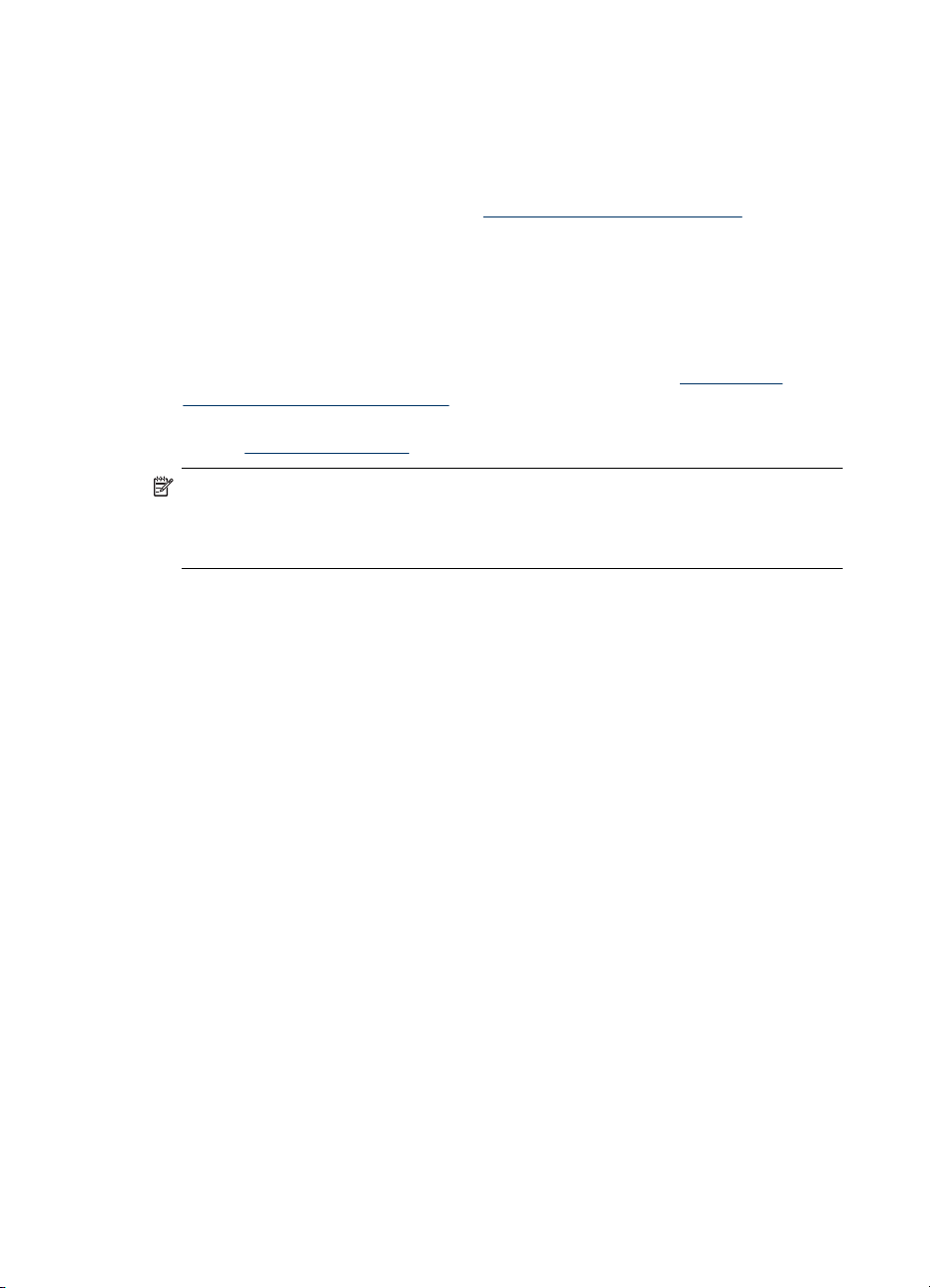
Chapitre 3
Messages d'erreur critique
Les messages d'erreur critique signalent une défaillance du périphérique. Certains de
ces messages peuvent être supprimés en appuyant sur l'interrupteur marche/arrêt afin
de mettre le périphérique hors tension, puis en remettant celui-ci sous tension. Si
l'erreur critique persiste, une intervention de maintenance est requise. Pour plus
d'informations, reportez-vous à la section
Assistance technique et garantie.
Modification des paramètres du périphérique
Vous pouvez modifier les paramètres du périphérique à ces endroits :
• Dans le panneau de commande.
• Dans le Centre de solution HP (Windows) ou le Gestionnaire de périphériques HP
(Mac OS). Pour plus d'informations, reportez-vous à la section
logiciel de photo et d'imagerie HP.
• À partir du serveur Web intégré. Pour plus d'informations, reportez-vous à la
section
Remarque Lorsque vous configurez des paramètres dans Centre de solution HP
ou dans Gestionnaire de périphériques HP, vous ne pouvez pas voir les
paramètres que vous avez configurés dans le panneau de commande (par
exemple les paramètres de numérisation).
Pour modifier les paramètres à partir du panneau de commande
1. Sur le panneau de commande, appuyez sur le bouton de menu de la fonction
utilisée (par exemple, Menu Copie).
2. Pour atteindre l'option à modifier, utilisez l'une des méthodes suivantes :
• Appuyez sur un bouton du panneau de commande, puis utilisez les touches
• Sélectionnez l'option du menu sur l'écran du panneau de commande.
3. Sélectionnez la valeur désirée, puis appuyez sur OK.
Serveur Web intégré.
fléchées gauche ou droite pour régler la valeur.
Utilisation du
Pour changer des paramètres dans le logiciel de photo et d'imagerie HP (Mac OS)
1. Cliquez sur Gestionnaire de périphériques HP dans le Dock.
2. Sélectionnez le périphérique dans le menu déroulant Périphériques.
3. Dans le menu Informations et paramètres, cliquez sur un élément à modifier.
Pour modifier les paramètres à partir du serveur Web intégré
1. Ouvrez le serveur Web intégré.
2. Sélectionnez la page contenant le paramètre à modifier.
3. Modifiez le paramètre, puis cliquez sur Appliquer.
Utilisation du Centre de solutions HP (Windows)
Sur un ordinateur Windows, le Centre de solution HP constitue le point d'entrée du
Logiciel HP Photosmart. Utilisez le Centre de solutions HP pour changer les
26 Utilisation de l'appareil « tout-en-un »
Page 31

paramètres d'impression, démarrer l'assistant d'installation du télécopieur, commander
des fournitures et accéder à l'aide en ligne.
Les fonctions disponibles dans le Centre de solution HP varient selon les
périphériques installés. Le Centre de solution HP est personnalisé afin d'afficher les
icônes associées au périphérique sélectionné. Si celui-ci ne dispose pas d'une
fonction particulière, l'icône de cette fonction ne figure pas dans le Centre de solution
HP.
Si aucune icône n'est visible dans le Centre de solution HP installé sur votre
ordinateur, il se peut qu'une erreur se soit produite pendant l'installation du logiciel.
Pour y remédier, utilisez le Panneau de configuration Windows pour désinstaller
complètement le Logiciel HP Photosmart, puis réinstallez le logiciel. Pour plus
d'informations, consultez l'aide en ligne fournie avec le périphérique.
Pour obtenir des informations sur Centre de solution HP, consultez la section
Utilisation du logiciel de photo et d'imagerie HP.
Utilisation du logiciel de photo et d'imagerie HP
Vous pouvez utiliser le logiciel de photo et d'imagerie HP pour accéder à de
nombreuses fonctions non disponibles dans le panneau de commande.
Le logiciel est installé sur votre ordinateur pendant l'installation. Pour plus
d'informations, reportez-vous à la documentation de configuration fournie avec le
périphérique.
L'accès au logiciel de photo et d'imagerie HP est différent selon le système
d'exploitation utilisé. Par exemple, sur un ordinateur sous Windows, le point d'entrée
du logiciel de photo et d'imagerie HP est la fenêtre du logiciel HP Photosmart. Sur un
ordinateur Macintosh, le point d'entrée du logiciel de photo et d'imagerie HP est la
Utilisation du logiciel de photo et d'imagerie HP
27
Page 32

Chapitre 3
fenêtre Studio HP Photosmart . Quel que soit le système, le point d'entrée sert d'aire
de lancement pour les services et le logiciel de photo et d'imagerie HP.
Pour ouvrir le Logiciel HP Photosmart sur un ordinateur Windows
1. Procédez de l'une des manières suivantes :
• Sur le bureau de Windows, double-cliquez sur l'icône du logiciel HP Photosmart.
• Dans la barre d'état système située à droite de la barre des tâches Windows,
cliquez deux fois sur l'icône HP Digital Imaging Monitor.
• Dans la barre des tâches, cliquez sur Démarrer, placez le curseur sur
Programmes ou Tous les programmes, sélectionnez HP, puis cliquez sur
HP Photosmart Software.
2. Si plusieurs périphériques HP sont installés, sélectionnez l'onglet correspondant
au nom de votre produit.
Remarque Sur un ordinateur sous Windows, les fonctionnalités disponibles
dans le logiciel HP Photosmart dépendent des périphériques installés. Le
logiciel est personnalisé afin d'afficher les icônes associées au périphérique
sélectionné. Si celui-ci ne dispose pas d'une fonction particulière, l'icône de
cette fonction ne figure pas dans le logiciel.
Conseil Si aucune icône n'est visible dans le logiciel HP Photosmart installé
sur votre ordinateur, il se peut qu'une erreur se soit produite pendant
l'installation du logiciel. Pour y remédier, utilisez le panneau de configuration
Windows pour désinstaller complètement le Logiciel HP Photosmart, puis
réinstallez le logiciel. Pour plus d'informations, reportez-vous au Guide de
démarrage fourni avec votre périphérique.
Pour ouvrir le logiciel Studio HP Photosmart sur un ordinateur Macintosh
1. Cliquez sur l'icône Studio HP Photosmart sur le Dock.
La fenêtre Studio HP Photosmart apparaît.
2. Dans la barre des tâches Studio HP Photosmart , cliquez sur Périphériques.
La fenêtre Gestionnaire de périphériques HP apparaît.
3. Sélectionnez le périphérique dans le menu déroulant Périphérique.
Vous pouvez numériser, envoyer des télécopies, importer des documents et
exécuter des procédures de maintenance telles que la vérification des niveaux
d'encre des cartouches d'encre.
Remarque Sur un ordinateur Macintosh, les fonctions disponibles avec le
logiciel Studio HP Photosmart varient en fonction du périphérique sélectionné.
Conseil Une fois le logiciel Studio HP Photosmart ouvert, vous pouvez
accéder aux raccourcis du menu du Dock en sélectionnant l'icône Studio HP
Photosmart et en maintenant le bouton de la souris sur cette dernière dans le
Dock.
Texte et symboles
Vous pouvez utiliser le clavier numérique du panneau de commande pour saisir du
texte et des symboles. Vous pouvez également saisir du texte et des symboles à partir
28 Utilisation de l'appareil « tout-en-un »
Page 33

du panneau de commande, en utilisant le clavier visuel (certains modèles
uniquement). Le clavier visuel apparaît automatiquement sur l'écran couleur lors de la
configuration d'un réseau câblé ou sans fil, ou lors de la définition de l'en-tête de
télécopie ou des entrées de numérotation rapide.
Vous pouvez aussi entrer des symboles à partir du clavier numérique lorsque vous
composez un numéro de téléphone ou de télécopie. Lorsque le périphérique compose
le numéro, les symboles sont interprétés et traités en conséquence. Par exemple, si
vous entrez un tiret dans le numéro de télécopie, le périphérique observe une pause
avant de composer le reste du numéro. Une pause peut être utile si vous devez
accéder à une ligne externe avant de composer le numéro du télécopieur.
Remarque Pour saisir un symbole dans un numéro de télécopie (par exemple,
un tiret), vous devez utiliser le clavier numérique.
Saisie de numéros et de texte sur le clavier du panneau de commande
Vous pouvez également saisir du texte et des symboles en utilisant le clavier du
panneau de commandes.
Après avoir saisi le texte, appuyez sur OK pour enregistrer votre entrée.
Pour saisir du texte
1. Appuyez sur les touches numérotées du clavier correspondant aux lettres à
introduire. Par exemple, les lettres a, b et c correspondent au chiffre 2, comme
indiqué sur le bouton représenté ci-dessous.
Conseil Appuyez plusieurs fois sur un bouton pour afficher les caractères
disponibles. Selon vos paramètres de langue et de pays/région, d'autres
caractères peuvent être disponibles outre ceux présents sur le clavier
numérique.
2. Lorsque la lettre appropriée apparaît, attendez que le curseur progresse
automatiquement vers la droite ou appuyez sur la touche de direction de droite.
Appuyez sur la touche correspondant à la lettre suivante du nom. Tapez sur la
touche autant de fois que nécessaire pour obtenir le caractère souhaité. La
première lettre d'un mot est automatiquement mise en majuscule.
Pour saisir un espace, une pause ou un symbole
• Pour insérer un espace, appuyez sur Espace.
• Pour entrer une pause, appuyez sur BIS/Pause. Un tiret s'affiche dans le numéro.
• Pour insérer un symbole tel que @, appuyez à plusieurs reprises sur le bouton
Symboles pour faire défiler la liste des symboles disponibles : astérisque (*), tiret
(-), esperluette (&), point (.), barre oblique (/), parenthèses ( ), apostrophe ('), égal
(=), dièse (#), arobase (@), tiret bas (_), plus (+), point d'exclamation (!), pointvirgule (;), point d'interrogation (?), virgule (,), deux points (:), pourcentage (%) et
approximation (~).
Texte et symboles
29
Page 34

Chapitre 3
Pour supprimer une lettre, un chiffre ou un symbole
▲ Si vous faites une erreur, appuyez sur la touche de direction de gauche pour
l'effacer et saisissez l'entrée appropriée.
Saisie de texte à l'aide du clavier visuel (certains modèles uniquement)
Vous pouvez saisir du texte et des symboles à l'aide du clavier qui s'affiche
automatiquement sur l'écran couleur lorsque vous devez saisir du texte. Par exemple,
le clavier visuel apparaît automatiquement lorsque vous configurez un réseau câblé
ou sans fil, l'en-tête de télécopie ou des entrées de numérotation rapide.
Pour saisir du texte à l'aide du clavier visuel
1. Pour sélectionner une lettre, un chiffre ou un symbole sur le clavier visuel,
appuyez sur les touches fléchées pour le mettre en surbrillance.
Pour saisir des lettres minuscules, majuscules, des chiffres et des symboles
• Pour saisir des minuscules, sélectionnez le bouton abc sur le clavier visuel,
puis appuyez sur OK.
• Pour saisir des majuscules, sélectionnez le bouton ABC sur le clavier visuel,
puis appuyez sur OK.
• Pour saisir des nombres et des symboles, sélectionnez le bouton 123 sur le
clavier visuel, puis appuyez sur OK.
Pour ajouter un espace
Pour ajouter un espace, appuyez sur le bouton flèche droite sur le clavier visuel,
puis appuyez sur OK.
Remarque Vérifiez que vous utilisez le bouton flèche droite sur le clavier
visuel pour ajouter un espace. Vous ne pouvez pas ajouter un espace à l'aide
des boutons fléchés du panneau de commande.
2. Lorsque vous avez mis en surbrillance la lettre, le chiffre ou le symbole approprié,
appuyez sur OK sur le panneau de commande pour le sélectionner.
La sélection apparaît sur l'écran couleur.
Conseil Pour effacer une lettre, un chiffre ou un symbole, sélectionnez
Effacer sur le clavier visuel, puis appuyez sur OK.
3. Une fois que vous avez terminé la saisie du texte, des chiffres ou des symboles,
sélectionnez Terminé sur le clavier visuel, puis appuyez sur OK.
Symboles disponibles pour la composition de numéros de télécopieur (certains modèles uniquement)
Pour entrer un symbole tel que *, appuyez plusieurs fois sur le bouton Symboles pour
faire défiler la liste des symboles. Le tableau suivant répertorie les symboles que vous
30 Utilisation de l'appareil « tout-en-un »
Page 35

pouvez utiliser dans les numéros de télécopieur ou de téléphone, ainsi que les
informations d'en-tête et de numérotation rapide.
Symboles
disponibles
* Affiche une astérisque si nécessaire lors
- Pendant la numérotation automatique, le
( ) Affiche une parenthèse (gauche ou
W Pendant la numérotation automatique,
R Pendant la numérotation automatique, la
+ Affiche un symbole plus. Ce symbole
Description Disponible pour la saisie des
de la composition du numéro.
périphérique insère une pause dans la
séquence composée.
droite) pour séparer des chiffres, par
exemple des préfixes, afin d'en faciliter
la lecture. Ces symboles n'ont aucun
effet sur la numérotation.
W indique que le périphérique doit
attendre la tonalité avant de poursuivre
la numérotation.
fonction R correspond au bouton Flash
de votre téléphone.
n'affecte pas la composition du numéro.
éléments suivants
En-tête de télécopie, noms de
numérotation rapide, numéros de
numérotation rapides, numéros de
téléphone ou de télécopieur et
numérotation supervisée
Nom d'en-tête de télécopie,
numéro d'en-tête de télécopie,
noms et numéros de numérotation
rapide et numéros de téléphone ou
de télécopieur
Nom d'en-tête de télécopie,
numéro d'en-tête de télécopie,
noms et numéros de numérotation
rapide et numéros de téléphone ou
de télécopieur
Numéros de numérotation rapide
et numéros de télécopieur et de
téléphone
Numéros de numérotation rapide
et numéros de télécopieur et de
téléphone
Nom d'en-tête de télécopie,
numéro d'en-tête de télécopie,
noms et numéros de numérotation
rapide et numéros de téléphone ou
de télécopieur
Chargement des originaux
Vous pouvez charger un original pour une tâche de copie, de télécopie ou de
numérisation dans le bac d'alimentation automatique ou sur la vitre du scanner. Les
originaux qui sont chargés dans le bac d'alimentation automatique sont
automatiquement introduits dans le périphérique.
Chargement d'un original dans le bac d'alimentation automatique (BAA)
Vous pouvez copier, numériser ou télécopier un document recto ou recto verso d'une
ou plusieurs pages de format Lettre en le plaçant dans le bac d'alimentation
automatique.
Attention Ne chargez pas de photos dans le bac d'alimentation automatique,
vous pourriez les endommager.
Chargement des originaux
31
Page 36

Chapitre 3
Remarque Les documents recto verso au format Légal ne peuvent pas être
numérisés, copiés ou télécopiés à l'aide du BAA. Certaines fonctions, telles que la
fonction de copie Page entière, ne fonctionnent pas quand vous chargez vos
originaux dans le bac d'alimentation automatique. Vous devez charger vos
originaux sur la vitre.
Le bac d'alimentation peut contenir un maximum de 50 feuilles de papier ordinaire.
Pour charger un original dans le bac d'alimentation
1. Chargez votre original, face imprimée vers le haut, dans le bac d'alimentation.
Placez les pages de façon à ce que le bord supérieur du document soit introduit
en premier. Faites glisser le papier dans le bac d'alimentation automatique jusqu'à
ce que retentisse un signal sonore ou qu'apparaisse un message sur l'écran
indiquant que le périphérique a détecté les pages que vous avez chargées.
Conseil Pour une aide supplémentaire au chargement des originaux dans le
bac d'alimentation automatique, reportez-vous au schéma gravé dans le bac
d'alimentation des documents.
2. Faites glisser les guides de largeur jusqu'à ce qu'ils touchent les bords gauche et
droit du support.
Remarque Retirez tous les originaux du bac d'alimentation avant de soulever le
capot du périphérique.
Chargement d'un original sur la vitre du scanner
Vous pouvez copier, numériser ou télécopier des originaux de format Lettre ou A4 en
les plaçant sur la vitre. Certains modèles prennent en charge les originaux de format
Légal sur la vitre. Si votre original contient plusieurs pages, chargez-le dans le bac
d'alimentation automatique. Si votre modèle ne prend pas en charge les originaux de
format Légal, chargez les originaux de format Légal dans le bac d'alimentation
automatique.
Remarque La plupart des fonctions spéciales ne donnent pas de bons résultats
si la vitre et le capot ne sont pas propres. Pour plus d'informations, reportez-vous à
la section
32 Utilisation de l'appareil « tout-en-un »
Nettoyage du périphérique.
Page 37

Pour charger un original sur la vitre du scanner
1. Retirez tous les originaux du bac d'alimentation des documents et soulevez le
capot du périphérique.
2. Chargez l'original, face à imprimer vers le bas, dans l'angle avant droit de la vitre.
Conseil Des guides sont gravés sur le bord de la vitre pour vous aider à
positionner correctement votre original.
3. Fermez le capot.
Sélection des supports d'impression
Le périphérique est conçu pour fonctionner correctement avec la plupart des types de
supports courants. Il est recommandé de faire des essais avec toute une gamme de
supports avant d'en acheter en grandes quantités. Utilisez des supports HP pour
obtenir une qualité d'impression optimale. Visitez le site Web HP à l'adresse
www.hp.com pour obtenir plus d'informations sur les supports HP.
Astuces pour la sélection et l'utilisation des supports d'impression
Pour obtenir les meilleurs résultats, veuillez suivre les conseils ci-après :
• Utilisez toujours des supports conformes aux caractéristiques du périphérique.
Pour plus d'informations, reportez-vous à la section
pris en charge.
• Ne chargez qu'un seul type de support à la fois dans un bac.
• Pour les bacs 1 et 2, chargez la face à imprimer vers le bas, en l'alignant sur les
bords droit et arrière du bac. Le bac 2 est disponible sur certains modèles. Pour
plus d'informations, reportez-vous à la section
• Le bac 2 est conçu pour contenir uniquement du papier ordinaire.
• Ne surchargez par les bacs. Pour plus d'informations, reportez-vous à la section
Spécifications des supports pris en charge.
• Pour éviter les bourrages, une impression de mauvaise qualité et d'autres
problèmes d'imprimante, évitez d'utiliser les supports suivants :
• Formulaires en plusieurs parties
• Supports endommagés, ondulés ou froissés
• Supports présentant des perforations ou des découpes
Sélection des supports d'impression
Spécifications des supports
Chargement des supports.
33
Page 38

Chapitre 3
• Supports à gros grains ou gaufré ou qui n'absorbent pas bien l'encre
• Supports trop fins ou qui se déforment facilement
Cartes et enveloppes
• Évitez les enveloppes très lisses, les enveloppes auto-adhésives, à agrafe ou à
fenêtre. Évitez également d'utiliser des cartes et enveloppes présentant des bords
épais, irréguliers ou déformés, ou des zones froissées ou endommagées.
• Utilisez des enveloppes bien construites et assurez-vous que les plis sont bien
aplatis.
• Chargez les enveloppes le rabat orienté vers le haut.
Support photo
• Utilisez le mode Supérieur pour imprimer des photographies. Veuillez noter que,
si vous choisissez ce mode, l'impression peut être plus longue et demander plus
de mémoire à votre ordinateur.
• Retirez chaque feuille dès la fin de l'impression et laissez sécher. La superposition
de supports humides peut provoquer un maculage.
Transparents
• Insérez les transparents en plaçant la face rugueuse vers le bas et la bande
adhésive vers l'arrière du périphérique.
• Utilisez le mode Normale pour imprimer des transparents. Ce mode demande un
temps de séchage plus long et permet de s'assurer que l'encre est tout à fait
sèche avant d'envoyer la page suivante dans le bac de sortie.
• Retirez chaque feuille dès la fin de l'impression et laissez sécher. La superposition
de supports humides peut provoquer un maculage.
Supports personnalisés
• Utilisez uniquement des supports personnalisés pris en charge par le périphérique.
• Si votre application prend en charge des supports personnalisés, réglez d'abord le
format du support dans l'application avant d'imprimer le document. Si ce n'est pas
possible, réglez le format dans le pilote d'impression. Vous devrez peut-être
modifier le format des documents existants pour pouvoir les imprimer correctement
sur des supports personnalisés.
Spécifications des supports pris en charge
Utilisez les tableaux Formats pris en charge et Types et grammages des supports pris
en charge pour déterminer le support à utiliser avec le périphérique et déterminer les
fonctions disponibles avec votre support.
•
Formats pris en charge
Types et grammages des supports pris en charge
•
Formats pris en charge
Remarque Le bac 2 et l'accessoire recto verso sont disponibles sur certains
modèles.
34 Utilisation de l'appareil « tout-en-un »
Page 39

Formats des supports Bac 1 Bac 2 Accessoire
recto verso
Formats de support standard
Lettre U.S. (216 x 279 mm; 8,5 x
11 pouces)
8,5 x 13 pouces (216 x 330 mm)*
BAA
Légal U.S. (216 x 356 mm; 8,5 x
14 pouces)
A4 (210 x 297 mm; 8,3 x 11,7
pouces)
Exécutif U.S. (184 x 267 mm;
7,25 x 10,5 pouces)
Statement U.S. (140 x 216 mm;
5,5 x 8,5 pouces)
B5 (182 x 257 mm; 7,17 x 10,12
pouces)
A5 (148 x 210 mm ; 5,8 x
8,3 pouces)*
6 x 8 pouces*
Sans bordure A4 (210 x 297 mm ;
8,3 x 11,7 pouces)*
A5 sans bordure (148 x 210 mm ;
5,8 x 8,3 pouces)*
B5 sans bordure (182 x 257 mm ;
7,17 x 10,12 pouces)*
Enveloppes
Enveloppe U.S. n°10 (105 x
241 mm ; 4,12 x 9,5 pouces)*
Enveloppe Monarch (98 x
191 mm ; 3,88 x 7,5 pouces)*
Enveloppe pour cartes de vœux
HP (111 x 152 mm ; 4,38 x
6 pouces)*
Enveloppe A2 (111 x 146 mm ;
4,37 x 5,75 pouces)*
Enveloppe DL (110 x 220 mm ;
4,3 x 8,7 pouces)*
Enveloppe C5 (162 x 229 mm ;
6,4 x 9 pouces)*
Enveloppe C6 (114 x 162 mm ;
4,5 x 6,4 pouces)*
Sélection des supports d'impression
35
Page 40

Chapitre 3
(suite)
Formats des supports Bac 1 Bac 2 Accessoire
Enveloppe japonaise Chou n°3
(120 x 235 mm ; 4,7 x 9,3 pouces)*
Enveloppe japonaise Chou n°4
(90 x 205 mm ; 3,5 x 8,1 pouces)*
Cartes
Fiche Bristol (76,2 x 127 mm ; 3 x
5 pouces)*
Fiche Bristol (102 x 152 mm ; 4 x
6 pouces)*
Fiche Bristol (127 x 203 mm ; 5 x
8 pouces)*
Carte A6 (105 x 148,5 mm ; 4,13
x 5,83 pouces)*
Carte A6 sans bordure (105 x
148,5 mm ; 4,13 x 5,83 pouces)*
Hagaki** (100 x 148 mm ; 3,9 x
5,8 pouces)*
Support Photo
Support photo (76,2 x 127 mm ; 3
x 5 pouces)*
Support photo (102 x 152 mm ; 4
x 6 pouces)*
Support photo (5 x 7 pouces)*
recto verso
BAA
Support photo (8 x 10 pouces)*
Support photo (10 x 15 cm)*
Photo L (89 x 127 mm ; 3,5 x
5 pouces)*
Support photo sans bordure (102
x 152 mm ; 4 x 6 pouces)*
Support photo sans bordure (5 x
7 pouces)*
Support photo sans bordure (8 x
10 pouces)*
Support photo sans bordure (8,5
x 11 pouces)*
Support photo sans bordure (10 x
15 cm)*
Photo L sans bordure (89 x
127 mm ; 3,5 x 5 pouces)*
36 Utilisation de l'appareil « tout-en-un »
Page 41

(suite)
Formats des supports Bac 1 Bac 2 Accessoire
BAA
recto verso
Autres supports
Support au format personnalisé
entre 76,2 et 216 mm de large et
127 et 356 mm de long(3 et
8,5 pouces de large et 5 et
14 pouces de long) *
Support au format personnalisé
(BAA) entre 127 et 216 mm de
large et 241 et 305 mm de long (5
et 8,5 pouces de large et 9,5 et
12 pouces de long)
Panorama (4 x 10 pouces, 4 x
11 pouces et 4 x 12 pouces) *
Panorama sans bordure (4 x
10 pouces, 4 x 11 pouces et 4 x
12 pouces) *
* Incompatible pour une utilisation avec le BAA pour une impression recto ou recto
verso
** Le périphérique est compatible avec les cartes Hagaki ordinaires et jet d'encre de
Japan Post uniquement. Il n'est pas compatible avec le support photo Hagaki de
Japan Post.
Types et grammages des supports pris en charge
Remarque Le bac 2 et l'accessoire recto verso sont disponibles sur certains
modèles.
Bac Type Grammage Capacité
Bac 1 Papier
Transparents Jusqu'à 70 feuilles
Supports photo
Etiquettes Jusqu'à 100 feuilles
Des enveloppes
Cartes
De 60 à 105 g/m
(16 à 28 lb bond)
2
280 g/m
(index de 75 lb)
De 75 à 90 g/m
(enveloppe de 20 à
24 lb bond)
Jusqu'à 200 g/m
Sélection des supports d'impression
2
Jusqu'à 250 feuilles de
papier ordinaire
(pile de 25 mm)
(pile de 17 mm)
Jusqu'à 100 feuilles
(pile de 17 mm)
(pile de 17 mm)
2
Jusqu'à 30 feuilles
(pile de 17 mm)
2
Jusqu'à 80 cartes
37
Page 42

Chapitre 3
(suite)
Bac Type Grammage Capacité
Bac 2 Papier ordinaire uniquement
Accessoire
Papier
recto verso
Bac de
sortie
Tous les supports pris en
charge
Réglage des marges minimales
Les marges du document doivent être égales (ou supérieures) aux réglages des
marges en orientation portrait.
(index de 110 lb)
De 60 à 105 g/m
(16 à 28 lb bond)
2
Jusqu'à 350 feuilles de
papier ordinaire
(pile de 35 mm)
De 60 à 105 g/m
2
Sans objet
(16 à 28 lb bond)
Jusqu'à 150 feuilles de
papier ordinaire
(impression de texte)
Support (1) Marge de
Lettre US
Légal US
A4
Executive US
Statement US
8,5 x 13 pouces
B5
A5
Cartes
Supports au format
personnalisé
Supports photo
Des enveloppes 3,3 mm (0,13
38 Utilisation de l'appareil « tout-en-un »
gauche
3,3 mm (0,13
pouces)
pouces)
(2) Marge de
droite
3,3 mm (0,13
pouces)
3,3 mm (0,13
pouces)
(3) Marge
supérieure
3,3 mm (0,13
pouces)
16,5 mm
(0,65 pouces)
(4) Marge
inférieure*
3,3 mm (0,13
pouces)
16,5 mm
(0,65 pouces)
Page 43

* Pour obtenir ce réglage de marge sur un ordinateur exécutant Windows, cliquez sur
l'onglet Avancé dans le pilote de l'imprimante et sélectionnez Réduction des marges.
Remarque Si vous utilisez l'accessoire recto verso (disponible sur certains
modèles), les marges supérieures et inférieures doivent être égales ou supérieures
à 12 mm.
Chargement des supports
Cette section propose des instructions pour le chargement des supports dans le
périphérique.
Remarque Le bac 2 est disponible sur certains modèles. Pour plus d'informations
sur la commande, reportez-vous à la section
d'impression.
Pour charger des suppports dans le bac 1 (bac principal)
1. Soulevez le bac de sortie.
Commande en ligne de fournitures
2. Insérez le support, face à imprimer vers le bas, le long du bord droit du bac.
Vérifiez que la pile de supports est alignée sur les bords droit et arrière du bac et
prenez garde de ne pas dépasser les marques dans le bac.
Remarque Ne chargez pas de papier pendant que le périphérique est en
cours d'impression.
Chargement des supports
39
Page 44

Chapitre 3
3. Faites glisser les guides de support dans le bac pour les ajuster au format chargé,
puis abaissez le bac de sortie.
4. Sortez l'extension du bac de sortie.
Pour charger des supports dans le bac 2
1. Sortez le bac du périphérique en le saisissant sous sa partie avant.
2. Insérez le papier face à imprimer vers le bas, le long du bord droit du bac. Vérifiez
que la pile de papier est alignée sur les bords droit et arrière du bac et ne dépasse
pas le marquage sur le bac.
Remarque Utilisez uniquement du papier ordinaire pour charger le bac 2.
40 Utilisation de l'appareil « tout-en-un »
Page 45

3. Faites glisser les guides de support du bac pour les régler en fonction du format
du support chargé.
4. Remettez délicatement le bac en place.
5. Sortez l'extension du bac de sortie.
Configuration des bacs
Remarque Le bac 2 est disponible sur certains modèles. Pour plus d'informations
sur la commande, reportez-vous à la section
d'impression.
Par défaut, le périphérique prend les supports dans le bac 1. Si celui-ci est vide, le
périphérique se sert dans le bac 2 (s'il est installé et s'il contient un support). Vous
pouvez modifier ce comportement par défaut à l'aide des fonctions ci-dessous :
• Verrouiller le bac : Utilisez cette fonction pour éviter que des supports spéciaux,
tels que du papier à en-tête ou préimprimé, ne soient utilisés par erreur. Si le
support est épuisé au cours de l'impression d'un document, le périphérique
n'utilisera pas le papier qui se trouve dans le bac verrouillé pour terminer la tâche
d'impression.
• Bac par défaut : Utilisez cette fonction pour déterminer le bac utilisé en premier
lieu par le périphérique.
Commande en ligne de fournitures
Configuration des bacs
41
Page 46

Chapitre 3
Remarque Pour utiliser les paramètres de verrouillage du bac et de bac par
défaut, vous devez sélectionner l'option de sélection automatique du bac dans le
logiciel du périphérique. Si le périphérique est en réseau et que vous configurez un
bac par défaut, le paramètre affectera tous les utilisateurs du périphérique.
Le bac 2 est conçu pour contenir uniquement du papier ordinaire.
Le tableau ci-après présente les différentes manières d'utiliser les paramètres des
bacs pour répondre à vos besoins d'impression.
Pour... Procédez comme suit
Charger le même support dans les deux bacs
et demander au périphérique de prendre du
papier dans le deuxième lorsque le premier
est vide.
Charger un support spécial (transparents ou
papier à en-tête, par exemple) et du papier
ordinaire dans les bacs.
Charger des supports dans les deux bacs et
demander au périphérique de prendre d'abord
le support inséré dans un bac spécifique.
Chargez un support dans le bac 1 et
•
dans le bac 2. Pour plus d'informations,
consultez la section
supports.
Vérifiez que le verrouillage du bac est
•
désactivé.
Chargez le support spécial dans le bac 1
•
et le papier ordinaire dans le bac 2.
Vérifiez que le verrouillage du bac 1 est
•
activé.
Chargez le support dans les bacs 1 et 2.
•
Vérifiez que le bac par défaut est
•
configuré sur le bac approprié.
Chargement des
Pour configurer les bacs
1. Assurez-vous que le périphérique est sous tension.
2. Procédez de l'une des manières suivantes :
• Serveur Web intégré : Cliquez sur l'onglet Paramètres, puis sur Gestion du
papier dans le panneau de gauche.
• Pilote d'imprimante (Windows) : Cliquez sur le bouton Services de
l'imprimante sur l'onglet Caractéristiques ou Couleur, puis sélectionnez
Gestion du papier.
• Boîte à outils (Windows) : Cliquez sur l'onglet Services, puis sur Gestion du
papier.
• HP Printer Utility (Mac OS) : Cliquez sur Gestion du papier dans le volet
Paramètres de l'imprimante.
• Panneau de commande : Appuyez sur le bouton Configuration, sélectionnez
Préférences, puis Bac par défaut ou Verrouillage du bac.
3. Cliquez sur OK ou Appliquer après avoir modifié les paramètres.
Impression sur des supports spéciaux et à format personnalisé
• Pour imprimer sur des supports spéciaux ou à format personnalisé (Windows)
Impression sur des supports spéciaux ou à format personnalisé (Mac OS)
•
42 Utilisation de l'appareil « tout-en-un »
Page 47

Pour imprimer sur des supports spéciaux ou à format personnalisé (Windows)
1. Chargez le support approprié. Pour plus d'informations, reportez-vous à la section
Chargement des supports.
2. Ouvrez un document, cliquez sur le menu Fichier, puis sur Imprimer et enfin sur
Mise en page, Propriétés ou Préférences.
3. Cliquez sur l'onglet Papier/Caractéristiques.
4. Sélectionnez le format de support dans la liste déroulante Format.
Pour définir un format de support personnalisé :
a. Cliquez sur le bouton Personnalisé.
b. Attribuez un nom au nouveau format personnalisé.
c. Tapez les dimensions dans les zones Largeur et Hauteur, puis cliquez sur
Enregistrer.
d. Cliquez deux fois sur OK pour fermer la boîte de dialogue des propriétés ou
des préférences. Ouvrez de nouveau la boîte de dialogue.
e. Sélectionnez le nouveau format spécial.
5. Pour sélectionner le type de support :
a. Sélectionnez Plus dans la liste déroulante Type.
b. Choisissez le type de support souhaité, puis cliquez sur OK.
6. Sélectionnez la source du support dans la liste déroulante Source.
7. Procédez à d'autres éventuelles modifications, puis cliquez sur OK.
8. Imprimez le document.
Impression sur des supports spéciaux ou à format personnalisé (Mac OS)
1. Chargez le support approprié. Pour plus d'informations, reportez-vous à la section
Chargement des supports.
2. Dans le menu Fichier, cliquez sur Mise en page.
3. Sélectionnez le format du support.
4. Pour définir un format de support personnalisé :
a. Cliquez sur Gérer les formats personnalisés dans le menu déroulant Format
papier.
b. Cliquez sur Nouveau, puis entrez un nom pour le format dans la zone Nom du
format.
c. Le cas échéant, tapez les dimensions dans les zones Largeur et Hauteur,
puis définissez les marges.
d. Cliquez sur Terminé ou OK, puis sur Enregistrer
5. Ouvrez le menu Fichier, puis cliquez sur Mise en page et sélectionnez le
nouveau format personnalisé.
6. Cliquez sur OK.
7. Dans le menu Fichier, cliquez sur Imprimer.
8. Ouvrez le panneau Gestion du papier.
9. Sous Format du papier de destination, cliquez sur l'onglet Ajuster au format du
papier, puis sélectionnez le format de papier personnalisé.
10. Procédez aux autres modifications souhaitées, puis cliquez sur OK ou Imprimer.
Impression sur des supports spéciaux et à format personnalisé
43
Page 48

Chapitre 3
Impression sans bordure
L'impression sans bordure vous permet d'imprimer jusqu'aux bords de certains types
de support et sur divers formats de supports standard.
Remarque Ouvrez le fichier dans une application logicielle et déterminez la taille
de l'image. Vérifiez que la taille correspond au format du support d'impression de
l'image.
Vous pouvez également accéder à cette fonction dans l'onglet Raccourcis
impression. Ouvrez le pilote d'imprimante, sélectionnez l'onglet Raccourcis
impression, puis sélectionnez le raccourci d'impression de cette tâche
d'impression dans la liste déroulante.
Pour imprimer un document sans bordure (Windows)
1. Chargez le support approprié. Pour plus d'informations, reportez-vous à la section
Chargement des supports.
2. Ouvrez le fichier que vous souhaitez imprimer.
3. Dans l'application, ouvrez le pilote d'imprimante :
a. Cliquez sur Fichier, puis sur Imprimer.
b. Cliquez sur Propriétés ou Configuration.
4. Cliquez sur l'onglet Papier/Qualité.
5. Sélectionnez le format de support dans la liste déroulante Format.
6. Cochez la case Impression sans bordures.
7. Sélectionnez la source du support dans la liste déroulante Source.
8. Sélectionnez le type de support dans la liste déroulante Type.
9. Si vous imprimez des photos, sélectionnez Optimale dans la liste déroulante
Qualité d'impression. Vous pouvez également sélectionner ppp maximal, qui
fournit jusqu'à 4800 x 1200 ppp optimisés* pour une qualité d'impression optimale.
*Jusqu'à 4800 x 1200 ppp optimisés pour l'impression couleur et 1200 ppp en
entrée. Ce réglage pourrait temporairement utiliser une grande quantité d'espace
disque (400 Mo au plus) et ralentir l'impression.
10. Modifiez éventuellement d'autres paramètres d'impression, puis cliquez sur OK.
11. Imprimez le document.
12. Si vous imprimez sur un support photo avec une languette déchirable, retirez cette
dernière pour que le document soit entièrement sans bordure.
Pour imprimer un document sans bordure (Mac OS)
1. Chargez le support approprié. Pour plus d'informations, reportez-vous à la section
Chargement des supports.
2. Ouvrez le fichier que vous souhaitez imprimer.
3. Cliquez sur Fichier, puis sur Format d'impression.
4. Sélectionnez un format de support sans bordure, puis cliquez sur OK.
5. Cliquez sur Fichier, puis sur Imprimer.
6. Ouvrez le panneau Type/Qualité du papier.
44 Utilisation de l'appareil « tout-en-un »
Page 49

7. Cliquez sur l'ongletPapier, puis sélectionnez le type de support dans la liste
déroulante Type de papier.
8. Si vous imprimez des photos, sélectionnez Supérieure dans la liste déroulante
Qualité. Vous pouvez également sélectionner ppp maximal, autorisant jusqu'à
4800 x 1200 ppp optimisés*.
*Jusqu'à 4800 x 1200 ppp optimisés pour l'impression couleur et 1200 ppp en
entrée. Ce réglage pourrait temporairement utiliser une grande quantité d'espace
disque (400 Mo au plus) et ralentir l'impression.
9. Sélectionnez la source du support. Si vous imprimez sur un support épais ou un
support photo, sélectionnez l'option d'alimentation manuelle.
10. Modifiez éventuellement d'autres paramètres d'impression, puis cliquez sur OK.
11. Si vous imprimez sur un support photo avec une languette déchirable, retirez cette
dernière pour que le document soit entièrement sans bordure.
Configuration d'entrées de numérotation rapide (certains modèles uniquement)
Vous pouvez configurer des numéros de télécopieur et des dossiers réseau
fréquemment utilisés en tant qu'entrées de numérotation rapide. Cela vous permet de
composer rapidement ces numéros à partir du panneau de commande. Les
cinq premières entrées de chaque destination sont associées aux cinq boutons de
numérotation rapide sur le panneau de commande.
Configuration de numéros de télécopieur en tant qu'entrées ou groupes de numérotation rapide
Vous pouvez enregistrer des numéros de télécopieur ou des groupes de numéros de
télécopieur comme entrées de numérotation rapide. Les entrées de numérotation
rapide 1 à 5 sont associées aux cinq boutons de numérotation rapide correspondants
du panneau de commande.
Pour plus d'informations sur l'impression d'une liste d'entrées de numérotation rapide
définies, consultez
Impression ou affichage d'une liste d'entrées de numérotation rapide.
Pour définir des entrées de numérotation rapide
• Serveur Web intégré (connexion réseau) : Ouvrez le serveur Web intégré,
cliquez sur l'onglet Paramètres, puis cliquez sur Numérotation rapide du
télécopieur dans le volet gauche.
• Pour ajouter une entrée : Saisissez les informations requises dans les champs
de la section Ajout rapide d'entrée de numéro abrégé de télécopieur.
• Pour modifier ou supprimer une entrée, dans la section Carnet d'adresses
des numéros abrégés du télécopieur, sélectionnez l'entrée et cliquez sur
l'icône Editer ou Supprimer.
• Cliquez sur Appliquer lorsque vous avez terminé.
• Logiciel HP Photosmart : Ouvrez le Logiciel HP Photosmart et suivez les
instructions de l'aide en ligne.
Configuration d'entrées de numérotation rapide (certains modèles uniquement) 45
Page 50

Chapitre 3
• Gestionnaire de périphériques HP (Mac OS) : Lancez le Gestionnaire de
périphériques HP, cliquez sur Informations et paramètres, puis sélectionnez
Paramètres de numérotation rapide du télécopieur dans la liste déroulante.
• Panneau de commande : Appuyez sur Configurer, puis sélectionnez l'option
Conf. de la numér. rapide.
• Pour ajouter ou modifier une entrée : Sélectionnez Numérotation rapide
individuelle ou Numéro abrégé de groupe et appuyez sur les touches
fléchées pour accéder à un numéro d'entrée inutilisé, ou saisissez un numéro
au clavier. Saisissez le numéro de télécopieur, puis appuyez sur OK. Vous
pouvez inclure des espaces ou d'autres chiffres, tels qu'un code de zone, un
code d'accès pour les numéros externes à un système PBX (habituellement 9
ou 0) ou un préfixe longue distance. Saisissez le nom et appuyez sur OK.
• Pour supprimer une entrée ou toutes les entrées : Sélectionnez Suppression
de la numérotation rapide, appuyez sur les touches fléchées pour
sélectionner l'entrée de numérotation rapide à supprimer, puis appuyez sur OK.
Pour configurer un groupe de numérotation rapide
Si vous envoyez régulièrement des informations au même groupe de numéros de
télécopieurs, vous pouvez définir une entrée de numérotation rapide pour un groupe
afin de simplifier la tâche. L'entrée de numérotation rapide pour un groupe peut être
associée à un bouton de numérotation rapide sur le panneau de commande.
Un membre doit figurer dans la liste de numérotation rapide avant de pouvoir être
ajouté à un groupe de numérotation rapide. Vous pouvez ajouter jusqu'à 20 numéros
de télécopieurs à chaque groupe (jusqu'à 50 caractères pour chaque numéro de
télécopieur).
• Serveur Web intégré (connexion réseau) : Ouvrez le serveur Web intégré,
cliquez sur l'onglet Paramètres, puis cliquez sur Numérotation rapide du
télécopieur dans le volet gauche. Cliquez sur le lien qui contient le numéro de
l'entrée (par exemple, 26-50) dans le Carnet d'adresses des numéros abrégés
du télécopieur.
• Pour ajouter un groupe, dans le Carnet d'adresses des numéros abrégés
du télécopieur, cliquez sur le bouton Nouveau groupe, puis sélectionnez les
entrées individuelles dans la sélection. Entrez les informations de groupe
appropriées, puis cliquez sur Appliquer.
• Pour modifier ou supprimer une entrée, dans le Carnet d'adresses des
numéros abrégés du télécopieur, sélectionnez l'entrée et cliquez sur l'icône
Editer ou Supprimer.
• Pour supprimer un groupe : Sélectionnez les entrées et cliquez sur le
boutonSupprimer.
• Cliquez sur Appliquer lorsque vous avez terminé.
• Logiciel HP Photosmart : Ouvrez le Logiciel HP Photosmart et suivez les
instructions de l'aide en ligne.
46 Utilisation de l'appareil « tout-en-un »
Page 51

• Gestionnaire de périphériques HP (Mac OS) : Lancez le Gestionnaire de
périphériques HP, cliquez sur Informations et paramètres, puis sélectionnez
Paramètres de numérotation rapide du télécopieur dans la liste déroulante.
• Panneau de commande : Appuyez sur le bouton Configurer, puis sélectionnez
l'option Conf. de la numér. rapide.
• Pour ajouter un groupe : Sélectionnez un groupe de numérotation rapide,
choisissez une entrée de numérotation rapide non attribuée, puis appuyez sur
OK. Utilisez les touches fléchées pour sélectionner une entrée de
numérotation rapide, puis appuyez sur OK pour l'activer (une coche apparaît
en regard de l'entrée de numérotation rapide). Répétez cette étape pour
ajouter d'autres entrées de numérotation rapide à ce groupe. Une fois
l'opération terminée, sélectionnez l'option Sélection terminée, puis appuyez
sur OK. Utilisez le clavier à l'écran pour entrer le nom d'un groupe de
numérotation rapide, puis sélectionnez Terminé.
• Pour ajouter des entrées à un groupe : Sélectionnez un groupe de
numérotation rapide, choisissez l'entrée de numérotation à modifier, puis
appuyez sur OK. Utilisez les touches fléchées pour sélectionner une entrée de
numérotation rapide, puis appuyez sur OK pour l'activer (une coche apparaît
en regard de l'entrée de numérotation rapide). Répétez cette étape pour
ajouter d'autres entrées de numérotation rapide à ce groupe. Une fois
l'opération terminée, sélectionnez l'option Sélection terminée, puis appuyez
sur OK. Sélectionnez Terminé dans l'écran Nom du groupe.
• Pour supprimer une entrée d'un groupe : Sélectionnez un groupe de
numérotation rapide, choisissez l'entrée de numérotation à modifier, puis
appuyez sur OK. Utilisez les touches fléchées pour sélectionner une entrée de
numérotation rapide, puis appuyez sur OK pour l'activer (la coche n'apparaît
plus en regard de l'entrée de numérotation rapide). Répétez cette étape pour
supprimer d'autres entrées de numérotation rapide de ce groupe. Une fois
l'opération terminée, sélectionnez l'option Sélection terminée, puis appuyez
sur OK. Sélectionnez Terminé dans l'écran Nom du groupe.
• Pour supprimer un groupe : Sélectionnez Suppression de la numérotation
rapide, appuyez sur les touches fléchées pour sélectionner l'entrée de
numérotation rapide à supprimer, puis appuyez sur OK.
Configuration de dossiers réseau comme entrées de numérotation rapide (certains modèles)
Vous pouvez stocker jusqu'à dix dossiers comme entrées de numérotation rapide.
Cinq entrées sont associées aux cinq boutons de numérotation rapide correspondants
du panneau de commande. Vous ne pouvez pas configurer des entrées de groupe de
numérotation rapide. La numérotation rapide à archivage numérique permet de créer
des dossiers pour numériser et stocker des documents numériques en vue d'un envoi
par numérotation rapide. Utilisez les champs Nom convivial, Chemin du réseau, Nom
d'utilisateur, Mot de passe et PIN facultatif pour ajouter une nouvelle entrée de
numérotation rapide à archivage numérique.
Pour plus d'informations sur l'impression d'une liste d'entrées de numérotation rapide
définies, consultez
Configuration d'entrées de numérotation rapide (certains modèles uniquement) 47
Impression ou affichage d'une liste d'entrées de numérotation rapide.
Page 52

Chapitre 3
Pour définir des entrées de numérotation rapide
Serveur Web intégré (connexion réseau) : Ouvrez le serveur Web intégré, cliquez
sur l'onglet Paramètres, puis cliquez sur Numéro abrégé à archivage rapide dans le
volet gauche.
• Pour ajouter ou modifier une entrée : Sélectionnez une entrée dans le Carnet
d'adresses de numéros abrégés à archivage numérique, cliquez sur le bouton
Editer, effectuez les modifications nécessaires, puis cliquez sur Appliquer.
• Pour supprimer une entrée : Sélectionnez l'entrée, puis cliquez sur le bouton
Supprimer.
• Cliquez sur Appliquer lorsque vous avez terminé.
Impression ou affichage d'une liste d'entrées de numérotation rapide
Vous pouvez imprimer ou afficher la liste des entrées de numérotation rapide que
vous avez définies. Chaque entrée de la liste contient les informations suivantes :
• Numéro de numérotation rapide (les cinq premières entrées correspondent aux
cinq boutons de numérotation rapide du panneau de commande)
• Nom associé au numéro de télécopieur ou au groupe de numéros de télécopieurs
• Pour la liste de numérotation rapide de télécopieur, le numéro de télécopieur (ou
tous les numéros de télécopieur pour un groupe)
• Pour la liste des dossiers réseau, le nom de chemin du dossier
Pour imprimer la liste des entrées de numérotation rapide
Serveur Web intégré : Sélectionnez l'onglet Paramètres, sélectionnez Numérotation
rapide du télécopieur dans le volet gauche, puis imprimez la page Carnet
d'adresses des numéros abrégés du télécopieur à partir de votre navigateur.
Pour afficher la liste des entrées de numérotation rapide
• Serveur Web intégré (connexion réseau) : Ouvrez le serveur Web intégré,
cliquez sur l'onglet Paramètres, puis cliquez sur Numérotation rapide du
télécopieur dans le volet gauche.
• Gestionnaire de périphériques HP (Mac OS) : Lancez le Gestionnaire de
périphériques HP, cliquez sur Informations et paramètres, puis sélectionnez
Paramètres de numérotation rapide du télécopieur dans la liste déroulante.
• Logiciel HP Photosmart : Ouvrez le Logiciel HP Photosmart et suivez les
instructions de l'aide en ligne.
48 Utilisation de l'appareil « tout-en-un »
Page 53

4 Impression
Cette section contient les rubriques suivantes :
•
Modification des paramètres d'impression
Impression sur les deux faces (avec accessoire recto verso)
•
Annulation d'une tâche d'impression
•
Modification des paramètres d'impression
Vous pouvez modifier les paramètres d'impression (format ou type de support, par
exemple) à partir d'une application ou du pilote de l'imprimante. Les modifications
effectuées depuis une application sont prioritaires sur celles apportées au niveau du
pilote. Cependant, lorsque l'application est fermée, les paramètres prennent les
valeurs par défaut configurées dans le pilote.
Remarque Pour configurer les paramètres d'impression de toutes les tâches
d'impression, effectuez les changements dans le pilote de l'imprimante.
Pour plus d'informations sur les fonctionnalités du pilote d'imprimante Windows,
reportez-vous à l'aide en ligne du pilote. Pour obtenir des informations concernant
l'impression à partir d'une application spécifique, reportez-vous à la documentation
fournie avec cette application.
Pour modifier les paramètres des tâches en cours à partir d'une application (Windows)
1. Ouvrez le document à imprimer.
2. Ouvrez le menu Fichier, cliquez sur Imprimer, puis sur Mise en page, Propriétés
ou Préférences. (Certaines options peuvent varier en fonction de l'application
utilisée.)
3. Procédez aux modifications souhaitées, puis cliquez sur OK, Imprimer ou une
commande similaire.
Pour modifier les paramètres par défaut de toutes les tâches à venir (Windows)
1. Cliquez sur Démarrer, Panneau de configuration, Imprimantes ou Imprimantes
et télécopieurs.
-OUCliquez sur Démarrer, sur Panneau de configuration, puis double-cliquez sur
Imprimantes.
2. Cliquez avec le bouton droit sur l'icône de l'imprimante, puis sélectionnez
Propriétés, Valeurs par défaut du document ou Préférences d'impression.
3. Procédez aux modifications des paramètres souhaités, puis cliquez sur OK.
Impression 49
Page 54

Chapitre 4
Pour modifier les paramètres (Mac OS)
1. Dans le menu Fichier, cliquez sur Mise en page.
2. Procédez aux modifications des paramètres souhaités (par exemple le format de
papier), puis cliquez sur OK.
3. Ouvrez le menu Fichier, puis cliquez sur Imprimer pour ouvrir le pilote
d'imprimante.
4. Procédez aux modifications souhaitées (telles que le type de support), puis cliquez
sur OK ou Imprimer.
Impression sur les deux faces (avec accessoire recto verso)
Vous pouvez imprimer sur les deux faces d'un support, soit automatiquement à l'aide
de l'accessoire recto verso automatique disponible en option, soit manuellement en
retournant le support et en le réinsérant dans le périphérique.
•
Recommandations relatives à l'impression recto verso
Impression recto verso (Windows)
•
Impression recto verso automatique (Mac OS)
•
Recommandations relatives à l'impression recto verso
• Utilisez toujours des supports conformes aux caractéristiques du périphérique.
Pour plus d'informations, reportez-vous à la section
pris en charge.
• Paramétrez les options de l'impression recto verso dans votre application ou dans
le pilote de l'imprimante.
• N'imprimez pas sur les deux faces des transparents, des enveloppes, du papier
photo, du papier brillant ou du papier d'un grammage inférieur à 60 g/m
supérieur à 105 g/m
bourrages.
• Certains types de papiers imposent une orientation spécifique lors de l'impression
sur les deux faces. C'est le cas notamment du papier à en-tête, du papier préimprimé ou du papier comportant un filigrane ou des perforations. Lorsque vous
imprimez à partir d'un ordinateur sous Windows, le périphérique imprime d'abord
le recto. Dans le cas d'un ordinateur sous Mac OS, il commence par le verso.
Chargez le support en orientant le recto vers le bas.
• Pour la fonction recto verso automatique, lorsque l'impression de la première face
est terminée, le périphérique retient le support et fait une pause pendant que
l'encre sèche. Lorsque l'encre est sèche, le support est réintroduit dans
l'imprimante, qui imprime la deuxième face. À la fin de l'impression, le support est
déposé dans le bac de sortie. Ne le prenez pas tant que l'impression n'est pas
terminée.
• Vous pouvez imprimer sur les deux faces des supports personnalisés en
retournant le support et en le réinsérant dans le périphérique. Pour plus
d'informations, reportez-vous à la section
2
. Ces types de supports risquent en effet de provoquer des
Spécifications des supports pris en charge.
Spécifications des supports
2
ou
50 Impression
Page 55

Impression recto verso (Windows)
1. Chargez le support approprié. Pour plus d'informations, reportez-vous aux
sections
supports.
2. Assurez-vous que l'accessoire recto verso est correctement installé. Pour plus
d'informations, reportez-vous à la section
3. Ouvrez un document, cliquez sur le menu Fichier, puis sur Imprimer et enfin sur
Mise en page, Propriétés ou Préférences.
4. Cliquez sur l'onglet Fonctionnalités.
5. Sélectionnez la liste déroulante Impression recto verso. Pour une impression
recto verso automatique, vérifiez que Automatique est sélectionné.
6. Pour redimensionner automatiquement chaque page en fonction de la mise en
page à l'écran du document, assurez-vous que l'option Conserver la mise en
page est sélectionnée. La désactivation de cette option pourrait entraîner des
sauts de page indésirables.
7. Activez ou désactivez la case à cocher Retourner les pages, selon la manière
dont vous souhaitez réaliser la reliure. Consultez le graphisme présenté par le
pilote de l'imprimante pour trouver des exemples.
8. Choisissez une disposition de type brochure dans la liste déroulante Disposition,
si vous le souhaitez.
9. Procédez à d'autres éventuelles modifications, puis cliquez sur OK.
10. Imprimez le document.
Recommandations relatives à l'impression recto verso et Chargement des
Impression recto verso automatique (Mac OS)
1. Chargez le support approprié. Pour plus d'informations, reportez-vous aux
sections
supports.
2. Assurez-vous que l'accessoire recto verso est correctement installé. Pour plus
d'informations, reportez-vous à la section
3. Dans le menu Fichier, cliquez sur Imprimer.
4. Ouvrez le panneau Impression recto verso.
5. Sélectionnez l'option permettant d'imprimer sur les deux faces.
6. Choisissez l'orientation de reliure en cliquant sur l'icône appropriée.
7. Procédez aux modifications souhaitées, puis cliquez sur Imprimer.
Recommandations relatives à l'impression recto verso et Chargement des
Installation de l'accessoire recto verso.
Installation de l'accessoire recto verso.
Annulation d'une tâche d'impression
Vous pouvez annuler une tâche d'impression à l'aide d'une des méthodes suivantes.
Panneau de commande : Appuyez sur
la tâche que l'imprimante est en train de traiter. Elle n'affecte par les tâches en attente
d'impression.
Windows : Double-cliquez sur l'icône de l'imprimante qui apparaît dans le coin
inférieur droit de l'écran de l'ordinateur. Sélectionnez la tâche d'impression, puis
appuyez sur la touche Suppr du clavier.
(bouton Annuler). Cette opération annule
Annulation d'une tâche d'impression
51
Page 56

Chapitre 4
Mac OS : Double-cliquez sur l'imprimante dans l'utilitaire de configuration d'impression
(Printer Setup Utility). Sélectionnez la tâche d'impression, cliquez sur Maintenir,
puis cliquez sur Supprimer.
52 Impression
Page 57

5 Copie
Vous pouvez produire des copies en couleur de haute qualité et en noir et blanc sur
divers types et formats de papier.
Cette section contient les rubriques suivantes :
•
Copie à partir du panneau de commande
Modification des paramètres de copie
•
Recadrage d'un original (modèles à écran couleur uniquement)
•
Annulation d'une tâche de copie
•
Copie à partir du panneau de commande
Vous pouvez réaliser des copies de qualité à partir du panneau de commandes.
Pour créer une copie à partir du panneau de commande
1. Assurez-vous que le bac d'alimentation contient du papier.
2. Chargez l'original sur la vitre du scanner ou dans le bac d'alimentation
automatique. Pour plus d'informations, reportez-vous à la section
originaux.
3. Procédez de l'une des manières suivantes :
• Appuyez sur COPIER, Noir pour lancer une copie en noir et blanc.
• Appuyez sur COPIER, Couleur pour lancer une copie en couleur.
Remarque Si votre original est en couleur, appuyez sur COPIER, Noir pour
en réaliser une copie en noir et blanc. Appuyez sur COPIER, Couleur pour en
réaliser une copie en couleur.
Chargement des
Modification des paramètres de copie
Vous pouvez personnaliser les paramètres de copie pour traiter presque toutes les
tâches.
Lorsque vous modifiez les paramètres de copie, ces changements ne concernent que
le travail de copie en cours. Vous devez définir ces valeurs comme paramètres par
défaut pour qu'elles s'appliquent à tous les travaux de copie à venir.
Pour enregistrer les paramètres actuels comme valeurs par défaut pour de
futures tâches
1. Effectuez toutes les modifications de paramètres nécessaires dans le Menu Copie.
2. Appuyez sur Menu Copie, puis sur les touches fléchées jusqu'à ce que Nvx
param. par déf. apparaisse.
3. Appuyez sur les touches fléchées pour sélectionner Oui, puis appuyez sur OK.
Copie 53
Page 58
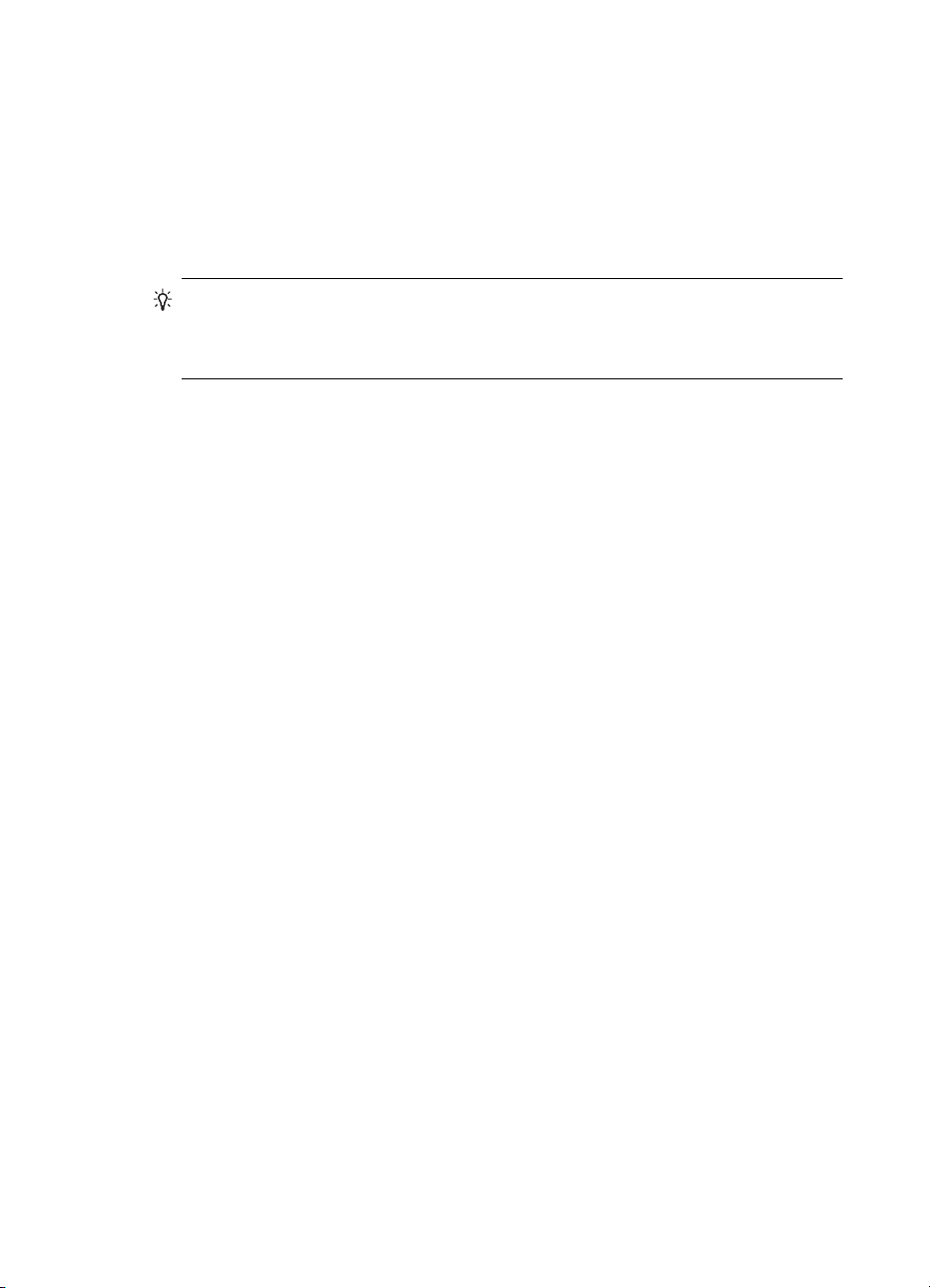
Chapitre 5
Recadrage d'un original (modèles à écran couleur uniquement)
Avant de copier un original, il se peut que vous souhaitiez en sélectionner une zone
avec le paramètre Recadrer du Menu Copie. La sélection du paramètre Recadrer
lance le processus de numérisation et affiche la prévisualisation de l'original sur
l'écran graphique couleur.
Le recadrage modifie les dimensions de l'image ; sa taille réelle se trouve ainsi réduite.
Conseil Vous pouvez redimensionner l'image recadrée en modifiant le paramètre
Réduire/Agrandir. Utilisez Page entière pour créer une copie avec bordures. Si
vous agrandissez une image recadrée, la qualité d'impression risque d'être
affectée suivant la résolution de l'image.
Pour recadrer une image à partir du panneau de commande
1. Dans la zone Copie, appuyez sur Menu Copie, puis sur Recadrer.
2. Utilisez les boutons fléchés pour définir la position de l'angle supérieur gauche de
la zone de recadrage.
3. Appuyez sur OK.
4. Utilisez les boutons fléchés pour définir la position de l'angle inférieur droit de la
zone de recadrage.
5. Appuyez sur OK.
L'image recadrée est affichée sur l'écran graphique couleur.
Annulation d'une tâche de copie
▲ Pour arrêter la copie, appuyez sur Annuler sur le panneau de commande.
54 Copie
Page 59

6 Numérisation
Vous pouvez numériser des originaux et les envoyer à diverses destinations, par
exemple envoyer un dossier sur un réseau ou un programme sur un ordinateur. Vous
pouvez utiliser le panneau de commande, le logiciel de photo et d'imagerie HP et des
programmes compatibles TWAIN ou WIA sur un ordinateur.
Cette section contient les rubriques suivantes :
•
Numérisation d'un original
Utilisation de Webscan par le biais du serveur Web intégré
•
Numérisation à partir d'un programme compatible TWAIN ou WIA
•
Modification d'un original numérisé
•
Modification des paramètres de numérisation
•
Annulation d'une tâche de numérisation
•
Numérisation d'un original
Vous pouvez lancer une numérisation à partir de l'ordinateur ou du panneau de
commande. Cette rubrique explique uniquement la marche à suivre à partir du
panneau de commande.
Remarque Vous pouvez également utiliser le Logiciel HP Photosmart pour
numériser une image, notamment les images panoramiques. Ce logiciel vous
permet de modifier une image numérisée et de créer des projets spéciaux à partir
d'une image numérisée. Pour obtenir des informations sur les numérisations
réalisées depuis l'ordinateur et sur la façon de régler, redimensionner, faire pivoter,
recadrer et améliorer la netteté de vos numérisations, consultez l'Aide du logiciel
HP Photosmart en ligne fournie avec le logiciel.
Pour pouvoir utiliser les fonctions de numérisation, le périphérique et l'ordinateur
doivent être connectés et sous tension. Le logiciel de l'imprimante doit également être
installé et en service sur l'ordinateur avant de procéder à une numérisation. Pour
vérifier que le logiciel de l'imprimante fonctionne sur un ordinateur utilisant Windows,
contrôlez la présence de l'icône de l'appareil dans la barre d'état du système située
dans le coin inférieur droit de l'écran, près de l'horloge. Pour procéder à cette
vérification sur un ordinateur utilisant le système d'exploitation Mac OS, ouvrez le
Gestionnaire de périphériques HP, puis cliquez sur Numériser image. Si un scanner
est disponible, il lance l'application HP ScanPro. Dans le cas contraire, un message
apparaît indiquant que le système n'a pas trouvé de scanner.
Remarque Si l'icône du Moniteur d'imagerie numérique HP ne figure pas dans la
barre d'état du système sous Windows, certaines fonctionnalités de numérisation
du périphérique ne seront peut-être pas disponibles et le message d'erreur Pas de
connexion risque de s'afficher. Pour remédier au problème, redémarrez votre
ordinateur ou lancez le Logiciel HP Photosmart.
Numérisation 55
Page 60

Chapitre 6
Configuration de l'archivage numérique (certains modèles seulement)
La fonction d'archivage numérique permet de numériser et d'enregistrer un document
dans un dossier et de partager ce document avec d'autres personnes sur le réseau.
Vous pouvez définir une numérotation rapide à archivage numérique à l'aide du
serveur Web intégré sur votre ordinateur.
Remarque L'implémentation de l'archivage numérique nécessite une
connaissance de base des concepts de mise en réseau. La configuration de ces
fonctions doit être effectuée par des utilisateurs ayant une certaine expérience de
la mise en réseau.
Pour configurer un dossier réseau
▲ Créez un dossier sur votre réseau. Ce dossier sert à stocker des fichiers qui sont
numérisés à l'aide de la fonction d'archivage numérique.
Remarque Vérifiez que toutes les personnes qui utilisent le dossier réseau
ont l'autorisation d'accéder aux dossiers, notamment la possibilité d'écrire dans
le dossier et d'en changer le contenu. Pour changer les autorisations des
dossiers, reportez-vous à la documentation disponible pour votre système
d'exploitation.
Pour définir une entrée de numérotation rapide
1. Ouvrez un navigateur Web et tapez l'adresse IP affectée au périphérique. Par
exemple, si l'adresse IP est 123.123.123.123, entrez l'adresse suivante dans le
navigateur Web : http://123.123.123.123
Remarque L'imprimante doit être connectée au réseau. L'adresse IP du
périphérique peut être obtenue à partir du panneau de commande.
2. Cliquez sur l'onglet Paramètres.
3. Sous Carnet d'adresses, cliquez sur Numéro abrégé à archivage rapide.
4. Saisissez les informations de l'entrée de numérotation rapide, puis modifiez les
paramètres de numérisation qu'il convient de modifier.
Remarque Vous pouvez également ajouter un code d'identification
personnelle (PIN) pour empêcher l'utilisation de cette numérotation rapide par
des personnes non autorisées. Une fois le code PIN défini, le panneau de
commande du périphérique demande ce dernier à chaque utilisation de la
numérotation rapide. Pour désactiver le code PIN, laissez le champ PIN vide.
5. Cliquez sur Ajouter. L'entrée est ajoutée au Carnet d'adresses de numéros
abrégés à archivage numérique.
Numérisation d'un original dans un dossier réseau
Vous pouvez numériser les originaux directement dans un dossier réseau sans
logiciel. Le dossier partagé peut résider sur un serveur de fichiers ou sur un ordinateur
connecté au réseau.
56 Numérisation
Page 61

Avant d'utiliser cette fonction, vous devez définir un emplacement de dossier dans le
carnet d'adresses de numéros abrégés à archivage numérique à l'aide du serveur
Web intégré (EWS), tel que décrit dans la section précédente. Pour plus
d'informations, consultez également la section
comme entrées de numérotation rapide (certains modèles) ou le Guide de démarrage
fourni avec le périphérique.
Pour envoyer une numérisation dans un dossier réseau
1. Chargez l'original sur la vitre du scanner ou dans le bac d'alimentation
automatique (BAA). Pour plus d'informations, reportez-vous à la section
Chargement des originaux.
2. Appuyez sur Archivage numérique, puis effectuez l'une des opérations suivantes :
• Sélectionnez une destination parmi les entrées de numérotation rapide
affichées.
• Sélectionnez une destination en appuyant sur l'un des boutons de
numérotation rapide affichés.
Remarque Si un code PIN a été défini pour l'entrée de numérotation rapide,
vous devez le saisir avant de continuer.
3. Appuyez sur NUMERISER.
Remarque La connexion pourrait prendre un certain temps, selon le trafic réseau
et la vitesse de connexion.
Configuration de dossiers réseau
Numérisation d'un original vers un programme sur un ordinateur (connexion directe)
Procédez comme suit si votre appareil est directement connecté à un ordinateur au
moyen d'un câble USB.
Une fois la numérisation terminée, le programme que vous avez sélectionné s'ouvre et
affiche le document que vous avez numérisé.
Pour envoyer une numérisation vers un programme sur un ordinateur à partir du
logiciel de photo et d'imagerie HP
1. Sur l'ordinateur, ouvrez le logiciel de photo et d'imagerie HP. Pour plus
d'informations, reportez-vous à la section
d'imagerie HP.
2. Pour obtenir des instructions plus détaillées, reportez-vous à l'aide en ligne.
Pour envoyer une numérisation vers un programme sur un ordinateur à partir du
panneau de commande (connexion directe)
1. Placez l'original face vers le bas sur la vitre du scanner ou dans le BAA. Pour plus
d'informations, reportez-vous à la section Chargement des originaux.
2. Appuyez sur le bouton Menu Numérisation ou Numérisation vers.
3. Appuyez sur les touches fléchées pour sélectionner le programme à utiliser (par
exemple le logiciel de photo et d'imagerie HP), puis appuyez sur OK.
4. Appuyez sur NUMERISER.
Utilisation du logiciel de photo et
Numérisation d'un original
57
Page 62

Chapitre 6
Pour envoyer une numérisation vers un programme sur un ordinateur à partir du
panneau de commande (connexion réseau)
1. Placez l'original face vers le bas sur la vitre du scanner ou dans le BAA. Pour plus
d'informations, reportez-vous à la section
2. Appuyez sur le bouton Menu Numérisation ou Numérisation vers.
3. Sélectionnez Sélection PC.
4. Sélectionnez un nom d'ordinateur dans la liste des ordinateurs disponibles, puis
appuyez sur OK.
5. Appuyez sur les touches fléchées pour sélectionner le programme que vous
souhaitez utiliser (par exemple le logiciel de photo et d'imagerie HP).
6. Appuyez sur OK ou NUMERISER.
Chargement des originaux.
Numérisation d'un original vers un périphérique de stockage
Vous pouvez envoyer l'image numérisée en tant qu'image JPEG ou fichier PDF sur la
carte mémoire insérée ou sur un périphérique de stockage connecté au port USB
avant. Vous pouvez également choisir d'autres options de numérisation telles que les
paramètres de qualité et de format du papier.
Pour numériser vers un périphérique de mémoire
1. Chargez l'original, face à imprimer vers le bas, dans l'angle avant droit de la vitre
ou dans le BAA.
2. Insérez le périphérique de mémoire.
3. Appuyez sur NUMERISER.
•Le Menu Numérisation apparaît, répertoriant diverses options ou
destinations. La destination par défaut est celle que vous avez sélectionnée en
dernier lieu dans ce menu.
• Si votre périphérique est directement connecté à votre ordinateur, le menu
Numérisation vers apparaît.
4. Appuyez sur les touches fléchées pour sélectionner Périphérique mémoire, puis
appuyez sur OK.
L'appareil numérise l'image et l'enregistre sur la carte mémoire ou le dispositif de
stockage.
Utilisation de Webscan par le biais du serveur Web intégré
La fonction Webscan du serveur Web intégré permet de numériser des photos et des
documents à partir de l'appareil vers votre ordinateur à l'aide d'un navigateur Web.
Cette fonction est disponible même si vous n'avez pas installé le logiciel de l'appareil
sur l'ordinateur.
▲ Cliquez sur l'onglet Informations, cliquez sur Webscan dans le volet gauche,
effectuez des sélections pour Type d'image et Taille du document, puis cliquez
sur Numériser ou Aperçu.
Pour plus d'informations sur le serveur Web intégré, reportez-vous à la section
Serveur Web intégré.
58 Numérisation
Page 63

Numérisation à partir d'un programme compatible TWAIN ou WIA
Le périphérique est compatible TWAIN et WIA et fonctionne avec des programmes qui
prennent en charge les périphériques de numérisation compatibles TWAIN et WIA.
Lors de l'utilisation d'un programme compatible TWAIN ou WIA, vous pouvez accéder
à la fonction de numérisation et numériser une image directement dans le programme.
TWAIN est pris en charge pour tous les systèmes d'exploitation Windows et Mac OS,
pour les connexions réseau et les connexions directes.
Pour les systèmes d'exploitation Windows, WIA est pris en charge uniquement pour
les connexions directes sous Windows XP. Il n'est pas pris en charge pour le système
d'exploitation Mac OS.
Pour numériser à partir d'un programme compatible TWAIN
Généralement, un programme est compatible TWAIN s'il comporte une commande de
type Acquérir, Acquérir un fichier, Numériser, Importer un nouvel objet, Insérer à
partir de ou Scanner. En cas de doute sur la compatibilité du programme, ou si vous
ne connaissez pas le nom de la commande, consultez l'aide ou la documentation du
programme.
Commencez la numérisation dans le programme compatible TWAIN. Consultez l'aide
du programme ou sa documentation pour obtenir des informations sur les commandes
et leurs procédures d'utilisation.
Remarque Si vous commencez une numérisation TWAIN pendant la réception
d'une télécopie, un message d'erreur s'affiche et la numérisation n'est pas
effectuée. Attendez la fin de la réception de la télécopie, puis relancez la
numérisation.
Pour numériser à partir d'un programme compatible WIA
Généralement, un programme logiciel est compatible WIA s'il comporte une
commande du type Image/Depuis scanner ou appareil photo dans le menu
Insertion ou Fichier. En cas de doute sur la compatibilité du programme, ou si vous
ne connaissez pas le nom de la commande, consultez l'aide ou la documentation du
programme.
Lancez la numérisation dans le programme compatible WIA. Consultez l'aide du
programme ou sa documentation pour obtenir des informations sur les commandes et
leurs procédures d'utilisation.
Modification d'un original numérisé
Vous pouvez modifier une image numérisée à l'aide du Logiciel HP Photosmart. Vous
pouvez également modifier un document numérisé en utilisant le logiciel de
reconnaissance optique de caractères (OCR).
Numérisation à partir d'un programme compatible TWAIN ou WIA
59
Page 64

Chapitre 6
Modification d'une photo ou d'une image numérisée
Vous pouvez modifier une photo ou une image numérisée à l'aide du Logiciel
HP Photosmart. Ce logiciel vous permet de régler la luminosité, le contraste, la
saturation des couleurs, etc. Vous pouvez également faire pivoter l'image à l'aide du
Logiciel HP Photosmart.
Pour plus d'informations, reportez-vous à l'Aide du logiciel HP Photosmart en ligne.
Modification d'un document numérisé au moyen d'un logiciel de reconnaissance
optique des caractères (OCR)
Vous pouvez utiliser le logiciel OCR pour importer du texte numérisé dans votre
programme de traitement de texte préféré afin de le modifier. Cela vous permet de
modifier des télécopies, des lettres, des extraits de journaxu et de nombreux autres
documents.
Vous pouvez spécifier le programme de traitement de texte à utiliser pour la
modification. Si l'icône associée au traitement de texte est inactive ou ne s'affiche pas,
il se peut que vous ne disposiez pas d'une telle application sur l'ordinateur ou que le
logiciel du scanner n'ait pas réussi à la reconnaître à l'installation. Consultez l'aide en
ligne du logiciel de photo et d'imagerie HP pour obtenir des informations sur la
création d'un lien vers le programme de traitement de texte.
Le logiciel OCR ne prend pas en charge la numérisation du texte couleur. Le texte
couleur est toujours converti en texte noir et blanc avant d'être envoyé au logiciel
OCR. Par conséquent, tout le texte du document final est en noir et blanc, quelle que
soit la couleur de l'original.
En raison de la complexité de certains programmes de traitement de texte et de leur
interaction avec le périphérique, il est parfois préférable de numériser vers Wordpad
(accessoire de Windows), puis de couper et coller le texte dans le programme de
traitement de texte préféré.
Modification des paramètres de numérisation
Pour modifier les paramètres de numérisation
• Gestionnaire de périphériques HP (Mac OS) : Lancez le Gestionnaire de
périphériques HP, cliquez sur Informations et paramètres, puis sélectionnez
Préférences de numérisation dans la liste déroulante.
• Windows : Ouvrez le logiciel du périphérique, sélectionnez Paramètres, puis
Paramètres et préférences de numérisation, puis sélectionnez une option
disponible.
Annulation d'une tâche de numérisation
▲ Appuyez sur Annuler dans le panneau de commande.
60 Numérisation
Page 65

7 Utilisation des périphériques de
mémoire (certains modèles
uniquement)
Le périphérique est livré avec un lecteur de cartes mémoire pouvant lire plusieurs
types de cartes mémoire d'appareil photo numérique. Vous pouvez utiliser le
périphériquel pour enregistrer des photos issues de ces cartes mémoire. Vous pouvez
également imprimer un index photos, qui présente des vues miniatures des photos
stockées sur une carte mémoire.
Cette section contient les rubriques suivantes :
•
Insertion d'une carte mémoire
Connexion d'un appareil photo numérique
•
Connexion d'un périphérique de stockage
•
Visualisation de photos
•
Impression de photos à partir du panneau de commande
•
Enregistrement de photos sur votre ordinateur
•
Insertion d'une carte mémoire
Si votre appareil photo numérique utilise une carte mémoire pour stocker des photos,
vous pouvez insérer cette carte dans le périphérique afin d'imprimer ou d'enregistrer
vos photos.
Attention N'essayez pas d'enlever la carte mémoire pendant que vous accédez
aux données de cette carte, les fichiers qu'elle contient peuvent être endommagés.
Vous pouvez retirer une carte en toute sécurité uniquement lorsque le voyant
photo ne clignote plus. N'insérez qu'une seule carte mémoire à la fois, car en
insérer plusieurs peut également endommager les fichiers de ces cartes.
Le périphérique prend en charge les cartes mémoire décrites ci-dessous. Chaque type
de carte mémoire ne peut être inséré que dans le logement correspondant à cette
carte.
Utilisation des périphériques de mémoire (certains modèles uniquement) 61
Page 66

Chapitre 7
1 CompactFlash (types I et II)
2 Secure Digital, MultimediaCard (MMC), Secure MMC
3
xD
4
Memory Stick, MagicGate Memory Stick, Memory Stick Duo et Memory Stick Pro
5
Port USB (Universal Serial Bus) avant (PictBridge)
Pour insérer une carte mémoire :
1. Tournez la carte mémoire de sorte que l'étiquette soit orientée vers le haut, les
contacts se trouvant face au périphérique.
2. Insérez la carte mémoire dans le logement pour carte mémoire approprié.
Connexion d'un appareil photo numérique
Le port USB PictBridge avant se trouve sous les logements pour cartes mémoire.
Remarque Si votre périphérique USB ne peut pas être raccordé dans ce port en
raison de sa taille, ou si le connecteur du périphérique est plus court que
11 millimètres, vous devrez acheter une câble d'extension USB pour utiliser votre
périphérique avec ce port.
62 Utilisation des périphériques de mémoire (certains modèles uniquement)
Page 67

Les photos sélectionnées sur l'appareil photo sont celles que vous avez marquées
comme étant à imprimer à l'aide de votre appareil photo numérique. Selon votre
appareil photo, ce dernier pourrait identifier la mise en page, le nombre de copies, la
rotation et d'autres paramètres d'impression.
Le périphérique prend en charge deux formats standard, PictBridge et le format du
fichier DPOF (Digital Print Order Format) 1.1. Ainsi, vous ne devez pas resélectionner
les photos pour les imprimer.
• Le standard PictBridge enregistre les instructions d'impression directement sur
l'appareil photo. Pour imprimer des photos à l'aide de PictBridge, vous devez
mettre l'appareil photo en mode PictBridge, puis raccorder l'appareil photo sur le
port USB avant du périphérique au moyen d'un câble USB.
• Le standard DPOF enregistre les instructions d'impression sous la forme d'un
fichier sur votre carte mémoire. Pour imprimer des photos à partir d'un fichier
DPOF, vous devez retirer la carte mémoire de l'appareil photo, puis l'insérer dans
le logement approprié sur le périphérique.
Lorsque vous imprimez des photos sélectionnées sur un appareil photo, les
paramètres d'impression du périphérique ne s'appliquent pas ; les paramètres
PictBridge ou DPOF pour la mise en page et le nombre de copies ont préséance sur
ceux du périphérique.
Remarque Certains appareils photo numériques ne permettent pas de marquer
les photos à imprimer. Reportez-vous à la documentation fournie avec votre
appareil photo numérique pour savoir si votre appareil photo prend en charge le
standard PictBridge ou le format DPOF 1.1.
Pour imprimer des photos sélectionnées sur l'appareil photo à l'aide du
standard PictBridge
1. Connectez votre appareil photo au port USB avant du périphérique à l'aide du
câble USB fourni avec l'appareil photo.
2. Mettez l'appareil photo sous tension et vérifiez qu'il est bien en mode PictBridge.
Remarque Vérifiez la documentation accompagnant votre appareil photo
pour savoir comment remplacer le mode USB par PictBridge. Les différents
appareils photo utilisent des termes différents pour décrire le mode PictBridge.
Par exemple, certains appareils photo disposent d'un paramètre appareil
photo numérique alors que d'autres possèdent un paramètre lecteur de
disque. Dans ce cas, le paramètre appareil photo numérique est le
paramètre du mode PictBridge.
Connexion d'un appareil photo numérique
63
Page 68

Chapitre 7
Pour imprimer des photos sélectionnées sur l'appareil photo à l'aide du
standard DPOF
1. Insérez la carte mémoire dans le logement approprié sur le périphérique.
2. A l'invite, effectuez l'une des opérations suivantes :
• Appuyez sur OK pour imprimer toutes les photos DPOF.
Le périphérique imprime toutes les photos DPOF.
• Appuyez sur les touches fléchées pour mettre en surbrillance Non, puis
appuyez sur OK.
Ceci permet d'éviter d'utiliser l'impression de photos DPOF.
Connexion d'un périphérique de stockage
Vous pouvez connecter un périphérique de stockage tel qu'une clé USB, un disque
dur portable ou un appareil photo numérique en mode stockage au port USB avant. Le
port USB avant se trouve sous les logements pour carte mémoire.
Remarque Les appareils photo numériques en mode stockage peuvent être
connectés au port USB avant. Le périphérique considère les appareils photo
réglés sur ce mode comme des périphériques de stockage classiques. Les
appareils photo numériques en mode stockage sont considérés comme des
périphériques de stockage dans l'ensemble de cette section.
Si votre périphérique USB ne peut pas être raccordé dans ce port en raison de sa
taille, ou si le connecteur du périphérique est plus court que 11 millimètres, vous
devrez acheter une câble d'extension USB pour utiliser votre périphérique avec ce
port. Pour plus d'informations sur les périphériques USB pris en charge, consultez
la rubrique
Vérifiez la documentation accompagnant votre appareil photo pour savoir
comment remplacer le mode USB par le mode stockage. Les différents appareils
photo utilisent des termes différents pour décrire le mode stockage. Par exemple,
certains appareils photo disposent d'un paramètre appareil photo numérique
alors que d'autres possèdent un paramètre lecteur de disque. Dans ce cas, le
paramètre lecteur de disque est le paramètre du mode stockage. Si le mode
stockage ne fonctionne pas sur votre appareil photo, vous devrez éventuellement
mettre à jour le micrologiciel de l'appareil photo. Pour plus d'informations,
consultez la documentation fournie avec l'appareil photo.
64 Utilisation des périphériques de mémoire (certains modèles uniquement)
Périphériques pris en charge.
Page 69

Une fois le périphérique de stockage connecté, vous pouvez effectuer les opérations
suivantes sur les fichiers présents sur le périphérique de stockage :
• Transfert des fichiers vers votre ordinateur
• Visualisation de photos (écran couleur uniquement)
• Édition de photos à l'aide du panneau de commande (affichage couleur seulement)
• Imprimer des photos
Attention N'essayez jamais de déconnecter un périphérique de stockage
pendant sa lecture. Vous risqueriez d'endommager les fichiers qu'il contient. Vous
pouvez retirer le périphérique de stockage en toute sécurité dès que le voyant
situé à côté du logement pour cartes mémoire ne clignote plus.
Visualisation de photos
Vous pouvez visualiser des photos sur l'écran couleur de votre périphérique. Vous
pouvez également visualiser des photos à l'aide du Logiciel HP Photosmart.
Visualisation de photos (modèles à écran couleur uniquement)
Vous pouvez visualiser et sélectionner des photos sur l'écran couleur de votre
périphérique.
Pour visualiser une photo
1. Insérez la carte mémoire dans le logement approprié sur le périphérique ou
connectez un périphérique de stockage au port USB avant.
2. Appuyez sur Menu Photo.
Le menu Photosmart Express s'affiche. Par défaut, Afficher et Imprimer est mis
en surbrillance.
3. Appuyez sur les touches fléchées jusqu'à ce que la photo de votre choix
apparaisse sur l'écran couleur.
Conseil Vous pouvez appuyer sur les touches fléchées et les maintenir
enfoncées pour naviguer rapidement parmi les photos.
Visualisation de photos à l'aide de votre ordinateur
Vous pouvez visualiser et modifier des photos à l'aide du Logiciel HP Photosmart
fourni avec votre appareil.
Pour plus d'informations, reportez-vous à l'Aide du logiciel HP Photosmart en ligne.
Impression de photos à partir du panneau de commande
Le périphérique vous permet d'imprimer des photos directement à partir de la carte
mémoire ou du périphérique de stockage sans transférer d'abord les fichiers sur un
ordinateur. Vous pouvez imprimer des photos sans bordure (une par feuille de papier)
ou imprimer plusieurs photos sur une même feuille.
Visualisation de photos
65
Page 70

Chapitre 7
Cette section contient les rubriques suivantes :
•
Impression de photos à l'aide d'un index photos
Impression de photos panoramiques
•
Impression de photos d'identité
•
Impression d'un montage vidéo
•
Impression de photos à l'aide d'un index photos
Un index photos est un moyen simple et pratique de sélectionner des photos et d'en
imprimer à partir d'une carte mémoire ou d'un périphérique de stockage, sans avoir
besoin d'un ordinateur. Un index photos peut être composé de plusieurs pages. Il
contient des vues miniatures des photos stockées. Le nom de fichier, le numéro
d'index et la date apparaissent sous chaque miniature.
Les index photos permettent également de créer rapidement un catalogue imprimé de
vos photos.
Remarque À partir du périphérique, vous pouvez uniquement accéder à des
fichiers d'images JPEG et TIFF. Pour imprimer d'autres types de fichier, transférez
les fichiers de la carte mémoire ou du périphérique de stockage vers votre
ordinateur et utilisez le Logiciel HP Photosmart.
L'impression de photos à partir d'un index photos se fait en trois temps :
• Imprimer un index photos des images d'une carte mémoire ou d'un périphérique
de stockage
• Compléter l'index photos
• Numériser l'index photos
66 Utilisation des périphériques de mémoire (certains modèles uniquement)
Page 71

Pour imprimer un index photos
1. Insérez une carte mémoire dans le logement approprié sur le périphérique ou
connectez un périphérique de stockage au port USB avant.
2. Choisissez l'écran approprié :
Pour les modèles à écran couleur
a. Appuyez sur le bouton Menu Photo, puis sélectionnez Afficher et Imprimer.
Lorsque vous appuyez sur OK, la photo la plus récente apparaît à l'écran.
b. Appuyez sur OK pour afficher le menu Imprimer.
c. Appuyez sur les touches fléchées pour sélectionner Projets.
d. Appuyez sur les touches fléchées pour sélectionner Index photos.
e. Appuyez sur les touches fléchées pour sélectionner Imprimer index photos,
puis appuyez sur OK.
f. Appuyez sur les touches fléchées pour sélectionner le Format de papier et le
Type de papier appropriés.
Pour les modèles à écran sur deux lignes
a. Appuyez sur le bouton Menu Photo.
Un message indique le nombre de fichiers contenus sur la carte ou le
périphérique de stockage.
b. Appuyez sur le bouton Index photos, appuyez sur les touches fléchées pour
sélectionner Impression, puis appuyez sur OK.
Impression de photos à partir du panneau de commande
67
Page 72

Chapitre 7
Pour remplir un index photos
1. Sélectionnez les photos que vous souhaitez imprimer en cochant à l'aide d'un stylo
ou d'un crayon noir les cercles situés sous les images miniatures de l'index. Si
vous souhaitez imprimer plusieurs exemplaires d'une photo, cochez le deuxième
ou le troisième cercle. Vous pouvez imprimer jusqu'à trois exemplaires de chaque
photo sélectionnée.
Conseil Si vous souhaitez imprimer toutes les photos de la carte mémoire,
cochez le cercle Sélectionner toutes les photos sous les options de mise en
page à l'étape 2 de l'index photos. Une copie de chaque photo s'imprime.
2. Sélectionnez un style de mise en page en remplissant un cercle à l'étape 2 de
l'index photos.
Remarque Pour un contrôle des paramètres d'impression plus poussé que
celui offert par l'index photos, vous pouvez imprimer les photos directement à
partir du panneau de commande.
3. (Facultatif) Si vous souhaitez imprimer un cachet de date/heure sur vos photos,
remplissez le cercle Horodatage sous les options de mise en page à l'étape 2 de
l'index photos.
Pour numériser un index photos rempli
1. Placez l'index photos face imprimée vers le bas dans l'angle avant droit de la vitre.
Assurez-vous que l'index photos est bien calé contre les bords avant et droit de la
vitre. Fermez le capot.
2. Assurez-vous que la carte mémoire utilisée pour imprimer l'index photos est
toujours insérée ou connectée à l'appareil lorsque vous numérisez cet index photos.
3. Vérifiez qu'un support photo a été chargé dans le périphérique.
68 Utilisation des périphériques de mémoire (certains modèles uniquement)
Page 73

4. Appuyez sur le bouton Menu Photo.
5. Choisissez l'écran approprié :
Pour les modèles à écran couleur
a. Appuyez sur les touches fléchées pour sélectionner Afficher et Imprimer, puis
appuyez sur OK.
b. Appuyez sur les touches fléchées pour sélectionner Projets, puis sélectionnez
Index photos.
c. Appuyez sur les touches fléchées pour sélectionner Numériser index photos,
puis appuyez sur OK.
d. Lorsqu'un message vous y invite, sélectionnez le format et le type de papier,
puis appuyez sur OK.
Pour les modèles à écran sur deux lignes
▲ Appuyez sur le bouton Index photos, appuyez sur les touches fléchées pour
sélectionner Numérisation, puis appuyez sur OK.
Le périphérique numérise l'index photos et imprime les photos sélectionnées.
Impression de photos panoramiques
Le périphérique permet de sélectionner plusieurs photos panoramiques sur la carte
mémoire ou le périphérique de stockage et les imprimer.
Remarque Le périphérique n'assemble pas plusieurs photos pour créer une
photo panoramique, vous devez utiliser une application logicielle, telle que HP
Photosmart pour le faire.
Pour imprimer une photo panoramique
1. Insérez une carte mémoire dans le logement approprié sur le périphérique ou
connectez un périphérique de stockage au port USB avant.
2. Appuyez sur Menu Photo.
Le menu Photosmart Express s'affiche. Par défaut, Afficher et Imprimer est mis
en surbrillance.
3. Appuyez sur OK pour sélectionner Afficher et Imprimer.
Lorsque vous appuyez sur OK, la photo la plus récente apparaît à l'écran.
4. Appuyez sur les touches fléchées pour faire défiler les photos sur la carte mémoire
ou le périphérique de stockage.
5. Lorsque la photo à imprimer s'affiche, appuyez sur OK.
Le menu Impression s'affiche.
6. Appuyez sur les touches fléchées pour mettre en surbrillance Projets, puis
appuyez sur OK.
Le menu Projets s'affiche.
7. Appuyez sur les touches fléchées pour mettre en surbrillance Impressions
panorama, puis appuyez sur OK.
8. Lorsqu'un message vous y invite, chargez du papier photo panoramique 10 x
30 cm dans le bac d'entrée, puis appuyez sur OK.
Lorsque vous appuyez sur OK, la photo sélectionnée réapparaît.
Impression de photos à partir du panneau de commande
69
Page 74

Chapitre 7
9. (Facultatif) Modifiez les paramètres d'impression ou sélectionnez d'autres photos à
imprimer.
Pour imprimer plusieurs exemplaires de la photo sélectionnée
a. Appuyez sur OK pour afficher le menu de sélection.
b. Appuyez sur les touches fléchées pour mettre en surbrillance Nombre de
copies, puis appuyez sur OK.
c. Appuyez sur les touches fléchées pour augmenter ou diminuer le nombre de
copies, puis appuyez sur OK.
Pour modifier la photo sélectionnée avant l'impression
a. Appuyez sur OK pour afficher le menu de sélection.
b. Appuyez sur les touches fléchées pour mettre en surbrillance Édition, puis
appuyez sur OK.
Pour sélectionner d'autres photos à imprimer
a. Appuyez sur les touches fléchées pour faire défiler les photos sur la carte
mémoire ou le périphérique de stockage.
b. Lorsque la photo à imprimer s'affiche, appuyez sur OK.
c. Appuyez sur OK pour sélectionner Sélectionner pour imprimer.
d. Recommencez ces opérations pour chaque photo à imprimer.
10. Une fois que vous avez terminé de modifier les paramètres d'impression et de
sélectionner les photos, appuyez sur OK pour afficher le menu de sélection.
11. Appuyez sur les touches fléchées pour mettre en surbrillance Sélection terminée,
puis appuyez sur OK.
L'écran Imprimer un résumé s'affiche.
12. Appuyez sur les touches fléchées pour mettre en surbrillance l'une des options
suivantes, puis appuyez sur OK.
Options
d'impression
Aperçu avant
impression
(écran couleur
uniquement)
Imprimer
maintenant
Permet de spécifier manuellement le type de papier sur lequel vous
imprimez et si vous souhaitez imprimer la date et l'heure sur la photo.
Par défaut, le paramètre Timbre de date est réglé sur Désactivé.
Vous pouvez également changer la valeur par défaut de ce
paramètre grâce à l'option Nouveaux paramètres par défaut.
Affiche un aperçu de l'aspect que prendra la page imprimée. Cela
vous permet de vérifier vos paramètres avant d'imprimer afin d'éviter
de gaspiller du papier et de l'encre en cas d'erreurs.
Imprime vos photos au format et à la disposition sélectionnés.
Impression de photos d'identité
Vous pouvez imprimer vos propres photos d'identité à partir de la carte mémoire ou du
périphérique de stockage. Pour plus de précisions sur les recommandations ou
restrictions concernant les photos d'identité, contactez les services administratifs
locaux concernés.
70 Utilisation des périphériques de mémoire (certains modèles uniquement)
Page 75

Pour imprimer des photos d'identité
1. Insérez une carte mémoire dans le logement approprié sur le périphérique ou
connectez un périphérique de stockage au port USB avant.
Le menu Photosmart Express s'affiche. Par défaut, Afficher et Imprimer est mis
en surbrillance.
2. Appuyez sur OK pour sélectionner Afficher et Imprimer.
Lorsque vous appuyez sur OK, la photo la plus récente apparaît à l'écran.
3. Appuyez sur les touches fléchées pour faire défiler les photos sur la carte mémoire
ou le périphérique de stockage.
4. Lorsque la photo à imprimer s'affiche, appuyez sur OK.
Le menu Impression s'affiche.
5. Appuyez sur les touches fléchées pour mettre en surbrillance Projets, puis
appuyez sur OK.
Le menu Projets s'affiche.
6. Appuyez sur les touches fléchées pour mettre en surbrillance Photos d'identité,
puis appuyez sur OK.
7. Appuyez sur les touches fléchées pour mettre en surbrillance le format à imprimer,
puis appuyez sur OK.
Lorsque vous appuyez sur OK, la photo sélectionnée réapparaît.
8. (Facultatif) Modifiez les paramètres d'impression ou sélectionnez d'autres photos à
imprimer.
Pour imprimer plusieurs exemplaires de la photo sélectionnée
a. Appuyez sur OK pour afficher le menu de sélection.
b. Appuyez sur les touches fléchées pour mettre en surbrillance Nombre de
copies, puis appuyez sur OK.
c. Appuyez sur les touches fléchées pour augmenter ou diminuer le nombre de
copies, puis appuyez sur OK.
Pour modifier la photo sélectionnée avant l'impression
a. Appuyez sur OK pour afficher le menu de sélection.
b. Appuyez sur les touches fléchées pour mettre en surbrillance Édition, puis
appuyez sur OK.
Pour sélectionner d'autres photos à imprimer
a. Appuyez sur les touches fléchées pour faire défiler les photos sur la carte
mémoire ou le périphérique de stockage.
b. Lorsque la photo à imprimer s'affiche, appuyez sur OK.
c. Appuyez sur OK pour sélectionner Sélectionner pour imprimer.
d. Recommencez ces opérations pour chaque photo à imprimer.
9. Une fois que vous avez terminé de modifier les paramètres d'impression et de
sélectionner les photos, appuyez sur OK pour afficher le menu de sélection.
Impression de photos à partir du panneau de commande
71
Page 76

Chapitre 7
10. Appuyez sur les touches fléchées pour mettre en surbrillance Sélection terminée,
puis appuyez sur OK.
L'écran Imprimer un résumé s'affiche.
11. Appuyez sur les touches fléchées pour mettre en surbrillance l'une des options
suivantes, puis appuyez sur OK.
Options
d'impression
Aperçu avant
impression
(écran couleur
uniquement)
Imprimer
maintenant
Permet de spécifier manuellement le type de papier sur lequel vous
imprimez et si vous souhaitez imprimer la date et l'heure sur la photo.
Par défaut, le Type de papier est réglé sur Papier ordinaire et le
paramètre Timbre de date est réglé sur Désactivé. Vous pouvez
également changer les valeurs par défaut de ces paramètres grâce à
l'option Nouveaux paramètres par défaut.
Affiche un aperçu de l'aspect que prendra la page imprimée. Cela
vous permet de vérifier vos paramètres avant d'imprimer afin d'éviter
de gaspiller du papier et de l'encre en cas d'erreurs.
Imprime vos photos au format et à la disposition sélectionnés.
Impression d'un montage vidéo
Vous pouvez utiliser l'option Impressions d'un montage vidéo pour imprimer une
séquence de photos extraite d'un fichier vidéo présent sur une carte mémoire ou un
périphérique de stockage. Cette option imprime neuf images d'un clip vidéo sur une
même feuille, dans l'ordre dans lequel elles apparaissent dans le clip vidéo. Les
images vidéo sont automatiquement sélectionnées par votre périphérique.
Pour créer des impressions de montage vidéo
1. Insérez une carte mémoire dans le logement approprié sur le périphérique ou
connectez un périphérique de stockage au port USB avant.
Le menu Photosmart Express s'affiche. Par défaut, Afficher et Imprimer est mis
en surbrillance.
2. Appuyez sur OK pour sélectionner Afficher et Imprimer.
Lorsque vous appuyez sur OK, la photo la plus récente apparaît à l'écran.
3. Appuyez sur les touches fléchées pour faire défiler les photos et les vidéos sur la
carte mémoire ou le périphérique de stockage.
4. Lorsque la photo à imprimer s'affiche, appuyez sur OK.
Le menu Impression s'affiche.
5. Appuyez sur les touches fléchées pour mettre en surbrillance Projets, puis
appuyez sur OK.
Le menu Projets s'affiche.
6. Appuyez sur les touches fléchées pour mettre en surbrillance Impressions d'un
montage vidéo, puis appuyez sur OK.
7. Appuyez sur les touches fléchées pour mettre en surbrillance le format à imprimer,
puis appuyez sur OK.
8. Appuyez sur les touches fléchées pour mettre en surbrillance le type de papier
utilisé, et appuyez sur OK.
72 Utilisation des périphériques de mémoire (certains modèles uniquement)
Page 77

9. La vidéo réapparaît, appuyez sur OK pour continuer.
10. (Facultatif) Modifiez ou imprimez la vidéo.
Pour modifier la photo sélectionnée avant l'impression
a. Appuyez sur OK pour afficher le menu de sélection.
b. Appuyez sur les touches fléchées pour mettre en surbrillance Modifier, puis
appuyez sur OK.
Pour imprimer maintenant
▲ Sélectionnez Imprimer maintenant, appuyez sur OK.
Enregistrement de photos sur votre ordinateur
Après avoir pris des photos avec votre appareil photo numérique, vous pouvez les
imprimer immédiatement ou les enregistrer sur votre ordinateur. Pour enregistrer les
photos sur votre ordinateur, vous pouvez retirer la carte mémoire de l'appareil photo
numérique et l'insérer dans le logement approprié du périphérique.
Vous pouvez également enregistrer les photos d'un périphérique de stockage (par
exemple un appareil photo numérique ou une clé USB) en insérant le périphérique
dans le port USB avant du périphérique.
Pour enregistrer les photos
1. Insérez une carte mémoire dans le logement approprié sur le périphérique ou
connectez un périphérique de stockage au port USB avant.
2. Appuyez sur Menu Photo.
3. Choisissez l'écran approprié :
Pour les modèles à écran couleur
a. Appuyez sur les touches fléchées et sélectionnez Enregistrer.
b. Appuyez sur les touches fléchées et sélectionnez Transfert vers ordinateur,
puis sélectionnez le nom de l'ordinateur.
c. Suivez les instructions à l'écran pour enregistrer les photos sur l'ordinateur.
Pour les modèles à écran sur deux lignes
a. Appuyez sur les touches fléchées et sélectionnez Transférer photos, puis
appuyez sur OK.
b. Appuyez sur les touches fléchées et sélectionnez Oui.
c. Appuyez sur les touches fléchées et sélectionnez Transfert vers ordinateur,
puis sélectionnez le nom de l'ordinateur.
d. Suivez les instructions à l'écran pour enregistrer les photos sur l'ordinateur.
Enregistrement de photos sur votre ordinateur
73
Page 78

8 Télécopie (certains modèles
uniquement)
Vous pouvez utiliser le périphérique pour envoyer et recevoir des télécopies, y
compris des télécopies en couleur. Vous pouvez planifier l'envoi différé de télécopies
et définir des numéros de numérotation rapide afin d'envoyer rapidement et facilement
des télécopies à vos correspondants les plus fréquents. À partir du panneau de
commande, vous pouvez définir un certain nombre d'options de télécopie, telles que la
résolution et la luminosité des télécopies que vous envoyez.
Si le périphérique est directement connecté à un ordinateur, vous pouvez utiliser le
logiciel de photo et d'imagerie HP pour effectuer des procédures de télécopie non
accessibles à partir du panneau de commande. Pour plus d'informations sur
l'utilisation du logiciel de photo et d'imagerie HP, consultez la section
logiciel de photo et d'imagerie HP.
Remarque Avant de commencer à utiliser le télécopieur, assurez-vous que vous
avez correctement configuré le périphérique pour la télécopie. Vous pouvez l'avoir
déjà fait lors de la configuration initiale, via le panneau de commande ou au moyen
du logiciel fourni avec l'appareil. Vous pouvez vérifier si le télécopieur est configuré
correctement en effectuant un test à partir du panneau de commande. Pour
exécuter le test de télécopie, appuyez sur Configurarion, sélectionnez Outils,
sélectionnez Exécuter un test de télécopie, puis appuyez sur OK.
Cette section contient les rubriques suivantes :
•
Envoi d'une télécopie
Réception d'une télécopie
•
Modification des paramètres de télécopie
•
Télécopie sur Internet
•
Test de la configuration du télécopieur
•
Impression de rapports
•
Annulation d'une télécopie
•
Utilisation du
Envoi d'une télécopie
Vous pouvez envoyer une télécopie de plusieurs manières. Vous pouvez utiliser le
panneau de commande pour envoyer une télécopie noir et blanc ou couleur. Vous
pouvez également envoyer une télécopie en mode manuel à partir d'un téléphone
connecté. Vous pouvez ainsi parler au destinataire avant d'envoyer la télécopie.
Envoi d'une télécopie simple
Vous pouvez facilement envoyer une télécopie noir et blanc d'une ou plusieurs pages
à partir du panneau de commande.
Remarque Si vous avez besoin d'une confirmation imprimée de l'envoi de vos
télécopies, activez la confirmation de télécopie avant d'envoyer une télécopie.
74 Télécopie (certains modèles uniquement)
Page 79

Conseil Vous pouvez également envoyer une télécopie en mode manuel à partir
d'un téléphone ou à l'aide de la numérotation supervisée. Ces fonctions vous
permettent de contrôler la vitesse de numérotation. Elles s'avèrent également
utiles si vous souhaitez utiliser une carte téléphonique pour la taxation de l'appel et
si vous devez effectuer certaines actions lors d'une tonalité donnée pendant la
composition du numéro.
Pour envoyer une télécopie simple à partir du panneau de commande
1. Chargez vos originaux. Pour plus d'informations, consultez la section
Chargement
des supports.
Remarque Si vous envoyez une télécopie de plusieurs pages, vous devez
charger les originaux dans le bac d'alimentation de document. Vous ne pouvez
pas envoyer un document de plusieurs pages à partir de la vitre du scanner.
2. Entrez le numéro de télécopieur à l'aide du clavier, appuyez sur Numérotation
rapide ou sur l'un des boutons de numérotation rapide pour sélectionner une
numérotation rapide ou appuyez sur BIS/Pause pour rappeler le dernier numéro
composé.
Conseil Pour ajouter une pause au numéro de télécopieur que vous entrez,
appuyez sur BIS/Pause ou appuyez plusieurs fois sur le bouton Symboles (*),
jusqu'à ce qu'un tiret (-) s'affiche sur l'écran.
3. Appuyez sur TELECOPIER, Noir ou TELECOPIER, Couleur.
• Si le périphérique détecte un original chargé dans le bac d'alimentation
automatique, il envoie le document au numéro que vous avez saisi.
• Si l'appareil ne détecte pas d'original chargé dans le bac d'alimentation
automatique, l'invite Télécopie à partir d'une vitre ? s'affiche. Assurez-vous
que l'original est chargé sur la vitre, face imprimée vers le bas, puis
sélectionnez Oui.
Conseil Si le destinataire vous informe que la qualité de la télécopie envoyée
n'est pas satisfaisante, essayez de modifier la résolution ou le contraste sur
votre télécopieur.
Envoi d'une télécopie en mode manuel à partir d'un téléphone
Vous pouvez envoyer une télécopie à partir d'un téléphone sur la même ligne
téléphonique si vous préférez utiliser le clavier numérique de votre téléphone, au lieu
du clavier numérique du panneau de commande du périphérique. Pour cela,
connectez un téléphone au port 2–EXT à l'arrière du périphérique. Lorsque vous
envoyez une télécopie manuellement, vous pouvez entendre la tonalité, les invites
téléphoniques et autres sons à travers le combiné de votre téléphone. Cela facilite
l'utilisation d'une carte téléphonique pour envoyer une télécopie.
Selon la configuration du télécopieur du destinataire, celui-ci peut décrocher le
téléphone ou laisser le télécopieur recevoir l'appel. Si une personne décroche le
téléphone, vous pouvez lui parler avant d'envoyer la télécopie. Si le télécopieur reçoit
Envoi d'une télécopie
75
Page 80

Chapitre 8
l'appel, vous pouvez envoyer la télécopie directement dès que vous entendez la
tonalité de télécopie du télécopieur du destinataire.
Pour envoyer une télécopie manuellement depuis un téléphone
1. Chargez vos originaux. Pour plus d'informations, consultez la section
Chargement
des supports.
Remarque Cette fonction n'est pas prise en charge si vous chargez les
originaux sur la vitre du scanner. Vous devez charger les originaux dans le bac
d'alimentation de document.
2. Composez le numéro sur le clavier du téléphone connecté au périphérique.
Remarque N'utilisez pas le clavier du panneau de commande du
périphérique lors d'un envoi manuel d'une télécopie. Vous devez utiliser le
clavier du téléphone pour composer le numéro du destinataire.
3. Si le destinataire répond au téléphone, vous pouvez lui parler avant d'envoyer
votre télécopie.
Remarque Si le télécopieur reçoit l'appel, vous entendez la tonalité de
télécopie émise par le télécopieur du destinataire. Passez à l'étape suivante
pour transmettre la télécopie.
4. Lorsque vous êtes prêt à envoyer la télécopie, appuyez sur TELECOPIER, Noir
ou TELECOPIER, Couleur.
Remarque Si un message vous y invite, sélectionnez Envoi de télécopie,
puis appuyez de nouveau sur TELECOPIER, Noir ou sur TELECOPIER,
Couleur.
Si vous conversiez avec le destinataire avant l'envoi de la télécopie, informez-le
qu'il est nécessaire d'appuyer sur la touche Démarrer du télécopieur après la
tonalité.
La ligne vocale est coupée durant la transmission de la télécopie. Vous pouvez
raccrocher le téléphone. Si vous souhaitez poursuivre votre conversation, restez
en ligne jusqu'à la fin de la transmission de la télécopie.
Envoi de télécopies à l'aide de la numérotation supervisée
La numérotation supervisée vous permet de composer un numéro sur le panneau de
commande comme vous le feriez sur un téléphone classique. Lorsque vous envoyez
une télécopie à l'aide de la fonction de numérotation supervisée, vous pouvez
entendre la tonalité, les invites téléphoniques et d'autres sons à travers les hautparleurs du périphérique. Cette fonction vous permet de répondre aux invites durant la
numérotation et de contrôler la vitesse de numérotation.
Conseil Si vous ne saisissez pas le code PIN de la carte d'appel assez
rapidement, le périphérique pourrait envoyer une tonalité de télécopie trop tôt et
entraîner la non-reconnaissance du code PIN par le service des cartes
téléphoniques. Si ce cas se présente, vous pouvez créer une entrée de
numérotation rapide pour enregistrer le code PIN de votre carte d'appel.
76 Télécopie (certains modèles uniquement)
Page 81

Remarque Assurez-vous que le volume est activé. Dans le cas contraire, vous
n'entendrez pas de tonalité.
Pour envoyer une télécopie à l'aide de la numérotation supervisée depuis le
panneau de commande
1. Chargez vos originaux. Pour plus d'informations, consultez la section
des supports.
Remarque Si vous envoyez une télécopie de plusieurs pages, vous devez
charger les originaux face imprimée vers le haut dans le bac d'alimentation de
document. Vous ne pouvez pas envoyer un document de plusieurs pages à
partir de la vitre du scanner. Pour plus d'informations, consultez la section
Chargement des supports.
2. Appuyez sur TELECOPIER, Noir ou TELECOPIER, Couleur.
• Si l'appareil détecte un original chargé dans le bac d'alimentation
automatique, vous entendez une tonalité.
• Si l'appareil ne détecte pas d'original chargé dans le bac d'alimentation
automatique, l'invite Télécopie à partir d'une vitre ? s'affiche. Assurez-vous
que l'original est chargé sur la vitre, puis sélectionnez Oui.
3. Une fois que vous entendez la tonalité, entrez le numéro voulu à l'aide du clavier
du panneau de commande.
4. Suivez les invites.
Conseil Si vous utilisez une carte téléphonique pour envoyer une télécopie et
que la carte PIN est placée sous numérotation rapide, lorsque vous êtes invité
à entrer la carte PIN, appuyez sur Numérotation rapide ou sur un bouton de
numérotation rapide à une touche pour sélectionner l'entrée à numérotation
rapide où vous avez placé la carte PIN.
Votre télécopie est envoyée lorsque le télécopieur destinataire répond.
Chargement
Envoi d'une télécopie à l'aide de l'option de télécopie de diffusion (modèles à
affichage couleur seulement)
Vous pouvez envoyer une télécopie à plusieurs destinataires sans devoir définir au
préalable une numérotation rapide de groupe.
Remarque La liste de destinataires que vous spécifiez pour cette télécopie n'est
pas enregistrée et fonctionne uniquement pour l'envoi de télécopies en noir et
blanc. Si vous prévoyez d'envoyer d'autres télécopies à la même liste de
destinataires, il convient de créer une liste de numérotation rapide de groupe. Pour
plus d'informations, reportez-vous à la section
télécopieur en tant qu'entrées ou groupes de numérotation rapide.
Configuration de numéros de
Envoi d'une télécopie
77
Page 82

Chapitre 8
Pour envoyer une télécopie à plusieurs destinataires à partir du panneau de
commande
1. Appuyez sur Menu Télécopie et sélectionnez Transmission de télécopies.
2. Saisissez un numéro de télécopie à l'aide du clavier ou utilisez les touches
fléchées pour accéder à la numérotation rapide.
Remarque Vous pouvez ajouter jusqu'à 20 numéros de télécopie individuels.
3. Appuyez sur TELECOPIER, Noir.
4. Lorsqu'un message vous y invite, chargez les originaux face imprimée vers le haut
et bord supérieur en premier au centre du bac d'alimentation de document. Pour
plus d'informations, consultez la section
5. Appuyez de nouveau sur TELECOPIER, Noir.
Réception d'une télécopie
Le périphérique peut recevoir des télécopies automatiquement ou manuellement. Si
vous désactivez l'option Réponse automatique, vous devez recevoir les télécopies
manuellement. Si vous activez l'option Réponse automatique (option par défaut), le
périphérique répond automatiquement aux appels entrants et reçoit les télécopies
après le nombre de sonneries spécifié par le paramètre Nombre de sonneries avant
prise de ligne. (l'option par défaut Nombre de sonneries avant prise de ligne est
de cinq sonneries).
Si vous recevez une télécopie au format Légal et que le périphérique n'est pas
configuré pour utiliser ce format, il réduit le format de la télécopie de façon à l'ajuster
au format de papier chargé. Si vous avez désactivé la fonction Réduction
automatique, le périphérique imprime la télécopie sur deux pages.
Chargement des supports.
Réception d'une télécopie en mode manuel
Lorsque vous téléphonez, la personne à qui vous parlez peut vous envoyer une
télécopie pendant que vous êtes en ligne. On appelle cela la télécopie manuelle.
Suivez les instructions de cette rubrique pour recevoir une télécopie manuelle.
Vous pouvez recevoir manuellement des télécopies à partir d'un téléphone lorsque
celui-ci est :
• Directement relié au périphérique (sur le port 2-EXT)
• Installé sur la même ligne téléphonique, mais sans être directement connecté au
périphérique.
Pour recevoir une télécopie manuellement
1. Vérifiez que le périphérique est sous tension et que du papier est chargé dans le
bac d'entrée.
2. Retirez les originaux du bac d'alimentation des documents.
3. Réglez le paramètre Nombre de sonneries avant prise de ligne à une valeur
élevée si vous souhaitez pouvoir répondre à l'appel entrant avant que le
périphérique ne prenne l'appel. Ou désactivez le paramètre Réponse
automatique afin que le périphérique ne réponde pas automatiquement aux
appels entrants.
78 Télécopie (certains modèles uniquement)
Page 83

4. Si vous êtes au téléphone avec l'expéditeur, demandez-lui d'appuyer sur la touche
Démarrer du télécopieur.
5. Lorsque vous entendez les tonalités d'un télécopieur expéditeur, procédez comme
suit :
a. Appuyez sur TELECOPIER, Noir ou TELECOPIER, Couleur sur le panneau
de commande.
b. Lorsqu'un message vous y invite, sélectionnez Télécopie (réception).
c. Dès que l'appareil commence à recevoir la télécopie, vous pouvez raccrocher
ou rester en ligne. La ligne téléphonique est silencieuse durant la transmission
de la télécopie.
Réglage de la sauvegarde des télécopies reçues
Selon vos préférences et vos exigences en matière de sécurité, vous pouvez
paramétrer le périphérique afin qu'il enregistre toutes les télécopies reçues,
uniquement les télécopies reçues pendant une condition d'erreur ou aucune des
télécopies reçues.
Les modes Réception sauvegarde télécopies suivants sont disponibles :
Activé Paramètre par défaut. Lorsque le paramètre Réception sauvegarde
En cas d'erreur
seulement
Désactivé Les télécopies ne sont jamais stockées en mémoire. Par exemple, il se
télécopies est Activé, le périphérique stocke toutes les télécopies
reçues dans sa mémoire. Vous pouvez ainsi réimprimer jusqu'à huit des
dernières télécopies imprimées si elles sont toujours en mémoire.
Remarque Lorsque la mémoire du périphérique est saturée, celui-ci
écrase les télécopies les plus anciennes à mesure qu'il en reçoit de
nouvelles. Lorsque des télécopies non-imprimées saturent la mémoire,
le périphérique cesse de prendre les appels de télécopie entrants.
Remarque Si vous recevez une télécopie trop volumineuse, comme
par exemple une photo couleur très détaillée, elle risque de ne pas être
stockée en mémoire en raison des limites de cette dernière.
Le périphérique ne stocke les télécopies en mémoire que si une
condition d'erreur survient, l'empêchant d'imprimer les télécopies
(manque de papier, par exemple). Le périphérique continue d'enregistrer
les télécopies entrantes tant que de la mémoire est disponible. (lorsque
la mémoire est saturée, le périphérique cesse de répondre aux appels
de télécopie entrants). Lorsque la condition d'erreur est corrigée, les
télécopies enregistrées dans la mémoire s'impriment automatiquement
et sont supprimées de la mémoire.
peut que vous souhaitiez désactiver le paramètre Réception
sauvegarde télécopies pour des raisons de sécurité. Si une condition
d'erreur empêche le périphérique d'imprimer (manque de papier, par
exemple), celui-ci cesse de répondre aux appels de télécopie entrants.
Réception d'une télécopie
79
Page 84

Chapitre 8
Remarque Si le paramètre Réception sauvegarde télécopies est activé et que
vous mettez le périphérique hors tension, toutes les télécopies stockées en
mémoire sont supprimées, y compris les télécopies non-imprimées reçues pendant
que le périphérique connaissait une condition d'erreur. Il vous faudra alors
contacter les expéditeurs des télécopies pour leur demander de les renvoyer. Pour
obtenir la liste des télécopies reçues, imprimez le Journal de télécopies. Le
Journal de télécopies n'est pas supprimé lorsque le périphérique est éteint.
Pour définir la sauvegarde des télécopies reçues à partir du panneau de
commande
1. Appuyez sur Configurer.
2. Sélectionnez Paramètres avancés de télécopie, puis sélectionnez Réception de
télécopie avec sauvegarde.
3. Appuyez sur la flèche de direction de droite pour sélectionner Activé, En cas
d'erreur seulement ou Désactivé.
4. Appuyez sur OK.
Pour configurer la sauvegarde des télécopies reçues via le serveur Web intégré
▲ Sélectionnez l'onglet Paramètres, sélectionnez Télécopie dans le volet gauche,
sélectionnez le sous-onglet Avancé, puis sélectionnez Activé dans le menu
déroulant Réception de télécopie avec sauvegarde.
Réimpression des télécopies reçues en mémoire
Si vous avez défini le mode Réception sauvegarde télécopies sur Activé, les
télécopies reçues sont stockées en mémoire, que le périphérique présente ou non une
condition d'erreur.
Remarque Une fois la mémoire saturée, les plus anciennes télécopies imprimées
sont remplacées lors de la réception de nouvelles télécopies. Si aucune des
télécopies sauvegardées n'est imprimée, le périphérique ne recevra plus aucune
télécopie tant que vous n'imprimerez pas les celles en mémoire. Il se peut
également que vous souhaitiez supprimer les télécopies en mémoire à des fins de
sécurité ou privées.
Selon la taille des télécopies présentes dans la mémoire, vous pouvez réimprimer
jusqu'à huit télécopies parmi celles qui ont été imprimées récemment, à condition
qu'elles soient toujours dans la mémoire. Par exemple, il se peut que vous ayez
besoin de réimprimer vos télécopies si vous avez égaré la copie de vos dernières
impressions.
Pour réimprimer des télécopies en mémoire à partir du panneau de commande
1. Assurez-vous que le bac d'alimentation contient du papier.
2. Appuyez sur Configurer.
3. Sélectionnez Outils, puis Réimprimer télécopies en mémoire.
Les télécopies sont imprimées dans l'ordre inverse de la réception, c'est-à-dire, les
plus récentes en premier lieu.
4. Pour arrêter la réimpression des télécopies en mémoire, appuyez sur Annuler.
80 Télécopie (certains modèles uniquement)
Page 85

Pour supprimer toutes les télécopies en mémoire à partir du panneau de
commande
▲ Selon le modèle utilisé, effectuez l'une des interventions suivantes :
• Affichage sur deux lignes : Mettez le périphérique hors tension à l'aide du
bouton Alimentation.
Toutes les télécopies stockées en mémoire sont effacées lorsque vous mettez
le périphérique hors tension.
• Écran couleur : Appuyez sur Configurer, sélectionnez Outils, puis
sélectionnez Effacer le journal de télécopies.
Pour effacer les journaux de télécopies via le serveur Web intégré
▲ Sélectionnez l'onglet Paramètres, puis Télécopie dans le volet gauche,
sélectionnez le sous-onglet Options, puis cliquez sur Effacer sous l'en-tête
Effacer les journaux de télécopies.
Transfert de télécopies vers un autre numéro
Vous pouvez configurer le périphérique pour que vos télécopies soient transmises
vers un autre numéro de télécopieur. Une télécopie reçue en couleur est transmise en
noir et blanc.
HP vous recommande de vérifier que le numéro vers lequel vous effectuez un
transfert est une ligne de télécopie valide. Pour cela, envoyez une télécopie de test
afin de vous assurer que le télécopieur peut recevoir vos télécopies.
Pour retransmettre des télécopies à partir du panneau de commandes
1. Appuyez sur Configurer.
2. Sélectionnez Paramètres avancés de télécopie, puis sélectionnez Transfert de
télécopie en noir et blanc uniquement.
3. Appuyez sur la flèche de direction de droite jusqu'à ce que Activé-Transmission
ou Activé - Imprimer et avancer s'affiche, puis appuyez sur OK.
• Choisissez Activé-Transmission si vous désirez transférer la télécopie vers
un autre numéro sans imprimer de copie de sauvegarde sur le périphérique.
Remarque Si le périphérique ne parvient pas à transférer la télécopie au
télécopieur désigné (si, par exemple, celui-ci n'est pas sous tension), le
périphérique imprime la télécopie. Si vous configurez le périphérique pour
qu'il imprime des rapports d'erreur pour les télécopies reçues, il imprimera
également un rapport d'erreur.
• Choisissez Activé - Imprimer et avancer pour imprimer une copie de
sauvegarde des télécopies reçues lors du transfert de la télécopie vers un
autre numéro.
4. A l'invite, entrez le numéro du télécopieur auquel vous souhaitez retransmettre les
télécopies envoyées.
Réception d'une télécopie
81
Page 86

Chapitre 8
5. Lorsque vous y êtes invité, entrez une heure et une date de départ ainsi qu'une
heure et une date d'arrêt.
6. Appuyez sur OK.
Transmission de télécopies apparaît sur l'écran du panneau de commande.
Si l'alimentation électrique du périphérique est coupée lors de la configuration du
Transmission de télécopies, le périphérique sauvegarde le paramètre
Transmission de télécopies ainsi que le numéro de téléphone. Lorsque
l'alimentation est rétablie, le paramètre Transmission de télécopies est toujours
Activé.
Remarque Vous pouvez annuler la retransmission d'une télécopie en
appuyant sur Annuler sur le panneau de commande lorsque le message
Transmission de télécopies s'affiche sur l'écran, ou vous pouvez
sélectionner Désactivé dans le menu Transfert de télécopie en noir et blanc
uniquement.
Pour transférer des télécopies à l'aide du serveur Web intégré
1. Cliquez sur l'onglet Paramètres, puis sur Télécopie dans le volet de gauche et
enfin sur le sous-onglet Options.
2. Sélectionnez Activé - Imprimer et avancer ou Activé - Avancer dans le menu
déroulant Transfert de télécopie.
3. Tapez un Numéro de transfert de télécopie dans la zone, puis cliquez sur
Appliquer.
Blocage des numéros de télécopieurs indésirables
Si vous souscrivez à un service d'identification de l'appelant par le biais de votre
opérateur téléphonique, vous pouvez bloquer certains numéros de télécopie afin que
le périphérique n'imprime plus les télécopies envoyées par les numéros en question. À
la réception d'un appel de télécopie, le périphérique compare le numéro à la liste des
numéros indésirables définis afin de déterminer si l'appel doit être bloqué. S'il s'agit
d'un numéro indésirable, la télécopie n'est pas imprimée (Le nombre maximal de
numéros de télécopieur que vous pouvez bloquer varie en fonction des modèles.)
Remarque Cette fonctionnalité n'est pas disponible dans tous les pays/toutes les
régions. Si elle n'est pas disponible dans votre pays/région, l'option Configuration
de blocage indésirable du télécopieur n'apparaît pas dans le menu
Configuration de base des télécopies.
82 Télécopie (certains modèles uniquement)
Page 87

Définition du mode de télécopies indésirables.
Par défaut, le mode Bloquer télécopies indésirables est réglé sur Activé Si vous ne
souscrivez pas à un service d'identification de l'appelant par le biais de votre opérateur
téléphonique ou ne souhaitez pas utiliser ce paramètre, vous pouvez le désactiver.
Pour définir le mode de télécopies indésirables.
▲ Certains modèles sont dotés d'un bouton Bloquer télécopies indésirables. Selon
le modèle utilisé, effectuez l'une des interventions suivantes :
• Bouton Bloquer télécopies indésirables : Appuyez sur le bouton Bloquer
les télécopies indésirables, sélectionnez l'option Bloquer télécopies
indésirables, puis sélectionnez Activer ou Désactiver.
• Menu de l'écran couleur : Appuyez sur Configurer, sélectionnez Menu
Télécopie, Configuration de blocage indésirable du télécopieur, Bloquer
télécopies indésirables, puis Activer ou Désactiver.
Ajout de numéros à la liste des télécopies indésirables
Vous pouvez ajouter un numéro à la liste de numéros indésirables de deux manières.
Vous pouvez sélectionner des numéros de votre historique d'appels ou entrer de
nouveaux numéros. Les numéros de votre liste de numéros indésirables sont bloqués
si le mode Bloquer télécopies indésirables est réglé sur Activé.
Pour sélectionner un numéro à partir de la liste des numéros d'appel
1. Appuyez sur Configurer.
2. Appuyez sur Conf. de base des télécopies, puis sur Configuration de blocage
indésirable du télécopieur.
3. Appuyez sur Ajouter numéro à la liste des indésirables, puis appuyez sur
Sélectionner numéro.
4. Appuyez sur la flèche de direction de droite pour faire défiler tous les numéros
depuis lesquels vous avez reçu des télécopies. Lorsque le numéro que vous
souhaitez bloquer s'affiche, appuyez sur OK pour le sélectionner.
5. Lorsque l'invite Supprimer un autre ? s'affiche, effectuez l'une des opérations
suivantes :
• Si vous souhaitez ajouter un autre numéro à la liste des numéros de
télécopieurs indésirables, appuyez sur Oui, puis répétez l'étape 4 pour
chacun des numéros que vous souhaitez bloquer.
• Si vous avez terminé, appuyez sur Non.
Pour entrer manuellement un numéro à bloquer
1. Appuyez sur Configurer.
2. Appuyez sur Conf. de base des télécopies, puis sur Configuration de blocage
indésirable du télécopieur.
3. Appuyez sur Ajouter numéro à la liste des indésirables, puis appuyez sur
Entrer numéro.
Réception d'une télécopie
83
Page 88

Chapitre 8
4. Utilisez le clavier pour saisir un numéro de télécopieur à bloquer, puis appuyez sur
OK.
Vérifiez que vous avez entré le numéro de télécopieur comme il s'affiche à l'écran
du panneau de commande et non le numéro de télécopieur qui s'affiche sur l'entête de télécopie de la télécopie reçue, ces numéros pouvant être différents.
5. Lorsque l'invite Entrer un autre ? s'affiche, effectuez l'une des opérations
suivantes :
• Si vous souhaitez ajouter un autre numéro à la liste des numéros de
télécopieurs indésirables, appuyez sur Oui, puis répétez l'étape 4 pour
chacun des numéros que vous souhaitez bloquer.
• Si vous avez terminé, appuyez sur Non.
Pour saisir des numéros à bloquer au moyen du serveur Web intégré
▲ Sélectionnez l'onglet Paramètres, puis Télécopie dans le volet gauche,
sélectionnez le sous-onglet Télécopie bloquée, puis saisissez les numéros à
bloquer dans les champs Numéro de télécopie. Cliquez sur le bouton Appliquer.
Suppression de numéros de la liste des télécopies indésirables
Si vous ne souhaitez plus bloquer un numéro de télécopieur, vous pouvez supprimer
ce numéro de votre liste de numéros indésirables.
Pour supprimer des numéros de la liste des numéros indésirables
1. Appuyez sur Configurer.
2. Appuyez sur Conf. de base des télécopies, puis sur Configuration de blocage
indésirable du télécopieur.
3. Appuyez sur Enlever numéro de la liste des indésirables.
4. Appuyez sur la flèche de direction de droite pour faire défiler les numéros que
vous avez bloqués. Lorsque le numéro que vous souhaitez supprimer s'affiche,
appuyez sur OK pour le sélectionner.
5. Lorsque l'invite Supprimer un autre ? s'affiche, effectuez l'une des opérations
suivantes :
• Si vous souhaitez supprimer un autre numéro de la liste des numéros de
télécopieurs indésirables, appuyez sur Oui, puis répétez l'étape 4 pour
chacun des numéros que vous souhaitez bloquer.
• Si vous avez terminé, appuyez sur Non.
Pour supprimer des numéros de la liste des numéros de télécopieurs
indésirables au moyen du serveur Web intégré
▲ Ouvrez le serveur Web intégré. Pour plus d'informations, reportez-vous à la
section
Ouverture du serveur Web intégré. Cliquez sur l'onglet Paramètres,
sélectionnez Télécopie dans le volet gauche, cliquez sur le sous-onglet Bloquer
les télécopies indésirables, ajoutez ou retirez des numéros à bloquer dans les
champs Numéro de télécopie, puis cliquez sur Appliquer.
84 Télécopie (certains modèles uniquement)
Page 89

Visualisation d'une liste de numéros de télécopieurs bloqués
Vous ne pouvez visualiser la liste des numéros de télécopieur bloqués qu'à partir du
serveur Web intégré, ce qui nécessite une connexion réseau.
Pour visualiser la liste des numéros de télécopieurs bloqués au moyen du
serveur Web intégré
▲ Ouvrez le serveur Web intégré. Pour plus d'informations, reportez-vous à la
section
sélectionnez Télécopie dans le volet gauche, puis cliquez sur le sous-onglet
Bloquer les télécopies indésirables.
Ouverture du serveur Web intégré. Cliquez sur l'onglet Paramètres,
Modification des paramètres de télécopie
Après exécution des étapes du guide de démarrage fourni avec l'appareil, procédez
comme suit pour modifier les paramètres initiaux ou pour configurer d'autres options
pour la télécopie.
Configuration de l'en-tête de télécopie
L'en-tête de télécopie imprime votre nom et votre numéro de télécopieur en haut de
chaque télécopie que vous envoyez. HP recommande de définir l'en-tête de télécopie
au moyen du logiciel que vous avez installé avec le périphérique. Vous pouvez
également définir l'en-tête de télécopie à partir du panneau de commande, comme
décrit ici.
Remarque Dans certains pays/certaines régions, l'en-tête de télécopie est une
obligation légale.
Pour définir ou changer l'en-tête de télécopie
1. Appuyez sur Configurer.
2. Appuyez sur Conf. de base des télécopies, puis sur En-tête de télécopie.
3. Saisissez votre nom ou le nom de votre entreprise avec le pavé numérique, puis
appuyez sur OK.
4. Saisissez votre numéro de télécopie au moyen du clavier numérique, puis
appuyez sur OK.
Pour définir ou modifier l'en-tête de télécopie au moyen du serveur Web intégré
▲ Sélectionnez l'onglet Paramètres, puis Télécopie dans le volet gauche,
sélectionnez le sous-onglet De base, puis saisissez le Nom d'en-tête de la
télécopie et le Numéro de télécopie. Cliquez sur le bouton Appliquer.
Modification des paramètres de télécopie
85
Page 90

Chapitre 8
Définition du mode de réponse
Le mode de réponse détermine si le périphérique répond aux appels entrants.
• Activez le paramètre Réponse automatique si vous souhaitez que le périphérique
réponde automatiquement aux télécopies. Le périphérique répond à tous les
appels entrants et à toutes les télécopies.
• Désactivez le paramètre Réponse automatique si vous souhaitez recevoir des
télécopies en mode manuel. Vous devez être présent pour répondre vous-même
à l'appel de télécopie entrant ; dans le cas contraire, le périphérique ne reçoit pas
les télécopies.
Pour régler le mode de réponse sur manuel ou automatique au moyen du
panneau de commande
▲ Appuyez sur Réponse automatique pour allumer ou éteindre le voyant, suivant
votre configuration.
Lorsque le témoin Réponse automatique est allumé, le périphérique répond
automatiquement aux appels. Lorsque le témoin est éteint, il ne répond pas aux
appels.
Pour régler le mode de réponse sur manuel ou automatique au moyen du
serveur Web intégré
1. Ouvrez le serveur Web intégré, cliquez sur l'onglet Paramètres, puis sur
Télécopie dans le volet gauche, puis cliquez sur le sous-onglet De base.
2. Sélectionnez Activer ou Désactiver dans le menu déroulant Réponse auto dans
la section Autres paramètres de télécopie de base.
Définition du nombre de sonneries avant réponse
Si vous activez le paramètre Réponse automatique, vous pouvez spécifier le nombre
de sonneries avant que le périphérique ne réponde automatiquement aux appels
entrants.
Le paramètre Nombre de sonneries avant prise de ligne est important si un
répondeur est installé sur la même ligne téléphonique que le périphérique car le
répondeur doit décrocher le téléphone avant le périphérique. Le nombre de sonneries
avant réponse du périphérique doit être supérieur à celui du répondeur.
Par exemple, réglez le répondeur sur un petit nombre de sonneries et le périphérique
sur le nombre maximal de sonneries. Le nombre maximal de sonneries varie en
fonction des pays et des régions. Avec cette configuration, le répondeur prend l'appel
et le périphérique surveille la ligne. Si le périphérique détecte qu'il s'agit d'une
télécopie, il la reçoit. S'il s'agit d'une communication vocale, le répondeur enregistre le
message.
Pour définir le nombre de sonneries avant réponse sur le panneau de commande
1. Appuyez sur Configurer.
2. Appuyez sur Conf. de base des télécopies, puis sur Sonneries avant réponse.
3. Entrez le nombre de sonneries approprié sur le clavier ou appuyez sur la flèche de
direction de gauche ou de droite pour modifier le nombre de sonneries.
4. Appuyez sur OK pour valider le paramètre.
86 Télécopie (certains modèles uniquement)
Page 91

Pour définir le nombre de sonneries avant réponse au moyen du serveur Web
intégré
1. Ouvrez le serveur Web intégré, cliquez sur l'onglet Paramètres, puis sur
Télécopie dans le volet gauche, puis cliquez sur le sous-onglet De base.
2. Sélectionnez un nombre dans le menu déroulant Sonneries avant réponse dans
la section Autres paramètres de télécopie de base.
Modification du type de sonnerie pour la sonnerie distincte
De nombreux opérateurs téléphoniques proposent une fonction de sonnerie distincte
permettant d'avoir plusieurs numéros de téléphone sur une même ligne téléphonique.
Lorsque vous vous abonnez à ce service, chaque numéro est associé à une sonnerie
différente. Vous pouvez configurer le périphérique pour qu'il réponde à une sonnerie
spécifique.
Si vous connectez le périphérique à une ligne dotée d'une sonnerie distincte,
demandez à votre opérateur téléphonique de définir une sonnerie pour les appels
vocaux et une autre pour les télécopies. HP recommande de demander une sonnerie
double ou triple pour les télécopies. Lorsque le périphérique détecte la sonnerie
spécifiée, il prend la ligne et reçoit la télécopie.
Si vous ne disposez pas du service de sonnerie distincte, conservez l'option par
défaut Toutes sonneries.
Pour modifier le type de sonnerie en sonnerie distincte sur le panneau de
commande
1. Vérifiez que le périphérique est configuré pour répondre automatiquement aux
appels de télécopie.
2. Appuyez sur Configurer.
3. Appuyez sur Paramètres avancés de télécopie, puis sur Sonnerie différenciée.
4. Appuyez sur la flèche de direction de droite pour sélectionner une option, puis sur
OK.
Quand le téléphone sonne et que la sonnerie est celle que vous avez attribuée à
votre ligne de télécopie, l'appareil répond à l'appel et reçoit la télécopie.
Pour définir le type de sonnerie de réponse au moyen du serveur Web intégré
▲ Cliquez sur l'onglet Paramètres, cliquez sur Télécopie dans le volet gauche,
cliquez sur le sous-onglet Avancé, sélectionnez un motif de sonnerie dans le
menu déroulant Sonnerie distincte, puis cliquez sur le bouton Appliquer.
Définition du mode de correction d'erreur
En règle générale, le périphérique contrôle les signaux émis sur la ligne téléphonique
au cours de l'envoi ou de la réception d'une télécopie. S'il détecte un signal erroné lors
de la transmission et que le paramètre de correction des erreurs est activé, il peut
demander qu'une partie de la télécopie soit renvoyée.
Ne désactivez la correction des erreurs que si l'envoi ou la réception des télécopies
vous pose problème et que vous souhaitez passer outre aux erreurs de transmission.
La désactivation de ce paramètre peut être utile si vous tentez d'envoyer une télécopie
Modification des paramètres de télécopie
87
Page 92

Chapitre 8
à un autre pays/région ou recevez une télécopie d'un autre pays/région, ou si vous
utilisez une connexion téléphonique par satellite.
Pour définir le mode de correction des erreurs
• Serveur Web intégré (connexion réseau) : Ouvrez le serveur Web intégré,
cliquez sur l'onglet Paramètres, cliquez sur Télécopie dans le volet gauche,
cliquez sur l'onglet Avancé, sélectionnez Activé ou Désactivé dans le menu
déroulant Mode de correction des erreurs, puis cliquez sur le bouton Appliquer.
• Panneau de commande : Appuyez sur Menu Télécopie, ouvrez le menu
Paramètres avancés de télécopie, puis utilisez l'option Mode de correction
d'erreur.
Sélection du type de numérotation
Utilisez cette procédure pour choisir la numérotation par tonalité ou par impulsions. La
valeur par défaut est Tonalité. Ne modifiez ce réglage que si vous savez que votre
ligne téléphonique ne peut pas utiliser la numérotation par tonalité.
Remarque L'option de numérotation par impulsions n'est pas disponible dans
certains pays/régions.
Pour définir le type de numérotation
• Serveur Web intégré (connexion réseau) : Ouvrez le serveur Web intégré,
cliquez sur l'onglet Paramètres, cliquez sur Télécopie dans le volet gauche,
cliquez sur l'onglet De base, effectuez une sélection dans le menu déroulant
Numérotation par impulsions ou tonalités, puis cliquez sur le bouton Appliquer.
• Panneau de commande : Appuyez sur Configurer, sur Paramètres de télécopie
de base, puis utilisez l'option Numérotation par tonalités ou impulsions.
Définition des options de rappel
Si le périphérique n'a pas pu envoyer une télécopie car le télécopieur de destination
ne répondait pas ou était occupé, il essaye de rappeler le numéro en fonction des
options Rappel automatique du numéro occupé et Rappel automatique en cas de nonréponse. Pour activer ou désactiver les options.
• Rappel automatique du numéro occupé : Si cette option est activée, le
périphérique rappelle automatiquement s'il reçoit un signal d'occupation. La valeur
par défaut de cette option est ACTIVE.
• Rappel automatique en cas de non-réponse : Si cette option est activée,
l'appareil rappelle automatiquement si le télécopieur de destination ne répond pas.
La valeur par défaut de cette option est DESACTIVE.
88 Télécopie (certains modèles uniquement)
Page 93

Pour définir les options de rappel automatique
• Serveur Web intégré (connexion réseau) : Ouvrez le serveur Web intégré,
cliquez sur l'onglet Paramètres, sur Télécopie dans le volet gauche, puis sur
l'onglet Avancé.
• Panneau de commande : Appuyez sur Configurer, sur Paramètres avancés de
télécopie, puis utilisez les options Rappel automatique du numéro occupé ou
Rappel automatique en cas de non-réponse.
Définition de la vitesse de télécopie
Vous pouvez définir la vitesse de télécopie utilisée entre le périphérique et les autres
télécopieurs pour l'envoi et la réception de télécopies. La vitesse paramétrée par
défaut est Rapide.
Si vous utilisez l'un des éléments suivants, il est conseillé de réduire la vitesse de
télécopie :
• Un service téléphonique via Internet
• Un système PBX
• Un protocole FoIP (télécopie sur Internet)
• Service RNIS (réseau numérique à intégration de services)
Si vous rencontrez des problèmes d'envoi ou de réception de télécopies, essayez de
définir la Vitesse téléc. à Moyenne ou Lente. Le tableau suivant fournit les
paramètres de vitesse de télécopie disponibles.
Paramètre de vitesse de télécopie Vitesse de télécopie
Rapide v.34 (33 600 baud)
Moyenne v.17 (14 400 baud)
Lent v.29 (9 600 baud)
Pour définir la vitesse de télécopie à partir du panneau de commande
1. Appuyez sur Configurer.
2. Sélectionnez Paramètres avancés de télécopie, puis appuyez sur Vitesse de
télécopie.
3. Sélectionnez l'option au moyen des touches fléchées, puis appuyez sur OK.
Télécopie sur Internet
Vous pouvez vous abonner à un service téléphonique à faible coût qui vous permet
d'envoyer et de recevoir des télécopies sur votre périphérique via Internet. Cette
méthode s'appelle FoIP (Fax over Internet Protocol). Vous utilisez probablement un
service FoIP (fourni par votre opérateur téléphonique) si vous :
• composez un code d'accès spécial avec le numéro de télécopieur ou si vous
• disposez d'un convertisseur IP qui se connecte à Internet et fournit des ports
téléphoniques analogiques pour la connexion du télécopieur.
Télécopie sur Internet
89
Page 94

Chapitre 8
Remarque Vous ne pouvez envoyer et recevoir des télécopies qu'en connectant
un câble téléphonique au port « 1-LINE » sur le périphérique, et non à partir du
port Ethernet. En d'autres termes, vous devez établir votre connexion à Internet via
un convertisseur (qui fournit des prises téléphoniques analogiques standard pour
les connexions de télécopieur) ou par le biais de votre opérateur téléphonique.
Certains services de télécopie Internet risquent de ne pas fonctionner correctement
lorsque la vitesse d'envoi et de réception des télécopies de l'appareil est élevée
(33 600 bit/s). Si vous rencontrez des problèmes d'envoi et de réception des
télécopies lorsque vous utilisez un service de télécopie sur Internet, réduisez la
vitesse de télécopie. Pour cela, faites passer le paramètre Vitesse téléc. de Elevé
(valeur par défaut) à Moyen. Pour plus d'informations sur la modification de ce
paramètre, reportez-vous à la rubrique
Vous devez également vous assurer auprès de votre opérateur téléphonique que son
service de télécopie par Internet prend en charge la télécopie.
Définition de la vitesse de télécopie.
Test de la configuration du télécopieur
Vous pouvez tester la configuration du télécopieur pour vérifier l'état du périphérique
et vous assurer qu'il est configuré correctement. Effectuez ce test après avoir
configuré le périphérique pour la télécopie. Le test effectue les opérations suivantes :
• Teste le matériel du télécopieur
• Vérifie que le type de cordon téléphonique approprié est connecté au périphérique
• Vérifie que le cordon téléphonique est connecté au port approprié
• Recherche une tonalité
• Recherche une ligne téléphonique active
• Teste l'état de la connexion à la ligne téléphonique
Le périphérique imprime un rapport avec les résultats du test. Si le test échoue,
examinez le rapport pour obtenir des informations sur la procédure à suivre pour
corriger les problèmes et relancer le test.
Pour tester la configuration du télécopieur
1. Configurez l'appareil pour télécopier selon vos instructions spécifiques de
configuration de domicile ou de lieu de travail.
2. Vérifiez que les cartouches d'encre et les têtes d'impression sont installées, et que
du papier de format normale est chargé dans le bac d'entrée avant de lancer le test.
3. Sur le panneau de commande, appuyez sur Configurer.
4. Sélectionnez Outils, puis Exéc. test tél.
Le périphérique affiche l'état du test sur l'écran et imprime un rapport.
5. Consultez le rapport.
• Si le test est satisfaisant et que vous avez toujours des problèmes de
télécopie, vérifiez que les paramètres du télécopieur indiqués dans le rapport
sont corrects. Un paramètre de télécopie vide ou incorrect peut provoquer des
problèmes de télécopie.
• En cas d'échec du test, consultez le rapport pour obtenir des informations de
résolution du problème.
90 Télécopie (certains modèles uniquement)
Page 95

Impression de rapports
Vous pouvez configurer le périphérique pour qu'il imprime automatiquement des
rapports d'erreur et de confirmation pour chaque télécopie envoyée ou reçue. Vous
pouvez également imprimer manuellement des rapports système en fonction des
besoins ; ces rapports fournissent des informations système utiles concernant le
périphérique.
Par défaut, le périphérique est configuré pour imprimer un rapport uniquement en cas
de problème lors de l'envoi ou de la réception d'une télécopie. Un message confirmant
que la télécopie a été correctement envoyée s'affiche brièvement sur l'écran du
panneau de commande après chaque transaction.
Impression de rapports de confirmation de télécopie
Si vous avez besoin d'une confirmation imprimée de l'envoi de vos télécopies, suivez
les instructions ci-dessous pour activer la confirmation de télécopie avant d'envoyer
une télécopie. Choisissez Après l'envoi d'une télécopie ou Envoyer & Recevoir.
Le paramètre de confirmation de télécopie par défaut est Désactivé. Cela signifie
qu'un rapport de confirmation n'est pas imprimé pour chaque télécopie envoyée ou
reçue. Un message de confirmation indiquant que l'envoi de la télécopie s'est effectué
correctement apparaît brièvement sur l'écran après chaque opération.
Pour activer la confirmation de télécopie
1. Appuyez sur Configurer.
2. Appuyez sur Imprimer rapport, puis sur Confirmation télécopie.
3. Appuyez sur la flèche de direction de droite pour sélectionner l'une des options
suivantes, puis appuyez sur OK.
Désactivé N'imprime pas de rapport de confirmation de télécopie lorsque vous
Après l'envoi
d'une télécopie
Après réception
d'une télécopie
Envoyer &
Recevoir
réussissez à envoyer ou recevoir des télécopies. C'est le réglage par
défaut.
Imprime un rapport de confirmation de télécopie à chaque télécopie
envoyée.
Imprime un rapport de confirmation de télécopie à chaque télécopie
reçue.
Imprime un rapport de confirmation de télécopie à chaque télécopie
envoyée et reçue.
Conseil Si vous choisissez Après l'envoi d'une télécopie ou Envoyer &
Recevoir et que vous numérisez la télécopie pour l'envoyer à partir de la
mémoire, vous pouvez inclure une image de la première page de la télécopie
sur le rapport Confirmation d'envoi de télécopies. Appuyez sur Configurer,
appuyez sur Confirmation télécopie, puis de nouveau sur Lors de l'envoi
d'un fax. Sélectionnez Activé dans le menu Image sur rapport d'envoi de
télécopies.
Impression de rapports
91
Page 96

Chapitre 8
Impression de rapports d'erreur de télécopie
Vous pouvez configurer le périphérique pour qu'il imprime automatiquement un
rapport lorsqu'une erreur se produit pendant la transmission d'une télécopie.
Pour configurer le périphérique de sorte qu'il imprime des rapports d'erreur de
télécopie
1. Appuyez sur Configurer.
2. Appuyez sur Imprimer rapport, puis sur Rapport d'erreur de télécopie.
3. Appuyez sur la flèche de direction de droite pour sélectionner l'une des options
suivantes, puis appuyez sur OK.
Envoyer &
Recevoir
Désactivé N'imprime pas de rapports d'erreur de télécopie.
Après l'envoi
d'une télécopie
Après réception
d'une télécopie
S'imprime lorsqu'une erreur de télécopie se produit. C'est le réglage
par défaut.
S'imprime lorsqu'une erreur de transmission se produit.
S'imprime lorsqu'une erreur de réception se produit.
Impression et affichage du journal de télécopies
Vous pouvez imprimer un journal des télécopies qui ont été reçues et envoyées par le
périphérique. Chaque entrée du journal contient les informations suivantes :
• Date et heure de transmission
• Type (réception ou envoi)
• Numéro de télécopie
• Durée
• Nombre de pages
• Résultat (état) de la transmission
Les journaux répertorie les télécopies qui ont été envoyées à partir du panneau de
commande et toutes les télécopies qui ont été reçues.
Pour afficher le journal de télécopies à partir du serveur Web intégré
▲ Sur l'onglet Informations, cliquez sur Journal dans le volet gauche, puis sur le
sous-onglet Journal de télécopies.
Le journal répertorie les télécopies qui ont été envoyées à partir du logiciel de photo et
d'imagerie HP et toutes les télécopies qui ont été reçues.
Pour afficher le journal de télécopies à partir du logiciel de photo et d'imagerie HP
1. Sur l'ordinateur, ouvrez le logiciel de photo et d'imagerie HP. Pour plus
d'informations, reportez-vous à la section
d'imagerie HP.
2. Pour plus d'informations, reportez-vous à l'aide en ligne du logiciel de photo et
d'imagerie HP.
92 Télécopie (certains modèles uniquement)
Utilisation du logiciel de photo et
Page 97

Le journal répertorie les télécopies qui ont été envoyées à partir du panneau de
commande et du logiciel de photo et d'imagerie HP, ainsi que toutes les télécopies qui
ont été reçues.
Pour imprimer le journal de télécopies à partir du panneau de commande
1. Sur le tableau de commande, appuyez sur Configurer.
2. Appuyez sur la touche fléchée pour descendre et passer à Imprimer rapport, puis
appuyez sur OK.
3. Appuyez sur la touche fléchée pour descendre et passer à Journal de télécopies,
puis appuyez sur OK.
4. Appuyez de nouveau sur OK pour imprimer le journal.
Annulation d'une télécopie
Vous pouvez annuler l'envoi ou la réception d'une télécopie à tout moment.
Pour annuler une télécopie
▲ Appuyez sur Annuler sur le panneau de commande pour interrompre l'envoi ou la
réception de la télécopie en cours. Si le périphérique n'arrête pas l'impression,
appuyez à nouveau sur Annuler.
Le périphérique imprime toute page dont l'impression a commencé, puis annule le
reste de la télécopie. Cette opération peut prendre quelques instants.
Pour annuler un numéro pendant la composition
▲ Appuyez sur Annuler pour annuler le numéro que vous êtes en train de composer.
Annulation d'une télécopie 93
Page 98

9 Configuration et gestion
Cette section est destinée à l'administrateur ou à la personne responsable de la
gestion du périphérique. Elle contient des informations sur les sujets suivants :
•
Gestion du périphérique
Utilisation des outils de gestion du périphérique
•
Description de la page de diagnostics de l'autotest
•
Description de la page de configuration réseau
•
Configuration des options de réseau
•
Configuration de la télécopie pour le périphérique (certains modèles uniquement)
•
Configuration du périphérique (Windows)
•
Configuration du périphérique (Mac OS)
•
Configuration du périphérique pour une communication sans fil (certains modèles
•
uniquement)
Configuration du périphérique pour une communication Bluetooth
•
Désinstallation et réinstallation du logiciel
•
Gestion du périphérique
• Présentation des tâches de gestion
Surveiller le périphérique
•
Gérer le périphérique
•
Présentation des tâches de gestion
Le tableau suivant répertorie les outils courants que vous pouvez utiliser pour gérer le
périphérique. Certaines procédures spécifiques peuvent inclure d'autres méthodes.
Pour plus d'informations sur l'accès à ces outils et leur utilisation, reportez-vous à la
section
94 Configuration et gestion
Utilisation des outils de gestion du périphérique.
Remarque Les utilisateurs de Mac OS peuvent utiliser le panneau de
commande, le serveur Web intégré (EWS) et HP Printer Utility. Quant aux
utilisateurs Windows, ils peuvent utiliser le panneau de commande, le serveur Web
intégré (EWS), le pilote d'imprimante, la Boîte à outils, HP Web Jetadmin et
myPrintMileage.
Pour plus d'informations sur le logiciel HP Web Jetadmin, ouvrez ce dernier et
consultez sa documentation. Pour plus d'informations sur myPrintMileage, visitez
le site Web myPrintMileage.
Si vous
voulez...
Éléments
du
panneau
Serveur
Web
intégré
...utilisez les outils suivants
Boîte à
outils
(Windows)
HP Printer
Utility
(Mac OS)
Logiciel
HP Web
Jetadmin
myPrintMileage
*
Page 99

(suite)
Si vous
voulez...
de
commande
Surveiller le périphérique
État des
fournitures
Utilisation des
fournitures et
des supports
Opération et
état
Gérer le périphérique
Maintenance
du périphérique
Sécurité du
périphérique
Durée de
l'ampoule du
scanner
Paramètres
des bacs
Paramètres du
volume du
périphérique
ou du bouton
de commande
Alertes et
notifications
...utilisez les outils suivants
* Disponible si myPrintMileage est installé.
Gestion du périphérique 95
Page 100

Chapitre 9
Surveiller le périphérique
Cette section propose des instructions liées à la surveillance du périphérique.
Utilisez cet outil... pour obtenir les informations suivantes....
Panneau de commande Obtenir des informations sur l'état des tâches
Serveur Web intégré
Boîte à outils (Windows) Informations sur la cartouche d'encre :
en cours de traitement, l'état de
fonctionnement du périphérique et l'état des
cartouches et des têtes d'impression.
Informations sur l'état de
•
l'imprimante : Cliquez sur l'onglet
Informations, puis sur une option
disponible dans le panneau de gauche.
État des cartouches et des têtes
•
d'impression : Cliquez sur l'onglet
Informations, puis sur Encre en stock
dans le volet de gauche.
Utilisation cumulée des supports et de
•
l'encre : Cliquez sur l'onglet
Informations, puis sur Utilisation dans
le volet de gauche.
Cliquez sur l'onglet Niveaux d'encre estimés
pour afficher les informations relatives au
niveau d'encre, puis faites défiler l'écran pour
afficher le bouton Détails sur la cartouche.
Cliquez sur le bouton Détails sur la
cartouche pour afficher des informations sur
les cartouches d'encre de remplacement et
les dates d'expiration.
Remarque Les niveaux d'encre affichés ne
sont que des estimations. Les volumes
d'encre réels peuvent être différents.
HP Printer Utility (Mac OS) Informations sur la cartouche d'encre :
Gérer le périphérique
Cette section propose des informations sur la gestion du périphérique et la
modification des paramètres.
Utilisez cet outil... pour effectuer l'opération suivante...
Panneau de commande
96 Configuration et gestion
Ouvrez le volet Information and Support
(Informations et support), puis cliquez sur
Supplies Status (État des fournitures).
Langue et pays/région : Appuyez sur
•
Configurer, puis ouvrez le menu Préférences.
Volume du panneau de commande :
•
Appuyez sur Configurer, puis ouvrez le menu
Préférences.
Volume sonore de fax : Appuyez sur
•
Configurer, puis sélectionnez Volume sonore
de fax.
